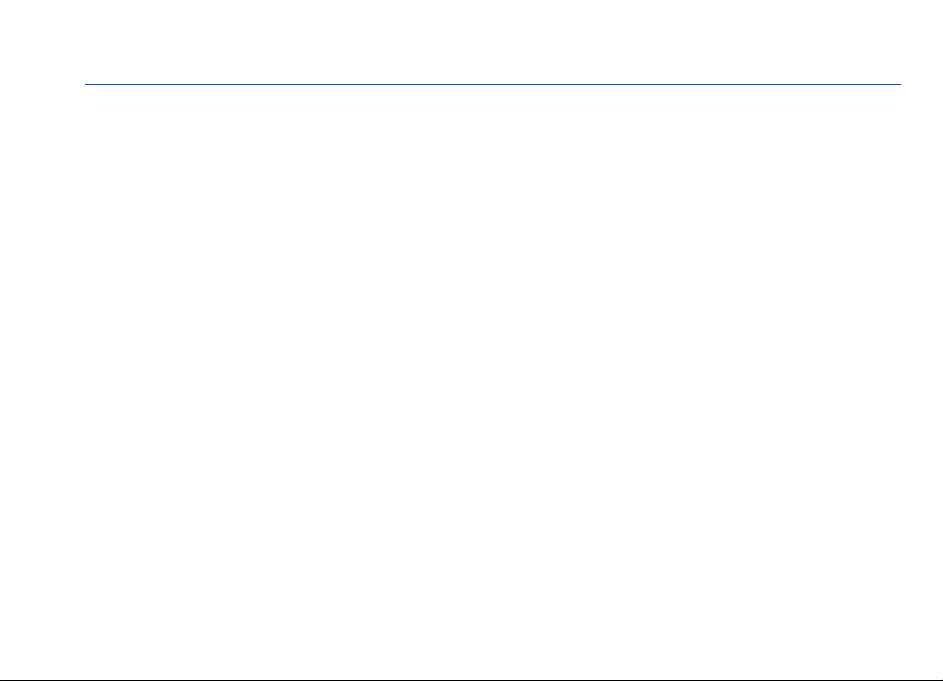
Instrukcja obsługi urządzenia Nokia N95 8GB
Wydanie 4
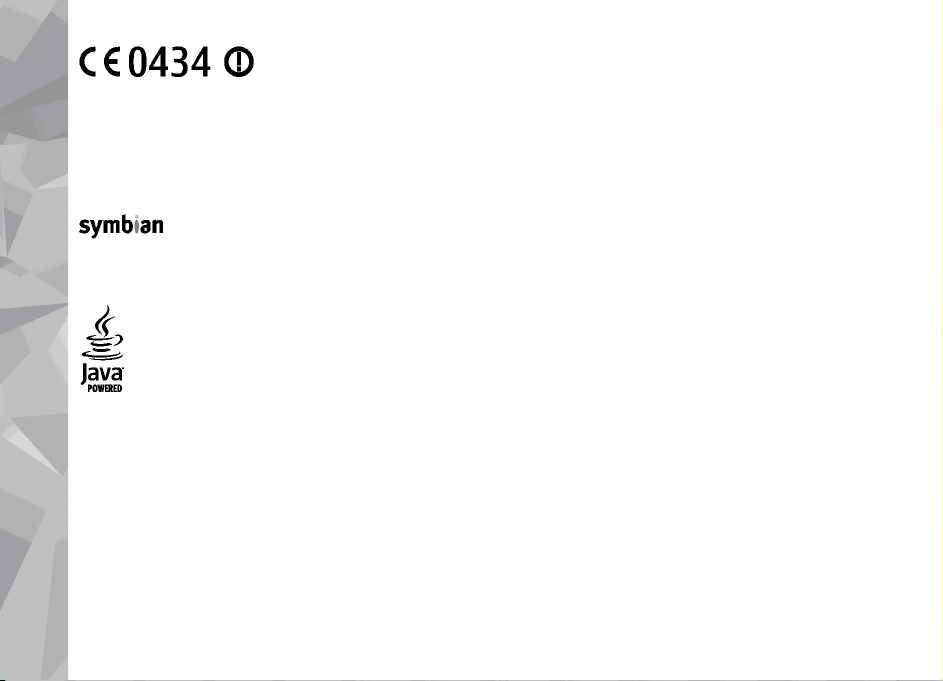
DEKLARACJA ZGODNOŚCI
© 2009 Nokia. Wszelkie prawa zastrze one.
Nokia, Nokia Connecting People, Nseries, N95, Navi, N-Gage, Visual Radio i Nokia Care są znakami towarowymi lub zarejestrowanymi znakami
towarowymi firmy Nokia Corporation. Sygnał dźwiękowy o nazwie Nokia tune jest znakiem towarowym Nokia Corporation. Inne nazwy produktów i
firm wymienione w niniejszym dokumencie mogą być znakami towarowymi lub nazwami handlowymi ich właścicieli.
Powielanie, przekazywanie, dystrybucja i przechowywanie elektronicznej kopii części lub całości tego dokumentu w jakiejkolwiek formie bez
wyrażonej uprzednio na piśmie zgody firmy Nokia jest zabronione.
Niniejszym NOKIA CORPORATION oświadcza, że produkt RM-320 jest zgodny z zasadniczymi wymaganiami oraz
pozostałymi stosownymi postanowieniami Dyrektywy 1999/5/WE. Kopię „Deklaracji zgodności” można znaleźć pod
adresem http://www.nokia.com/phones/declaration_of_conformity/.
ż
znakami towarowymi firmy Symbian Ltd.
Patent amerykański nr 5818437 i inne patenty w trakcie przyznawania. Oprogramowanie T9 do wprowadzania tekstu chronione prawami autorskimi
(Copyright © 1997-2008) przyznanymi firmie Tegic Communications, Inc. Wszelkie prawa zastrze one.
Inc.
Portions of the Nokia Maps software are copyright © 1996-2008 The FreeType Project. All rights reserved.
This product is licensed under the MPEG-4 Visual Patent Portfolio License (i) for personal and noncommercial use in connection with information which
has been encoded in compliance with the MPEG-4 Visual Standard by a consumer engaged in a personal and noncommercial activity and (ii) for use in
connection with MPEG-4 video provid ed by a licensed video provider. No license is granted or shall be implied for any other use. Additional inf ormation,
including that related to promotional, internal, and commercial uses, may be obtained from MPEG LA, LLC. See http://www.mpegla.com.
Ten produkt podlega licencji MPEG-4 Visual Patent Portfolio, która upoważnia do (i) korzystania z niego w prywatnych i niekomercyjnych celach w
związku z informacjami zakodowanymi zgodnie ze standardem MPEG-4 przez konsumenta w toku jego działań o charakterze prywatnym i
niekomercyjnym oraz do (ii) używania go w związku z nagraniami wideo w formacie MPEG-4, dostarczonymi przez licencjonowanego dostawcę takich
nagrań. Na wykorzystanie produktu w innym zakresie licencja nie jest udzielana ani nie może być domniemywana. Dodatkowe informacje, w tym
dotyczące zastosowań produktu w celach promocyjnych, wewnętrznych i komercyjnych, można otrzymać od firmy MPEG LA, LLC. Patrz http://
www.mpegla.com.
Firma Nokia promuje politykę nieustannego rozwoju. Firma Nokia zastrzega sobie prawo do wprowadzania zmian i usprawnień we wszelkich
produktach opisanych w tym dokumencie bez uprzedniego powiadomienia.
Produkt ten zawiera oprogramowanie licencjonowane przez firmę
Java i wszystkie znaki związane z technologią Java są znakami towarowymi lub zastrzeżonymi znakami towarowymi firmy Sun Microsystems,
Symbian Software Ltd © 1998-2008. Symbian i Symbian OS s
ż
ą
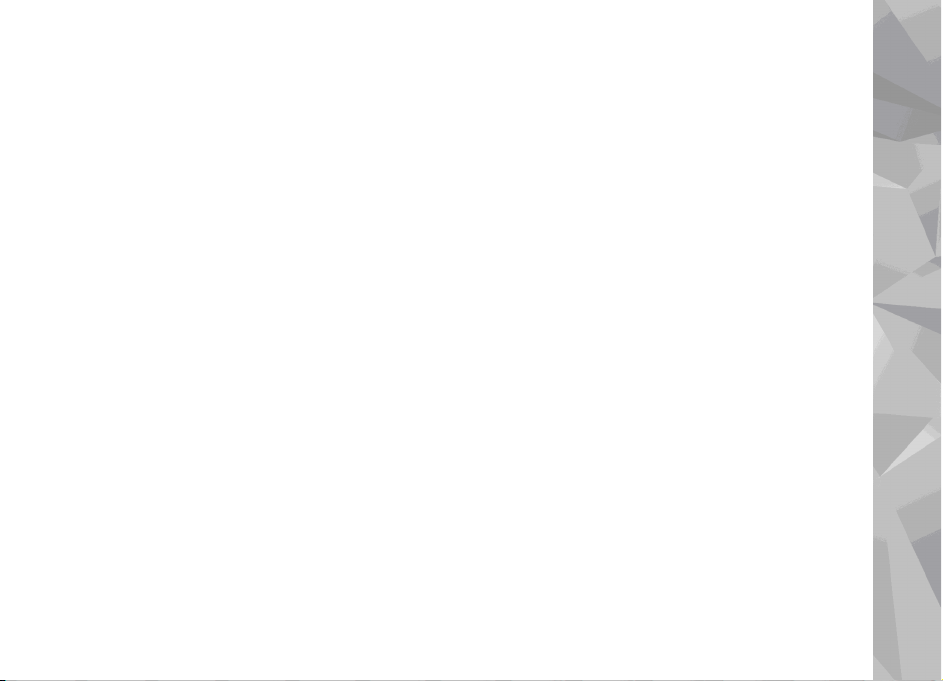
W ŻADNYM WYPADKU I W MAKSYMALNYM DOPUSZCZALNYM PRZEZ PRAWO ZAKRESIE FIRMA NOKIA ANI ŻADEN Z JEJ LICENCJODAWCÓW NIE PONOSI
ODPOWIEDZIALNOŚCI ZA JAKĄKOLWIEK UTRATĘ DANYCH LUB ZYSKÓW ANI ZA ŻADNE SZCZEGÓLNE, PRZYPADKOWE, WTÓRNE LUB POŚREDNIE SZKODY POWSTAŁE
W DOWOLNY SPOSÓB.
ZAWARTOŚĆ TEGO DOKUMENTU PRZEDSTAWIONA JEST „TAK JAK JEST – AS IS”. NIE UDZIELA SIĘ JAKICHKOLWIEK GWARANCJI, ZARÓWNO WYRAŹNYCH JAK I
DOROZUMIANYCH, WŁĄCZAJĄC W TO, LECZ NIE OGRANICZAJĄC TEGO DO JAKICHKOLWIEK DOROZUMIANYCH GWARANCJI UŻYTECZNOŚCI HANDLOWEJ LUB
PRZYDATNOŚCI DO OKREŚLONEGO CELU, CHYBA ŻE TAKOWE WYMAGANE S Ą PRZEZ PRZEPISY PRAWA. FIRMA N OKIA ZASTRZEGA SOBIE PRAWO DO DOKONYWANIA
ZMIAN W TYM DOKUMENCIE LUB WYCOFANIA GO W DOWOLNYM CZASIE BEZ UPRZEDNIEGO POWIADOMIENIA.
Dostarczone wraz z urządzeniem aplikacje autorstwa osób trzecich mogły zostać opracowane przez osoby lub firmy niepowiązane z firmą Nokia i
mogą być własnością takich osób lub firm. W odniesieniu do tych aplikacji firmie Nokia nie przysługują żadne prawa autorskie ani inne prawa własności
intelektualnej. Nokia nie ponosi żadnej odpowiedzialności za obsługę użytkowników końcowych, za prawidłowość działania tych aplikacji, za zawarte
w nich informacje czy inne materiał
PRZEZ FAKT UŻYCIA TYCH APLIKACJI ICH UŻYTKOWNIK PRZYJMUJE DO WIADOMOŚCI, ŻE ZOSTAŁY ONE DOSTARCZONE „TAK, JAK SĄ”, BEZ JAKICHKOLWIEK,
JAWNYCH LUB DOROZUMIANYCH GWARANCJI W MAKSYMALNYM DOPUSZCZALNYM PRZEZ PRAWO ZAKRESIE. UŻYTKOWNIK PRZYJMUJE TEŻ DO WIADOMOŚCI, ŻE
ANI FIRMA NOKIA ANI PODMIOTY Z NIĄ ZWIĄZANE NIE SKŁADAJĄ ŻADNYCH ZAPEWNIEŃ ANI OŚWIADCZEŃ, TAK WYRAŹNYCH JAK I DOROZUMIANYCH,
DOTYCZĄCZYCH MIĘDZY INNYMI, LECZ NIE WYŁĄCZNIE, TYTUŁU PRAWNEGO DO APLIKACJI, ICH JAKOŚCI HANDLOWEJ, PRZYDATNOŚCI DO OKREŚLONEGO CELU I
NIENARUSZANIA PRZEZ NIE JAKICHK OLWIEK PRAW OSÓB TRZECICH, W TYM PRAW Z PATENTÓ W, PRAW AUTORSKICH, ZNAKÓW TOWAROWYCH I INNYCH PRAW.
Dostępność poszczególnych produktów i aplikacji, a także i związanych z tymi produktami usług może się różnić w zależności od regionu. Szczegóły,
w tym dostępność opcji językowych, należy sprawdzić ze sprzedawcą produktów firmy Nokia.
Kontrola eksportowa
Produkt ten zawiera w sobie elementy, technologię, i (lub) oprogramowanie wyeksportowane z USA zgodnie z obowiązującymi w tym i w innych
krajach przepisami. Odstępstwa od tych przepisów są zabronione.
ANONS FCC/INDUSTRY CANADA
To urządzenie może zakłócać odbiór audycji radiowych i programów TV (głównie wtedy, gdy telefon jest blisko odbiornika). Jeśli takich zakłóceń nie
uda się wyeliminować, wtedy FCC lub Industry Canada może zażądać zaprzestania korzystania z tego telefonu. Pomocy w eliminacji zakłóceń udzieli
personel lokalnego serwisu. Urządzenie to spełnia warunki ujęte w części 15 przepisów FCC. Korzystanie z urządzenia podlega następującym dwóm
warunkom: (1) działanie urządzenia nie może powodować szkodliwych zakłóceń i (2) urządzenie musi odbierać zakłócenia łącznie z tymi, które mogą
powodować niepożądane działanie. Dokonanie jakichkolwiek zmian lub modyfikacji bez wyraźnej zgody firmy Nokia może unieważnić prawo
użytkownika do korzystania z tego urz
/Wydanie 4
y. Firma Nokia nie udziela też żadnych gwarancji na te aplikacje.
ądzenia.
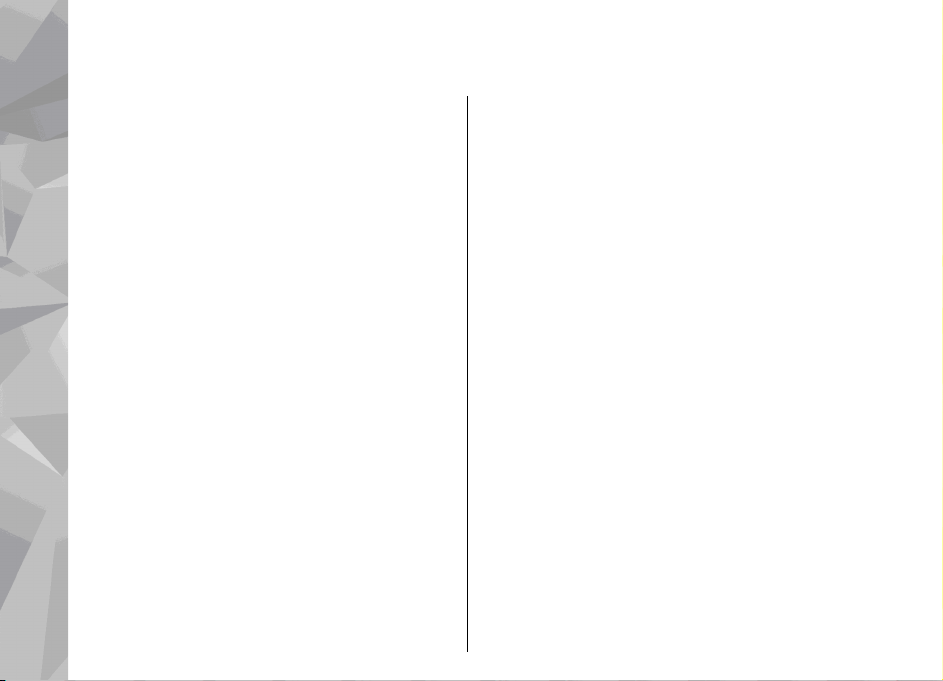
Spis treści
Dla własnego bezpieczeństwa ..................10
Kilka słów o urządzeniu...............................................11
Spis treści
Usługi sieciowe.............................................................12
Akcesoria, baterie i ładowarki.....................................13
Połącz się....................................................14
Przydatne informacje.................................16
Pomoc.............................................................................16
Szybki start....................................................................16
Pomoc techniczna firmy Nokia oraz informacje
kontaktowe...................................................................16
Dodatkowe aplikacje....................................................16
Aktualizacje oprogramowania....................................17
Ustawienia.....................................................................17
Kody dostępu.................................................................17
Wydłużanie żywotności baterii...................................18
Zwalnianie pamięci.......................................................20
Twoje urządzenie......................................21
Powitanie.......................................................................21
Żongler...........................................................................21
Przesyłanie materiałów.............................................21
Synchronizowanie, odbieranie i wysyłanie
zawartości...................................................................22
Wskaźniki na wyświetlaczu.........................................23
Regulacja głośności i głośnika.....................................25
Blokowanie klawiatury.................................................25
Profil Offline...................................................................25
Menu multimediów.......................................................26
Szybkie pobieranie........................................................27
Przeglądarka internetowa.........................28
Przeglądanie stron internetowych..............................28
Pasek narzędzi przeglądarki........................................30
Poruszanie się po stronach..........................................30
Internetowe kanały informacyjne i blogi...................31
Widżety..........................................................................31
Wyszukiwanie zawartości............................................31
Pobieranie i kupowanie materiałów..........................32
Zakładki..........................................................................32
Usuwanie zawartości pamięci cache..........................33
Kończenie połączenia...................................................33
Zabezpieczenia połączeń..............................................33
Ustawienia przeglądarki..............................................34
Połączenia..................................................36
Bezprzewodowe sieci lokalne (WLAN)........................36
Informacje o sieciach WLAN......................................36
Połączenia WLAN........................................................36
Kreator WLAN..............................................................37
Punkty dostępu do internetu w sieciach
WLAN...........................................................................38
Tryby działania...........................................................38
Menedżer połączeń.......................................................38
Aktywne transmisje danych......................................38
Dostępne sieci WLAN..................................................39
Połączenie Bluetooth....................................................39
Informacje o połączeniach Bluetooth......................39
Ustawienia..................................................................40
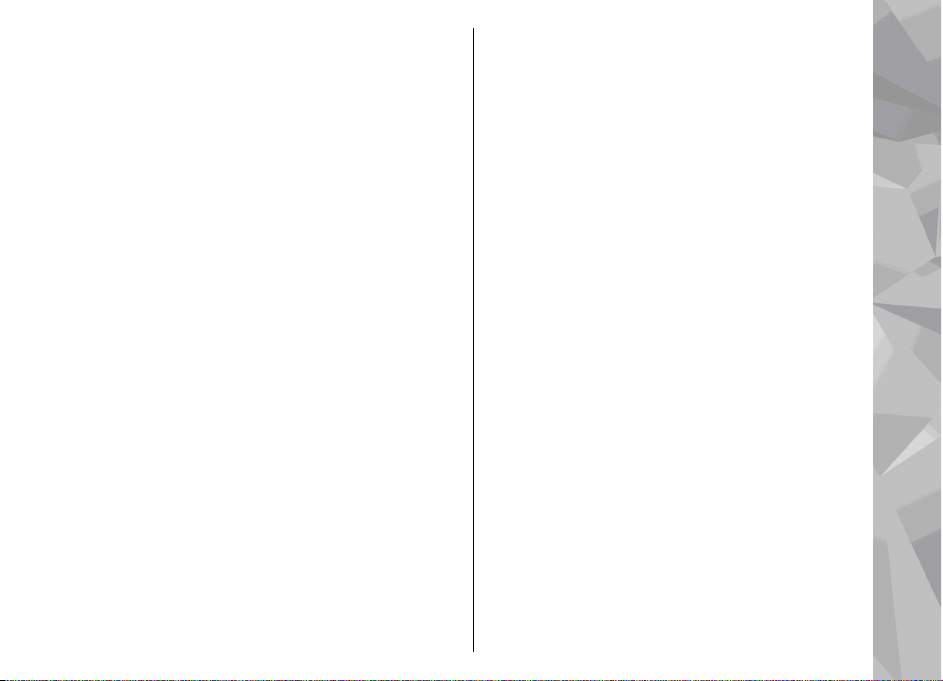
Wskazówki dotyczące bezpieczeństwa...................40
Wysyłanie danych przez Bluetooth..........................41
Tworzenie powiązań między urządzeniami...........41
Odbieranie danych przez Bluetooth.........................42
Zdalny tryb SIM...........................................................42
Podczerwień..................................................................43
USB..................................................................................44
Połączenia z komputerem............................................44
Klawiatura bezprzewodowa firmy Nokia...................44
Modem ..........................................................................45
Nokia Video Centre.....................................46
Znajdowanie i wyświetlanie plików wideo................46
Internetowe pliki wideo...............................................47
Odtwarzanie pobranych plików wideo.......................47
Przesyłanie plików wideo z komputera.....................48
Ustawienia.....................................................................48
N-Gage........................................................50
Informacje o N-Gage.....................................................50
Widoki N-Gage...............................................................50
Szybki start....................................................................51
Tworzenie nazwy gracza...........................................51
Rozpoczynanie gry.....................................................52
Śledzenie postępów...................................................52
Gra z przyjaciółmi.......................................................52
Granie i zarządzanie grami..........................................52
Edycja szczegółów profilu............................................53
Kontakt z innymi graczami..........................................53
Znajdowanie i dodawanie znajomych.....................53
Wyświetlanie informacji o przyjacielu.....................53
Sortowanie listy przyjaciół........................................54
Ocena gracza...............................................................54
Wysyłanie wiadomości..............................................54
Ustawienia N-Gage........................................................54
Folder Muzyka............................................56
Odtwarzacz muzyki.......................................................56
Odtwarzanie utworu lub odcinka podcastu............56
Menu Muzyka..............................................................57
Listy odtwarzania.......................................................57
Podcasty......................................................................58
Odtwarzacz muzyki w sieci domowej......................59
Przesyłanie muzyki do urządzenia...........................59
Przesyłanie muzyki z komputera...........................60
Przenoszenie plików za pomocą aplikacji
Windows Media Player............................................60
Sklep muzyczny Nokia..................................................61
Radio..............................................................................62
Słuchanie radia...........................................................62
Wyświetlanie zawartości wizualnej.........................63
Zapisane stacje...........................................................63
Ustawienia..................................................................64
Aplikacja Nokia Podcasting .........................................64
Ustawienia..................................................................64
Wyszukiwanie.............................................................65
Katalogi.......................................................................66
Pobieranie...................................................................67
Odtwarzanie i zarządzanie podcastami...................67
Folder Multimedia......................................69
RealPlayer......................................................................69
Odtwarzanie plików wideo.......................................69
Strumieniowe pobieranie materiałów....................69
Ustawienia aplikacji RealPlayer................................70
Adobe Flash Player .......................................................70
Nokia Lifeblog ..............................................................70
Informacje o Nokia Lifeblog .....................................70
Spis treści
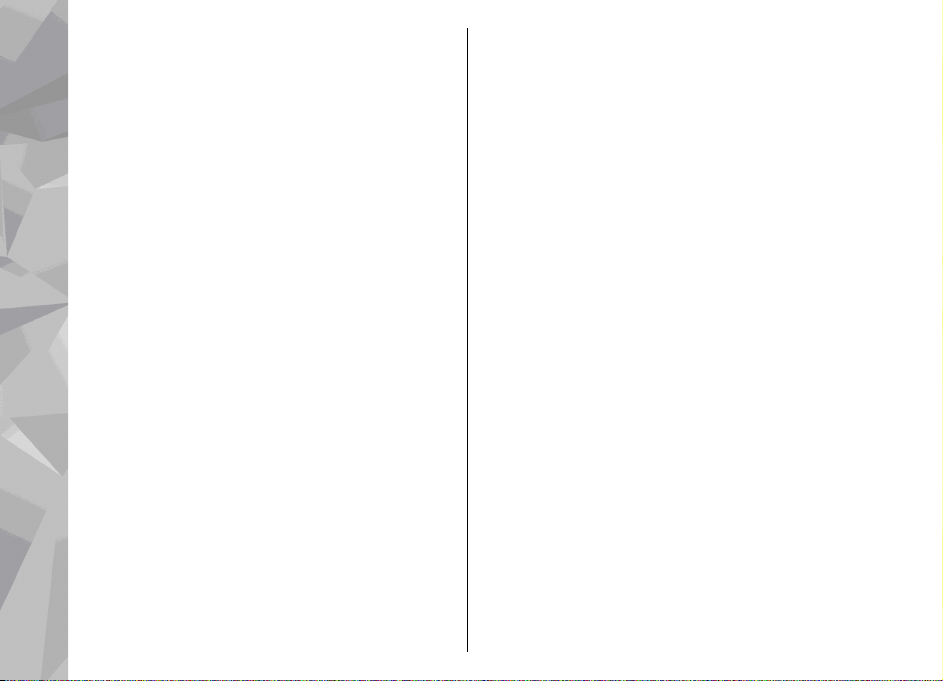
Instalacja na komputerze..........................................71
Łączenie urządzenia z komputerem........................72
Kopiowanie plików....................................................72
Przeglądanie osi czasu i ulubionych........................72
Publikowanie w internecie.......................................73
Zaimportowane obiekty............................................74
Spis treści
Klucze aktywacji............................................................74
Dyktafon.........................................................................76
Kamera.......................................................77
Informacje o kamerze...................................................77
Robienie zdjęć...............................................................77
Wskaźniki aparatu fotograficznego.........................78
Aktywny pasek narzędzi............................................78
Robienie zdjęć............................................................79
Po zrobieniu zdjęcia...................................................80
Lampa błyskowa.........................................................81
Sceny............................................................................81
Robienie zdjęć w sekwencji......................................82
Ty na zdjęciu — samowyzwalacz.............................82
Wskazówki dotyczące robienia dobrych
jakościowo zdjęć........................................................83
Nagrywanie plików wideo...........................................84
Wskaźniki nagrywania wideo...................................84
Nagrywanie plików wideo........................................85
Po nagraniu pliku wideo...........................................86
Ustawienia kamery.......................................................86
Ustawienia aparatu fotograficznego.......................86
Ustawienia konfiguracyjne — regulacja kolorów i
oświetlenia.................................................................87
Ustawienia wideo......................................................88
Zdjęcia i pliki wideo......................................................90
Oglądanie zdjęć i plików wideo................................90
Porządkowanie zdjęć i plików wideo......................91
Aktywny pasek narzędzi............................................92
Albumy........................................................................92
Koszyk wydruku..........................................................93
Pokaz slajdów.............................................................93
Edycja zdjęć....................................................................94
Edytor zdjęć................................................................94
Przycinanie zdjęć........................................................94
Redukcja efektu czerwonych oczu............................94
Przydatne skróty.........................................................95
Edycja plików wideo.....................................................95
Tryb wyjścia telewizyjnego..........................................95
Prezentacje....................................................................96
Drukowanie zdjęć.........................................................97
Drukowanie zdjęć.......................................................97
Wybór drukarki........................................................97
Podgląd wydruku....................................................97
Ustawienia drukowania..........................................97
Drukowanie online.....................................................98
Udostępnianie zdjęć i plików wideo online...............98
Sieć domowa.................................................................99
Informacje o sieci domowej......................................99
Ważne informacje o bezpieczeństwie.....................99
Ustawienia sieci domowej......................................100
Włączanie udostępniania i określanie
materiałów...............................................................101
Przeglądanie i udostępnianie plików
multimedialnych......................................................101
Kopiowanie plików multimedialnych....................103
Galeria........................................................90
Wyświetlanie i porządkowanie plików......................90
Ustalanie pozycji (GPS).............................104
Informacje o systemie GPS.........................................104
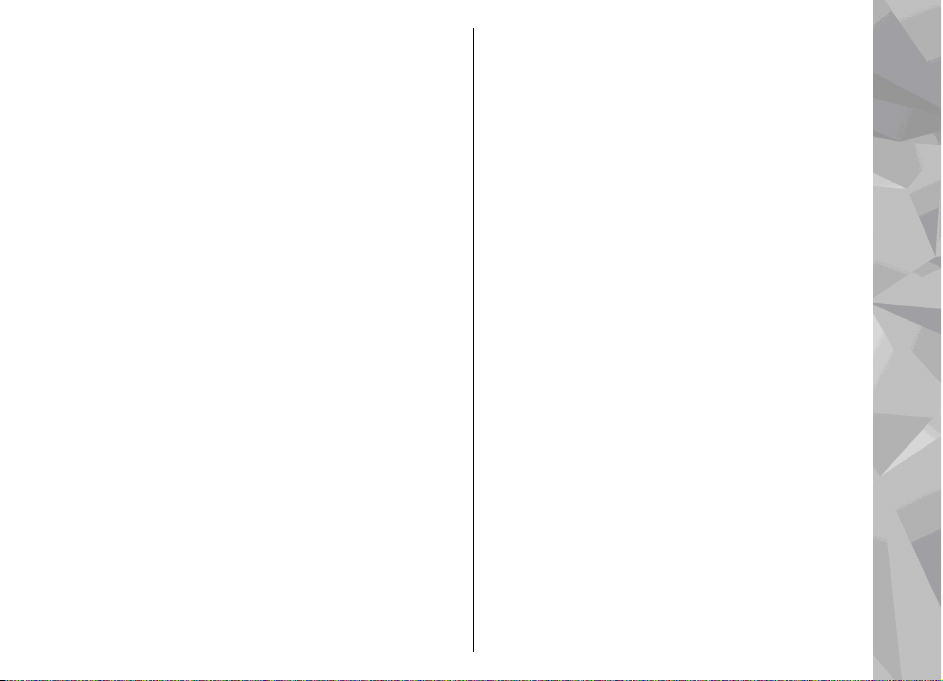
Odbiornik GPS..............................................................105
Wskazówki dotyczące tworzenia połączenia
GPS................................................................................105
Żądania ustalenia pozycji...........................................106
Mapy ............................................................................106
O aplikacji Mapy........................................................106
Przeglądanie map....................................................107
Pobieranie map........................................................109
Znajdowanie miejsc.................................................110
Usługi dodatkowe do aplikacji Mapy.....................111
Nawigacja..............................................................111
Informacje o ruchu drogowym............................113
Przewodniki...........................................................113
Punkty orientacyjne....................................................114
Dane GPS .....................................................................115
Wskazywanie trasy..................................................115
Pobieranie informacji o pozycji..............................116
Miernik długości trasy..............................................116
Dostosowywanie urządzenia..................117
Tematy.........................................................................117
Profile — ustawianie dźwięków...............................117
Dźwięki 3D...................................................................118
Modyfikowanie trybu gotowości...............................119
Modyfikowanie menu głównego..............................119
Planowanie czasu....................................120
Zegar............................................................................120
Budzik........................................................................120
Zegar światowy........................................................120
Kalendarz ....................................................................121
Tworzenie nowego wpisu kalendarza...................121
Widoki kalendarza...................................................121
Zarządzanie pozycjami kalendarza........................122
Wiadomości.............................................123
Główny widok aplikacji Wiadomości........................123
Wpisywanie tekstu.....................................................124
Tradycyjna metoda wprowadzania tekstu............124
Słownikowa metoda wprowadzania tekstu.........124
Wskazówki dotyczące wprowadzania tekstu.......125
Zmiana języka wpisywania tekstu.........................125
Edycja tekstu i list....................................................126
Pisanie i wysyłanie wiadomości................................126
Skrzynka odbiorcza aplikacji Wiadomości...............128
Odbieranie wiadomości..........................................128
Wiadomości MMS......................................................128
Dane, ustawienia i internetowe wiadomości
sieciowe....................................................................129
Skrzynka pocztowa.....................................................129
Konfigurowanie ustawień poczty
elektronicznej...........................................................129
Otwieranie skrzynki pocztowej..............................130
Pobieranie wiadomości e-mail...............................130
Usuwanie wiadomości e-mail.................................131
Rozłączanie połączenia ze skrzynką
pocztową..................................................................131
Przeglądanie wiadomości na karcie SIM..................131
Ustawienia wiadomości.............................................132
Ustawienia wiadomości tekstowych.....................132
Ustawienia wiadomości MMS..................................133
Ustawienia poczty e-mail........................................134
Zarządzanie skrzynkami pocztowymi.................134
Ustawienia połączeń.............................................134
Ustawienia użytkownika......................................135
Ustawienia pobierania.........................................135
Ustawienia automatycznego pobierania............136
Ustawienia internetowych wiadomości
sieciowych................................................................136
Spis treści
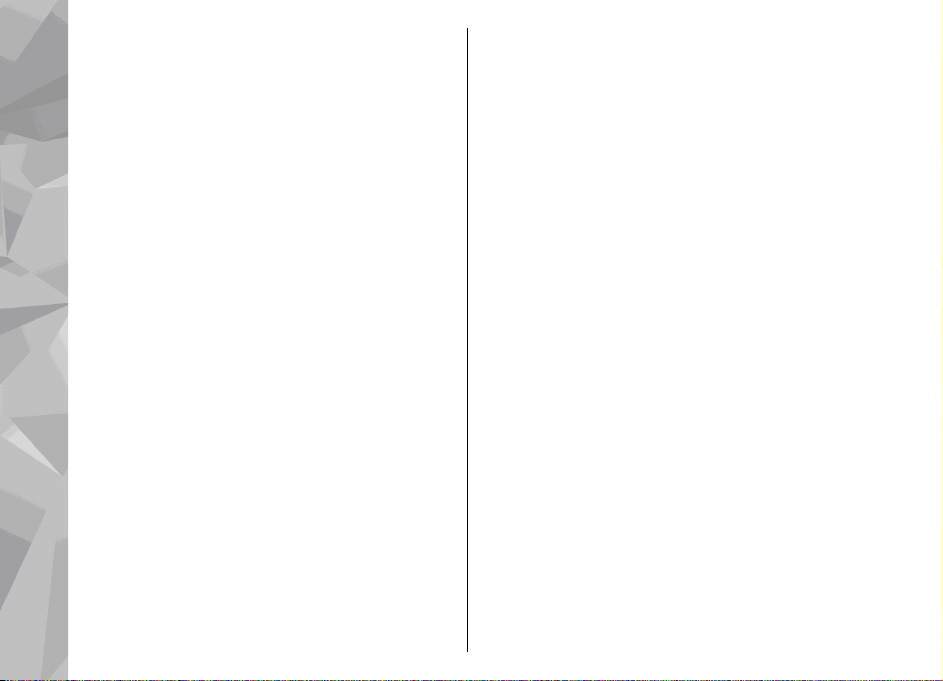
Ustawienia wiadomości sieciowych......................136
Pozostałe ustawienia..............................................137
Nawiązywanie połączeń..........................138
Połączenia głosowe....................................................138
Opcje dostępne w trakcie połączenia.......................138
Spis treści
Skrzynka poczty głosowej i skrzynka pocztowa
wideo...........................................................................139
Odbieranie i odrzucanie połączeń.............................139
Nawiązywanie połączenia konferencyjnego...........140
Proste wybieranie numeru telefonu.........................140
Połączenie oczekujące................................................141
Wybieranie głosowe...................................................141
Nawiązywanie połączenia wideo..............................142
Opcje dostępne w trakcie połączenia wideo...........143
Odbieranie i odrzucanie połączeń wideo.................143
Udostępnianie wideo.................................................144
Wymagania...............................................................144
Ustawienia................................................................145
Udostępnianie wideo na żywo lub plików
wideo........................................................................145
Przyjmowanie zaproszeń........................................146
Połączenia internetowe.............................................147
Tworzenie profilu połączeń internetowych..........147
Łączenie się z usługą połączeń
internetowych..........................................................148
Nawiązywanie połączeń internetowych ..............149
Ustawienia usługi....................................................149
Rejestr..........................................................................150
Ostatnie połączenia.................................................150
Czas trwania połączenia..........................................150
Połączenia pakietowe..............................................150
Monitorowanie wszystkich zdarzeń
komunikacyjnych.....................................................151
Kontakty (spis telefonów).......................152
Zapisywanie oraz edycja opisów i numerów
telefonów....................................................................152
Zarządzanie nazwiskami i numerami.......................152
Domyślne numery i adresy.........................................153
Dodawanie dźwięków dzwonka do
kontaktów...................................................................153
Kopiowanie kontaktów..............................................153
Katalog karty SIM lub inne usługi karty SIM.............154
Zarządzanie grupami kontaktów..............................155
Folder Biuro.............................................156
Quickoffice...................................................................156
Quickword.................................................................156
Quicksheet................................................................156
Quickpoint.................................................................157
Quickmanager..........................................................157
Notatki.........................................................................157
Adobe PDF Reader.......................................................157
Konwerter....................................................................158
Zip manager ...............................................................158
Czytnik kodów kresowych .........................................158
Folder Aplikacje.......................................160
Kalkulator....................................................................160
Menedżer aplikacji......................................................160
Instalowanie aplikacji i oprogramowania ...........161
Usuwanie aplikacji i oprogramowania..................162
Ustawienia................................................................163
Folder Narzędzia......................................164
Menedżer plików.........................................................164
Narzędzie pamięci masowej......................................164
Polecenia głosowe .....................................................165
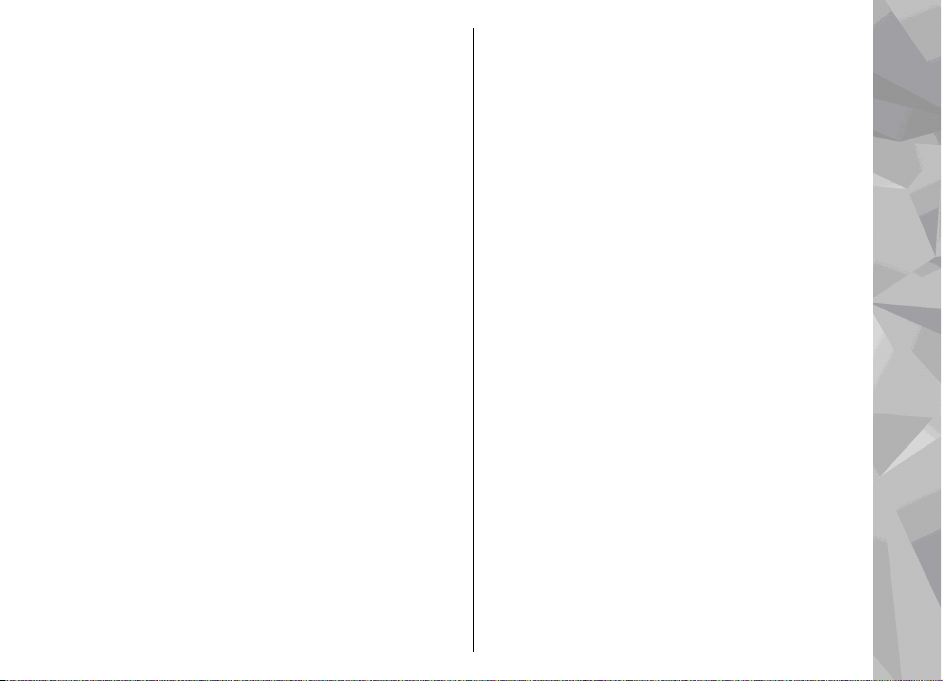
Synchronizacja............................................................166
Menedżer urządzenia.................................................166
Ustawienia...............................................167
Ustawienia ogólne......................................................167
Ustawienia dostosowywania..................................167
Ustawienia akcesoriów...........................................168
Ustawienia zabezpieczeń........................................169
Telefon i karta SIM.................................................169
Zarządzanie certyfikatami....................................170
Moduł zabezpieczeń..............................................172
Przywracanie oryginalnych ustawień....................172
Ustawienia pozycji...................................................172
Ustawienia telefonu...................................................172
Ustawienia połączeń................................................172
Przekazywanie połączeń.........................................174
Zakazywanie połączeń.............................................174
Ustawienia sieci.......................................................175
Ustawienia połączeń..................................................175
Połączenia transmisji danych i punkty
dostępu.....................................................................176
Punkty dostępu........................................................176
Tworzenie nowego punktu dostępu...................176
Punkty dostępu połączeń pakietowych..............177
Punkty dostępu do internetu w sieciach
WLAN......................................................................178
Ustawienia połączeń pakietowych.........................179
Ustawienia sieci WLAN............................................179
Ustawienia SIP..........................................................180
Ustawienia połączeń internetowych.....................180
Konfiguracje..............................................................180
Kontrola nazw punktów dostępu...........................180
Ustawienia aplikacji....................................................181
Rozwiązywanie problemów....................182
Informacje o bateriach............................186
Ładowanie i rozładowywanie baterii.......................186
Sprawdzanie oryginalności baterii firmy
Nokia............................................................................187
Hologram identyfikacyjny.......................................187
Co zrobić, jeśli bateria nie jest oryginalna?...........187
Eksploatacja i konserwacja......................189
Pozbywanie się urządzenia.......................................190
Dodatkowe informacje o
bezpieczeństwie......................................191
Małe dzieci...................................................................191
Środowisko pracy........................................................191
Aparatura medyczna..................................................191
Wszczepiane urządzenia medyczne.......................192
Aparaty słuchowe.....................................................192
Pojazdy mechaniczne.................................................192
Warunki fizykochemiczne grożące eksplozją..........193
Telefony alarmowe.....................................................194
Informacje o certyfikatach (SAR)...............................194
Indeks......................................................196
Spis treści
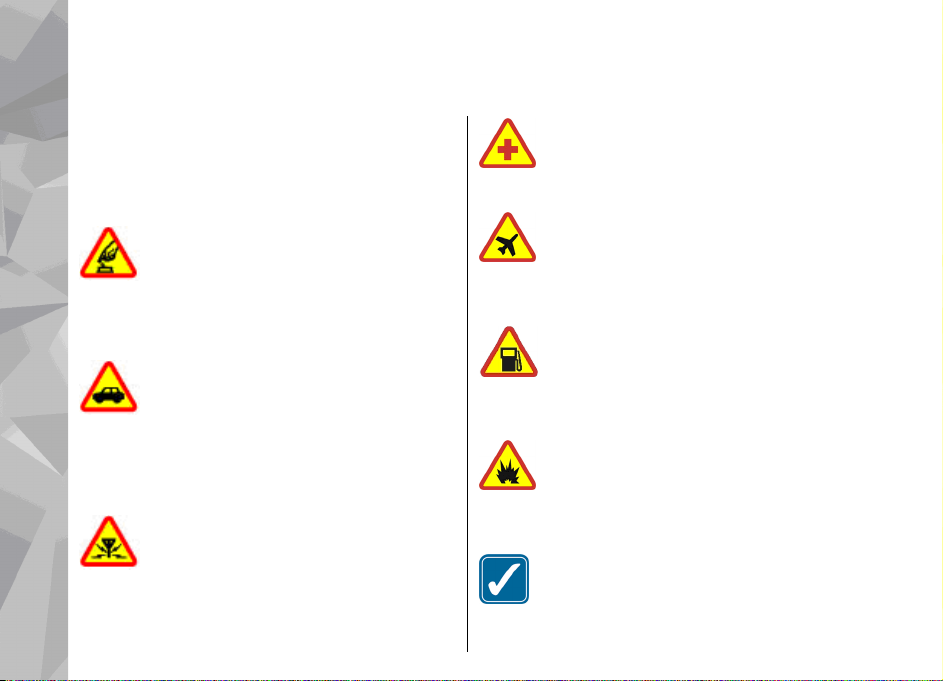
Dla własnego bezpieczeństwa
Zapoznaj się uważnie z podanymi tu w skrócie
wskazówkami. Nieprzestrzeganie tych wskazówek
może być niebezpieczne lub niezgodne z prawem.
Więcej informacji znajdziesz na dalszych stronach
tej instrukcji.
NIE RYZYKUJ
Nie włączaj urządzenia w miejscach, w
których zabrania się korzystać z telefonów
komórkowych, ani wtedy, gdy może to
spowodować zakłócenia lub inne
zagrożenia.
Dla własnego bezpieczeństwa
NAJWAŻNIEJSZE JEST BEZPIECZEŃSTWO W
RUCHU DROGOWYM
Stosuj się do wszystkich lokalnie
obowiązujących przepisów. Prowadząc
samochód, nie zajmuj rąk niczym innym. W
trakcie jazdy miej przede wszystkim na
uwadze bezpieczeństwo na drodze.
ZAKŁÓCENIA
Wszystkie urządzenia bezprzewodowe
mogą być podatne na zakłócenia, które z
kolei mogą wpływać na jakość połączeń.
10
WYŁĄCZ TELEFON, GDY ZNAJDZIESZ SIĘ NA
TERENIE SZPITALA
Przestrzegaj wszystkich ograniczeń. Wyłącz
urządzenie w pobliżu aparatury medycznej.
WYŁĄCZ URZĄDZENIE, GDY ZNAJDZIESZ SIĘ
W SAMOLOCIE
Przestrzegaj wszystkich ograniczeń.
Urządzenia bezprzewodowe mogą być
źródłem zakłóceń w samolocie.
WYŁĄCZ URZĄDZENIE, GDY TANKUJESZ
PALIWO
Nie używaj urządzenia na stacjach
benzynowych. Nie używaj go też w pobliżu
składów paliw i chemikaliów.
WYŁĄCZ URZĄDZENIE W REJONIE
PRZEPROWADZANIA WYBUCHÓW
Przestrzegaj wszystkich ograniczeń. Nie
używaj urządzenia w rejonie odpalania
ładunków wybuchowych.
UŻYWAJ URZĄDZENIA Z ROZWAGĄ
Korzystaj z urządzenia w normalnej pozycji
i zgodnie z jego dokumentacją. Nie dotykaj
bez potrzeby obszaru anteny urządzenia.
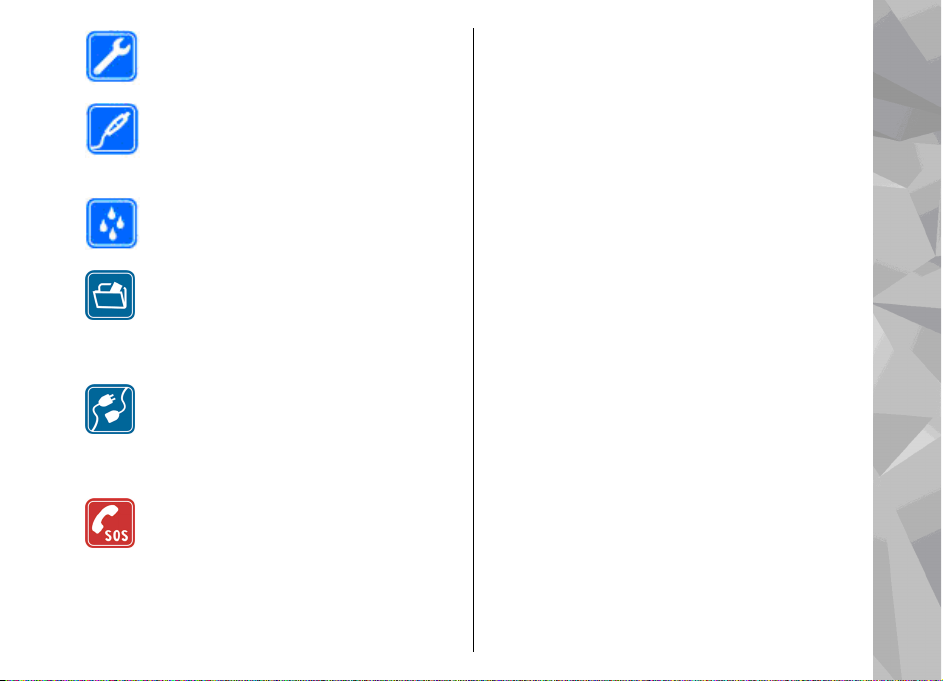
PROFESJONALNY SERWIS
Instalować i naprawiać ten produkt może
wyłącznie wykwalifikowany personel.
BATERIE I AKCESORIA
Używaj jedynie zatwierdzonych do użytku
baterii i akcesoriów. Nie podłączaj
niekompatybilnych produktów.
WODOODPORNOŚĆ
To urządzenie nie jest wodoodporne. Chroń
je przed wilgocią.
KOPIE ZAPASOWE
Pamiętaj o robieniu zapasowych kopii
wszystkich zapisywanych w urządzeniu
ważnych informacji lub prowadź ich
pisemny zapis.
PODŁĄCZANIE INNYCH URZĄDZEŃ
Zanim podłączysz dodatkowe urządzenie,
zapoznaj się z instrukcją jego obsługi i
przepisami bezpieczeństwa. Nie podłączaj
niekompatybilnych produktów.
TELEFONY ALARMOWE
Upewnij się, że funkcja telefonu w
urządzeniu jest włączona i że telefon ma
kontakt z siecią komórkową. Naciśnij
klawisz zakończenia tyle razy, ile potrzeba,
aby z wyświetlacza usunąć wszystkie
wprowadzone znaki i wrócić do trybu
gotowości. Wprowadź numer alarmowy i
naciśnij klawisz połączenia. Podaj miejsce
pobytu. Nie przerywaj połączenia, dopóki
nie otrzymasz na to zgody.
Kilka słów o urządzeniu
Urządzenie bezprzewodowe opisane w tej instrukcji
zostało dopuszczone do pracy w sieciach (E)GSM 850,
900, 1800 i 1900 oraz UMTS 900 i 2100. Aby uzyskać
więcej informacji o sieciach komórkowych, skontaktuj
się ze swoim usługodawcą.
Korzystając z funkcji tego urządzenia, stosuj się do
wszystkich przepisów prawa, przestrzegaj lokalnych
obyczajów, szanuj prywatność i uzasadnione prawa
innych osób, w tym prawa autorskie.
Ze względu na ochronę praw autorskich kopiowanie,
modyfikacja, przesyłanie lub przekazywanie
niektórych zdjęć, utworów muzycznych (w tym
również dźwięków dzwonka) i innych materiałów
może być niemożliwe.
Urządzenie to umożliwia nawiązywanie połączeń
internetowych oraz udostępnia inne metody łączności.
Podobnie jak w przypadku komputerów, urządzenie
może być narażone na działanie wirusów, złośliwych
wiadomości oraz innych szkodliwych materiałów.
Należy zachować ostro
akceptować żądania połączenia, pobierać materiały
oraz akceptować instalacje oprogramowania tylko z
żność i otwierać wiadomości,
Dla własnego bezpieczeństwa
11
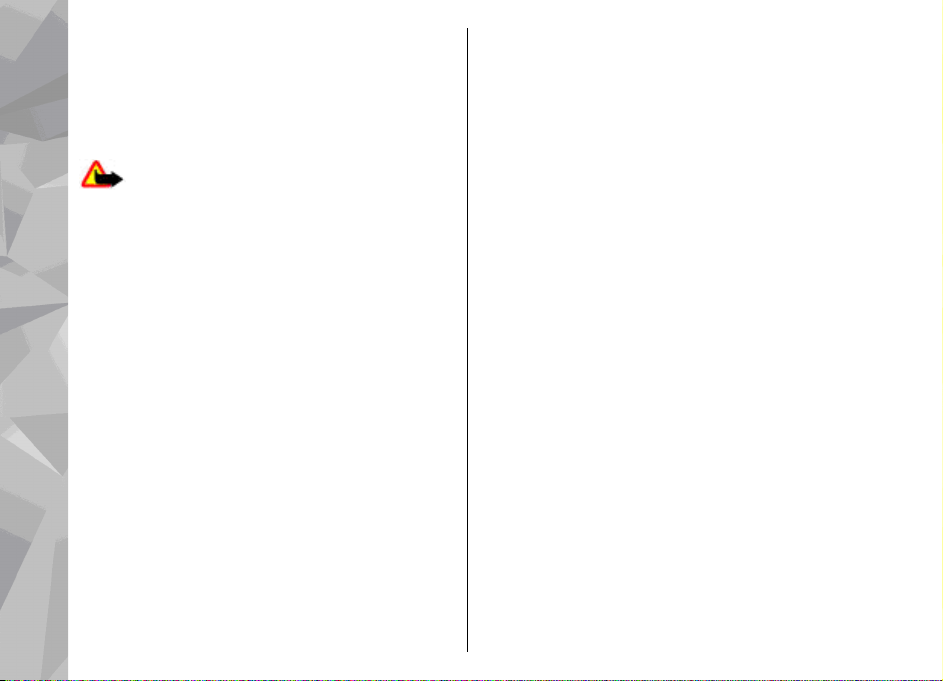
zaufanych źródeł. Aby lepiej zabezpieczyć swoje
urządzenie, należy rozważyć zainstalowanie programu
antywirusowego z możliwością systematycznej
aktualizacji i korzystania z aplikacji stanowiącej tzw.
zaporę — zarówno na urządzeniu, jak i na komputerze,
do którego jest ono podłączane.
nich korzystać, zastosuj środki ostrożności zarówno w
kwestii bezpieczeństwa, jak i w odniesieniu do
materiałów.
Informacje pokazywane na wyświetlaczu urządzenia
mogą różnić się od zamieszczonych na ilustracjach w
niniejszej instrukcji.
Ostrzeżenie: Wszystkie funkcje tego
urządzenia, poza budzikiem, działają dopiero po jego
włączeniu. Nie włączaj tego urządzenia, jeśli może to
spowodować zakłócenia lub inne zagrożenia.
Aplikacje biurowe udostępniają typowe funkcje
programów Microsoft Word, PowerPoint i Excel
(Microsoft Office 2000, XP i 2003). Nie wszystkie
formaty plików można wyświetlać lub modyfikować.
Podczas długiego działania, np. w przypadku aktywnej
Dla własnego bezpieczeństwa
sesji udostępniania wideo lub szybkiego połączenia
pakietowego, urządzenie może się nagrzać. W
większości sytuacji jest to normalny objaw. Jeśli
podejrzewasz, że urządzenie nie działa prawidłowo,
oddaj je do naprawy w najbliższym autoryzowanym
serwisie.
W urządzeniu mogą być zapisane zakładki oraz łącza
do witryn innych organizacji, niepowiązanych z firmą
Nokia. Dostę
niepowiązanych z firmą Nokia możliwy jest również za
pośrednictwem urządzenia. Firma Nokia nie jest
związana z tymi organizacjami oraz nie wspiera ich
12
witryn i nie odpowiada za nie. Jeśli zdecydujesz się z
p do witryn innych organizacji,
Usługi sieciowe
Aby używać telefonu, trzeba mieć dostęp do usług
świadczonych przez dostawców usług
bezprzewodowych. Możliwość korzystania z wielu
funkcji zależy od charakterystyki sieci. Niektóre funkcje
nie są dostępne we wszystkich sieciach; w innych
sieciach może być wymagane zawarcie odpowiedniej
umowy z usługodawcą przed umożliwieniem
korzystania z usług sieci. O sposobie korzystania z
usług sieciowych oraz o związanych z nimi opłatach
można się dowiedzieć od usługodawcy. W niektórych
sieciach mogą obowiązywać ograniczenia wpływające
na sposób korzystania z usług sieciowych. Na przykład
niektóre sieci nie obsługują wszystkich znaków i usług
przystosowanych do konkretnego języka.
Twój usługodawca mógł też zażyczyć sobie wyłączenie
lub deaktywację wybranych funkcji urz
funkcje nie będą wówczas dostępne w menu
urządzenia. Urządzenie może mieć też specjalną
konfigurację, polegającą na zmianie nazw różnych
menu, przestawieniu ich kolejności lub na zmianie
ądzenia. Takie
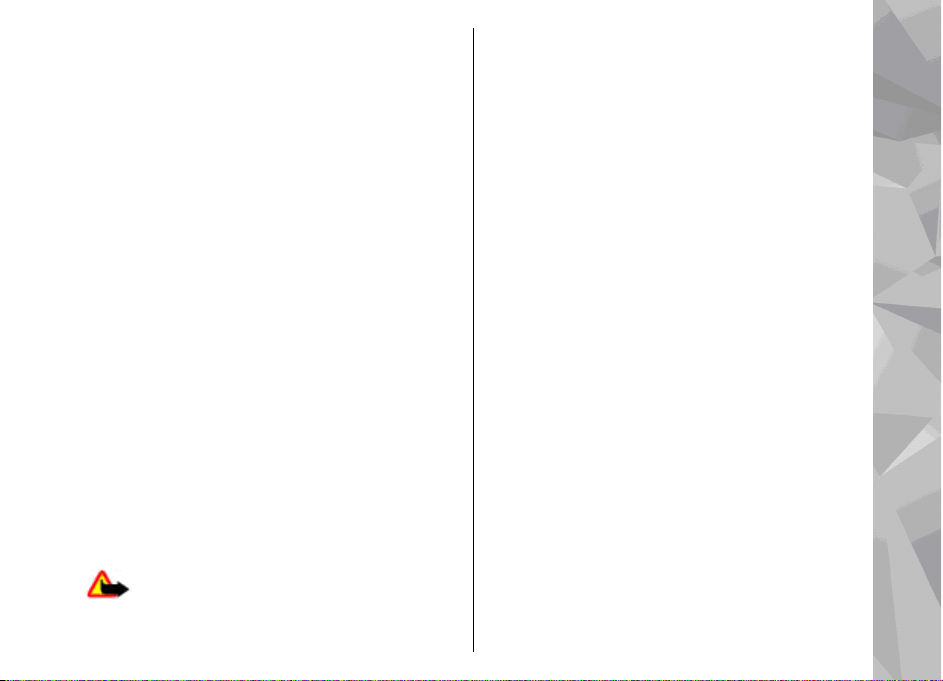
wyglądu ikon. Aby uzyskać więcej informacji,
skontaktuj się z usługodawcą.
Urządzenie to korzysta z protokołów WAP 2.0 (HTTP i
SSL), które bazują na protokołach TCP/IP. Niektóre
funkcje tego urządzenia, takie jak wiadomości MMS,
przeglądanie internetu czy obsługa poczty e-mail
działają tylko wtedy, gdy sieć komórkowa udostępnia
niezbędne technologie.
Akcesoria, baterie i ładowarki
Przed każdym wyjęciem baterii należy urządzenie
wyłączyć i odłączyć je od ładowarki.
Przed użyciem ładowarki należy sprawdź nazwę i
numer jej modelu. Do zasilania tego urządzenia są
przeznaczone ładowarki DC-4, AC-4 lub AC-5, a także
AC-1, ACP-8, ACP-9, ACP-12 lub LCH-12 z adapterem
CA-44.
Dokładne oznaczenie konkretnego modelu ładowarki
może się różnić w zależności od typu wtyczki. Warianty
wtyczki są oznaczane następująco: E, EB, X, AR, U, A, C
lub UB.
Do zasilania tego urządzenia służy bateria BL-6F.
Ostrzeżenie: Korzystaj wyłącznie z baterii,
ładowarek i innych akcesoriów zatwierdzonych przez
firmę Nokia do użytku z tym właśnie modelem
urządzenia. Stosowanie akcesoriów innego typu może
unieważnić gwarancję na urządzenie i być również
niebezpieczne dla użytkownika.
O dostępności zatwierdzonych do użytku akcesoriów
dowiesz się od sprzedawcy. Odłączając przewód
któregokolwiek z akcesoriów, chwytaj za wtyczkę —
nie za przewód.
Dla własnego bezpieczeństwa
13

Połącz się
14
Połącz się
Nokia N95 8GB obsługuje następujące rodzaje
połączeń:
● sieci 2G i 3G
● Połączenie Bluetooth — do przesyłania plików i
łączenia się z kompatybilnymi akcesoriami.
„Połączenie Bluetooth”, str. 39.
● Złącze Nokia AV (3,5 mm) — umożliwia
podłączenie kompatybilnego zestawu
słuchawkowego, słuchawek, telewizora lub
wieży.
Patrz „Tryb wyjścia
telewizyjnego”, str. 95.
● Kabel do transmisji danych — do łączenia
urządzenia z kompatybilnymi urządzeniami,
takimi jak komputery czy drukarki.
„USB”, str. 44.
● Połączenie bezprzewodowej sieci lokalnej
(WLAN) — do łączenia się z internetem i
urządzeniami zgodnymi z sieciami WLAN.
„Bezprzewodowe sieci lokalne
(WLAN)”, str. 36.
● Podczerwień — do przesyłania i
synchronizowania danych z kompatybilnymi
urządzeniami.
Patrz „ Podczerwień”, str. 43.
Patrz
Patrz
Patrz
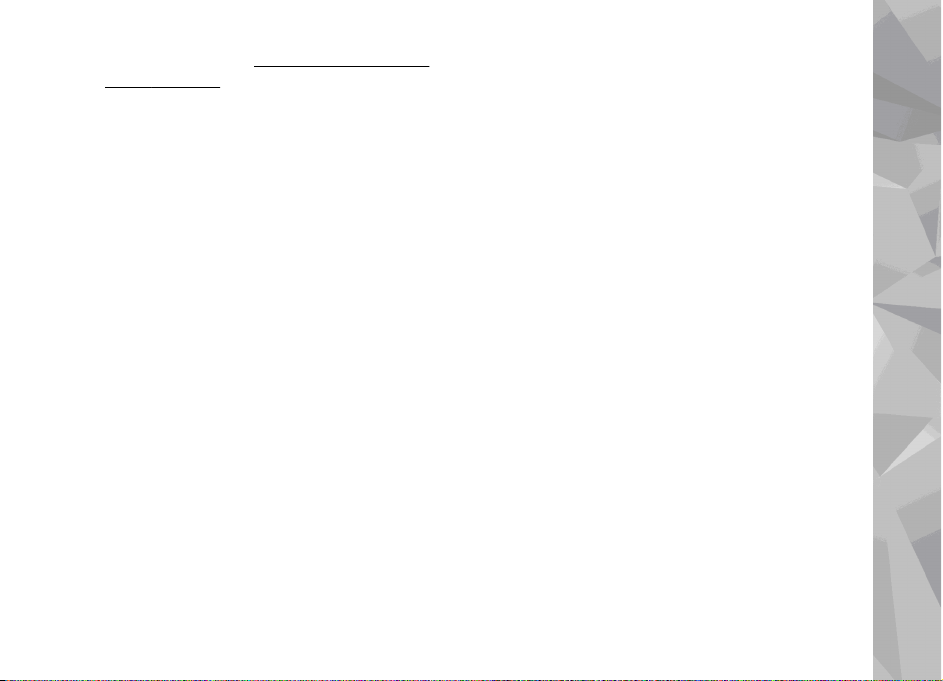
● GPS — do łączenia się z satelitami GPS w celu
pomiaru położenia.
(GPS)”, str. 104.
Patrz „Ustalanie pozycji
Połącz się
15
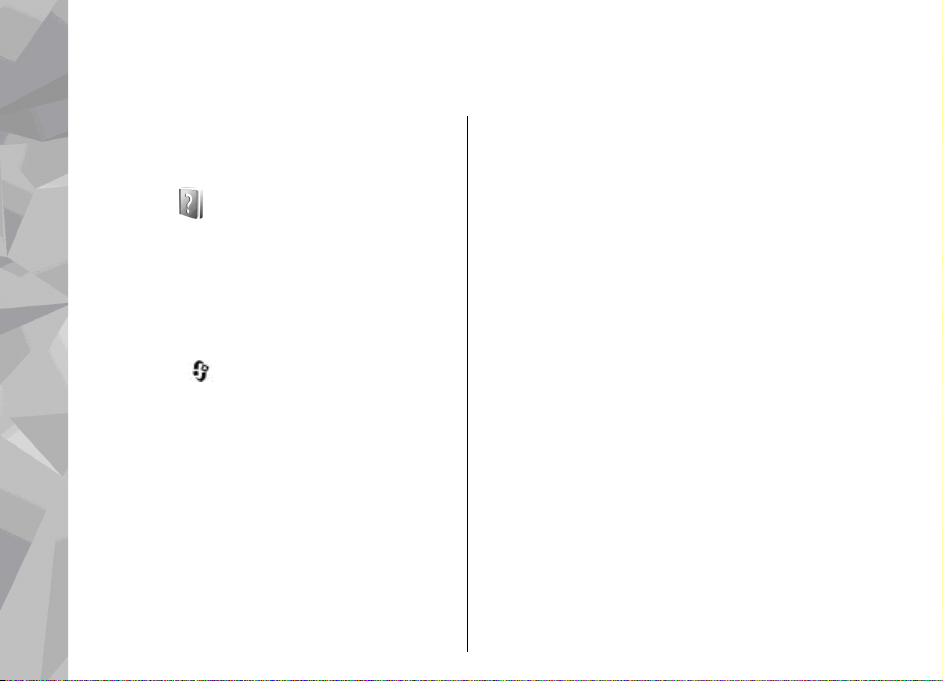
Przydatne informacje
Numer modelu: N95-2
Określany dalej mianem Nokia N95 8GB.
Pomoc
Urządzenie jest wyposażone w pomoc
kontekstową. Gdy aplikacja jest otwarta, w celu
Przydatne informacje
uzyskania pomocy dotyczącej bieżącego widoku
wybierz Opcje > Pomoc.
Czytając tekst pomocy, możesz przełączać między
pomocą a aplikacją otwartą w tle, naciskając i
przytrzymując
Aby otworzyć pomoc z menu głównego, wybierz
Narzędzia > Apl. użytk. > Pomoc. Wybierz
żądaną aplikację, aby przejrzeć tematy pomocy.
.
Szybki start
Informacje na temat klawiszy i innych elementów
urządzenia oraz instrukcje dotyczące konfiguracji i
inne niezbędne informacje można znaleźć w
broszurze Szybki start.
16
Pomoc techniczna firmy Nokia oraz informacje kontaktowe
Najnowsze instrukcje, dodatkowe informacje, pliki
do pobrania i usługi dotyczące urządzenia
znajdziesz na stronie www.nseries.com/support
lub w lokalnej witrynie firmy Nokia.
Jeśli chcesz skontaktować się z działem pomocy dla
klientów, zapoznaj się z listą ośrodków Nokia Care
dostępną na stronach www.nokia.com/
customerservice.
Aby skorzystać z usług serwisowych, znajdź
najbliższy punkt Nokia Care, odwiedzając strony
www.nokia.com/repair.
Dodatkowe aplikacje
Różne aplikacje oferowane przez firmę Nokia i
niezależnych dostawców umożliwiają maksymalne
wykorzystanie możliwości urządzenia. Aplikacje te
zostały opisane w przewodnikach dostępnych na
stronach pomocy do poszczególnych produktów,
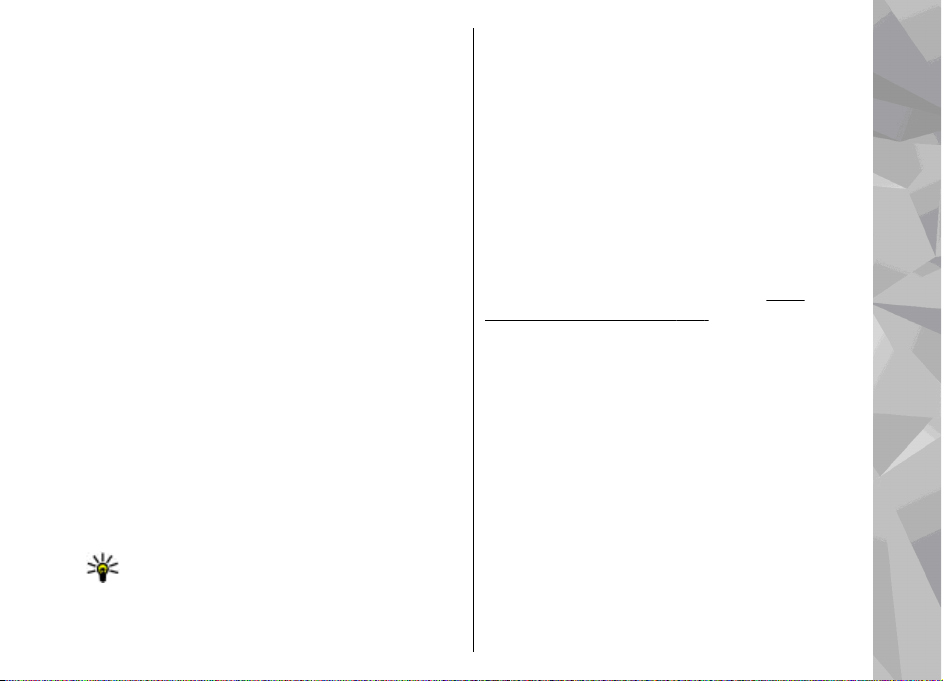
pod adresem www.nseries.com/support lub w
lokalnej witrynie firmy Nokia.
Aktualizacje oprogramowania
Firma Nokia przygotowuje aktualizacje
oprogramowania, które mogą zawierać nowe
funkcje lub udoskonalenia dotychczasowych opcji
albo umożliwiać wzrost wydajności urządzenia.
Aktualizacje te można pobierać za pośrednictwem
aplikacji komputerowej Nokia Software Updater. Do
zaktualizowania oprogramowania urządzenia są
potrzebne: aplikacja Nokia Software Updater i
kompatybilny komputer z systemem operacyjnym
Microsoft Windows 2000, XP lub Vista,
szerokopasmowy dostęp do internetu oraz
kompatybilny kabel do transmisji danych, którym
połączysz urządzenie z komputerem.
Więcej informacji na ten temat oraz gotową do
pobrania aplikację Nokia Software Updater można
znaleźć na stronie www.nokia.com/
softwareupdate lub w lokalnej witrynie firmy
Nokia.
Wskazówka: Aby uzyskać informacje o
wersji oprogramowania zainstalowanego w
urządzeniu, w trybie gotowości wpisz
*#0000#.
Ustawienia
Urządzenie ma zazwyczaj ustawienia MMS, GPRS,
transmisji strumieniowej i mobilnego internetu
skonfigurowane automatycznie na podstawie
informacji udostępnionych przez usługodawcę.
Ustawienia te mogą też już być skonfigurowane w
urządzeniu albo możesz je zamówić u usługodawcy
i otrzymać w formie specjalnej wiadomości
tekstowej.
Możesz zmieniać ogólne ustawienia urządzenia,
takie jak ustawienia języka, trybu gotowości,
wyświetlacza czy blokady klawiatury.
„Ustawienia ogólne”, str. 167.
Patrz
Kody dostępu
Jeśli zapomnisz któregoś z kodów dostępu,
skontaktuj się z usługodawcą.
● Kod PIN — Ten kod chroni kartę SIM przed
nieupoważnionym użyciem. Kod ten
(zawierający od 4 do 8 cyfr) jest zazwyczaj
dostarczany wraz z kartą SIM. Gdy trzy razy z
rzędu wprowadzisz błędny kod PIN, zostanie on
zablokowany. Do jego odblokowania konieczne
będzie użycie kodu PUK.
● kod UPIN — Kod ten jest zwykle udostępniany z
kartą USIM. Karta USIM to udoskonalona wersja
Przydatne informacje
17
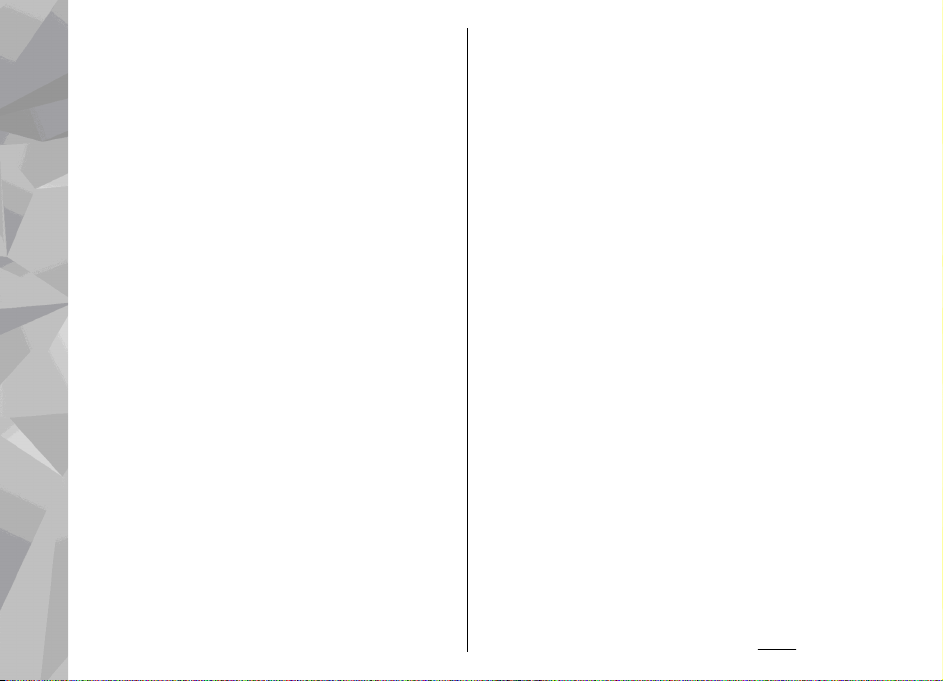
karty SIM, przeznaczona do użytku w telefonach
UMTS.
● kod PIN2 — Kod ten (zawierający od 4 do 8 cyfr),
udostępniany z niektórymi kartami SIM, jest
niezbędny do korzystania z niektórych funkcji
urządzenia.
● Kod blokady (znany też jako kod
zabezpieczający) — Kod ten składa się z 5 cyfr i
może zostać użyty do zablokowania urządzenia
w celu uniknięcia nieupoważnionego użycia.
Fabrycznie ustawionym kodem blokady jest ciąg
cyfr 12345. Zmień ten kod, aby zapobiec użyciu
Przydatne informacje
urządzenia przez osoby niepowołane. Nie
ujawniaj nikomu nowego kodu i trzymaj go w
bezpiecznym miejscu (innym niż urządzenie).
Jeżeli zapomnisz kodu, spróbuj go wprowadzić
tylko raz. Jeżeli wprowadzony kod okaże się
nieprawidłowy, skontaktuj się z punktem
serwisowym Nokia Care lub z usługodawcą w
celu uzyskania dalszych instrukcji.
● Kody PUK i PUK2 — Kody te (zawierające 8 cyfr)
są wymagane odpowiednio do zmiany
zablokowanego kodu PIN lub PIN2. Jeśli nie
dostarczono tych kodów z kartą SIM, skontaktuj
się
z usługodawcą, z którego karty SIM
korzystasz.
● kod UPUK — Ten kod (zawierający 8 cyfr) jest
potrzebny do zmiany zablokowanego kodu UPIN.
18
Jeśli nie dostarczono tego kodu z kartą USIM,
skontaktuj się z usługodawcą, z którego karty
USIM korzystasz.
Wydłużanie żywotności baterii
Wiele funkcji urządzenia ma duże zapotrzebowanie
na energię z baterii, a tym samym ogranicza czas
pracy na baterii. Aby oszczędzać energię baterii,
miej na względzie następujące czynniki:
● Funkcje wykorzystujące technologię Bluetooth,
nawet gdy działają w tle podczas używania
innych funkcji, zwiększają zapotrzebowanie na
energię. Aby wydłużyć czas działania urządzenia,
wyłącz łączność Bluetooth, gdy z niej nie
korzystasz.
● Funkcje wykorzystujące połączenia sieci
bezprzewodowych (WLAN), nawet gdy działają
w tle podczas używania innych funkcji,
zwiększają zapotrzebowanie na energię. Funkcja
WLAN w urządzeniu wyłączy się, gdy nie będziesz
próbować nawiązać połączenia, nie będziesz
mieć połączenia z innym punktem dostępu ani
nie zaczniesz wyszukiwać dostępnych sieci. W
celu zminimalizowania poboru energii w
urządzeniu można wyłączyć wyszukiwanie
dostępnych sieci w tle lub ograniczyć jego
częstotliwość. Funkcja WLAN wyłączy się między
kolejnymi próbami wyszukiwania.
Patrz
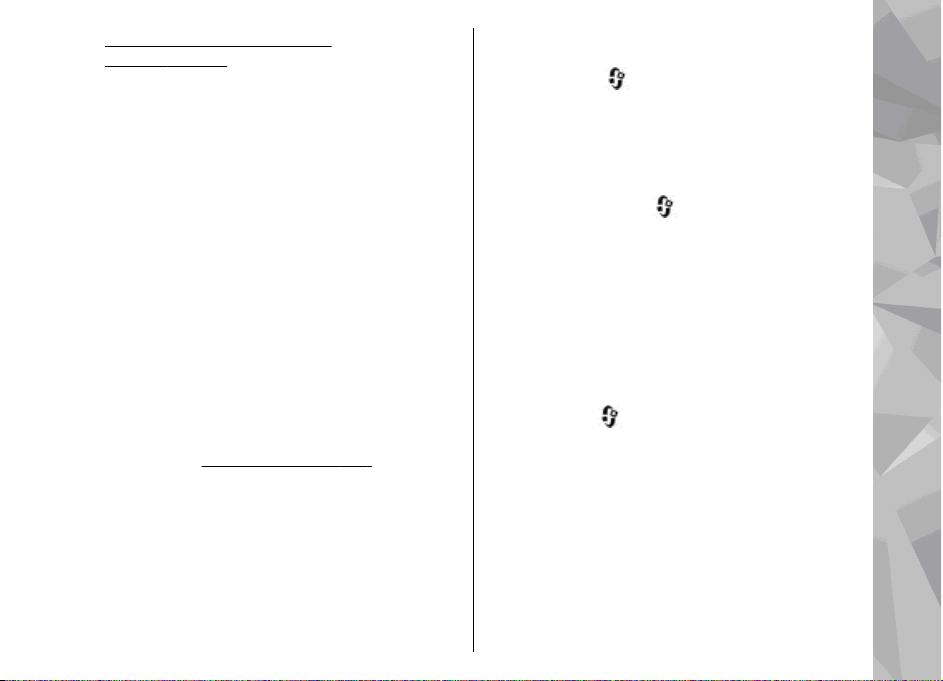
„Bezprzewodowe sieci lokalne
(WLAN)”, str. 36. Jeśli dla opcji Skanowanie
sieci jest wybrane ustawienie Nigdy, w trybie
gotowości nie jest wyświetlana ikona
dostępności sieci WLAN. Jednak będzie można
nadal wyszukiwać ręcznie dostępne sieci WLAN i
łączyć się z nimi w zwykły sposób.
● Po wybraniu dla opcji Połącz. pakietowe w
ustawieniach połączeń ustawienia Kiedy
dostępne, kiedy nie ma zasięgu sieci danych
pakietowych (GPRS), urządzenie próbuje
okresowo nawiązać połączenie pakietowej
transmisji danych, co zwiększa zapotrzebowanie
na energię baterii. Aby wydłużyć czas działania
urządzenia, wybierz Połącz. pakietowe >
Kiedy potrzeba.
● Po przewinięciu do nowych obszarów mapy
aplikacja Mapy pobiera nowe dane mapy, co
zwiększa zapotrzebowanie na energię baterii.
Automatyczne pobieranie nowych map można
zablokować. Patrz „Mapy ”, str. 106.
● Jeśli na danym obszarze występują duże
wahania w sile sygnału sieci komórkowej,
urządzenie musi często wyszukiwać dostępne
sieci. Zwiększa to zapotrzebowanie na energię
baterii.
Jeśli tryb sieciowy w ustawieniach sieci jest
określony jako tryb dualny, wówczas urządzenie
będzie szukało sieci UMTS. Jeżeli taka sieć jest
niedostępna, urządzenie będzie korzystało z
dostępnej sieci GSM. Aby korzystać tylko z sieci
GSM, naciśnij
Ustawienia > Telefon > Sieć > Tryb sieci >
GSM.
● Podświetlenie wyświetlacza zwiększa
zapotrzebowanie na energię baterii. Aby zmienić
czas, po jakim podświetlenie wyświetlacza jest
wyłączane, naciśnij
Ustawienia > Ogólne > Personalizacja >
Wyświetlacz > Czas podświetlenia. Aby
skonfigurować czujnik światła, który analizuje
warunki oświetleniowe i dopasowuje do nich
jasność wyświetlacza, w ustawieniach
wyświetlacza wybierz Czujnik światła.
● Pozostawienie uruchomionych aplikacji w tle
zwiększa zapotrzebowanie na energię baterii.
Aby zamknąć nieużywane aplikacje, naciśnij i
przytrzymaj
na liście i naciśnij C.
Naciśnięcie C nie powoduje zamknięcia
Odtwarzacza muzyki. Aby zamknąć Odtwarzacz
muzyki, wybierz go na liście i wybierz Opcje >
Wyjdź.
i wybierz Narzędzia >
i wybierz Narzędzia >
, przewiń do wybranej aplikacji
Przydatne informacje
19
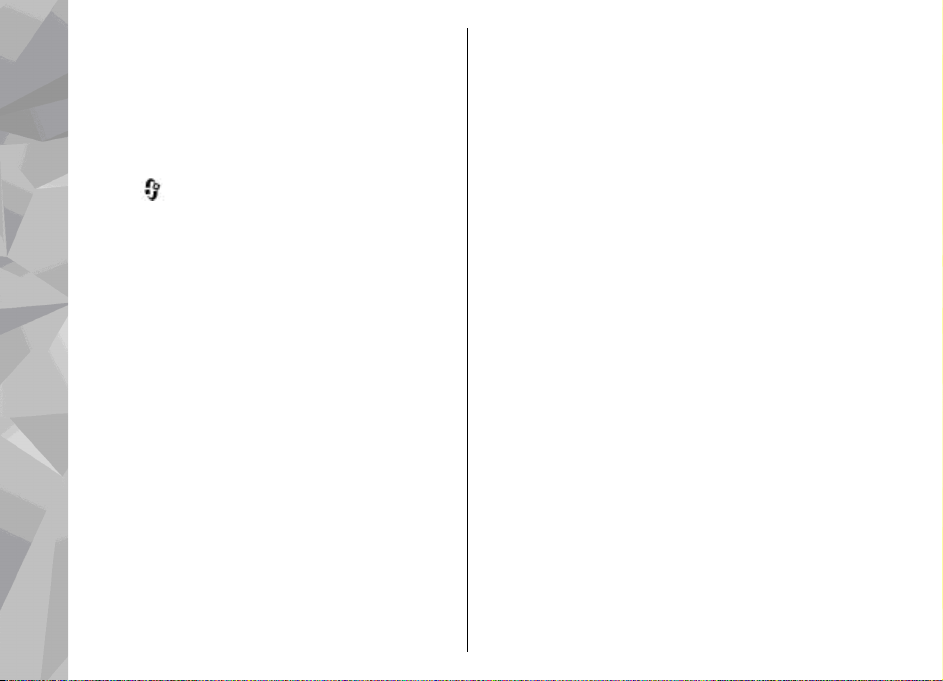
Zwalnianie pamięci
Wiele funkcji urządzenia zapisuje dane w pamięci.
Gdy w urządzeniu zaczyna brakować pamięci,
pojawia się odpowiedni komunikat.
Aby sprawdzić typy danych zapisanych w
urządzeniu i ilość zajmowanej przez nie pamięci,
naciśnij
Opcje > Dane o pamięci. Ilość wolnej pamięci jest
wyświetlana w polu Wolna pamięć.
Aby zwolnić pamięć urządzenia, przenieś dane do
Przydatne informacje
kompatybilnego komputera.
Aby usunąć dane w celu zwolnienia pamięci, usuń
zbędne pliki za pomocą aplikacji Menedżer plików
lub przejdź do odpowiedniej aplikacji. Możesz
usunąć następujące dane:
● wiadomości zapisane w folderach aplikacji
Wiadomości i odebrane wiadomości e-mail ze
skrzynki pocztowej;
● zapisane strony internetowe;
● informacje kontaktowe;
● notatki kalendarza;
● aplikacje widoczne w oknie Menedżer aplikacji,
które są zbędne;
● Pliki instalacyjne (.sis i .sisx) aplikacji, które
20
zostały zainstalowane w urządzeniu.
i wybierz Narzędzia > Mndż. plik. >
● Zdjęcia i pliki wideo z Galerii. Wykonaj kopię
zapasową plików i zapisz ją na kompatybilnym
komputerze za pomocą pakietu Nokia Nseries PC
Suite.
Jeśli przy próbie usunięcia kilku elementów pojawi
się któryś z poniższych komunikatów, usuń
elementy pojedynczo, zaczynając od najmniejszego
z nich:
● Za mało pamięci do wykonania tej operacji.
Najpierw usuń zbędne dane.
● Mało pamięci. Usuń zbędne dane z pamięci
telefonu.
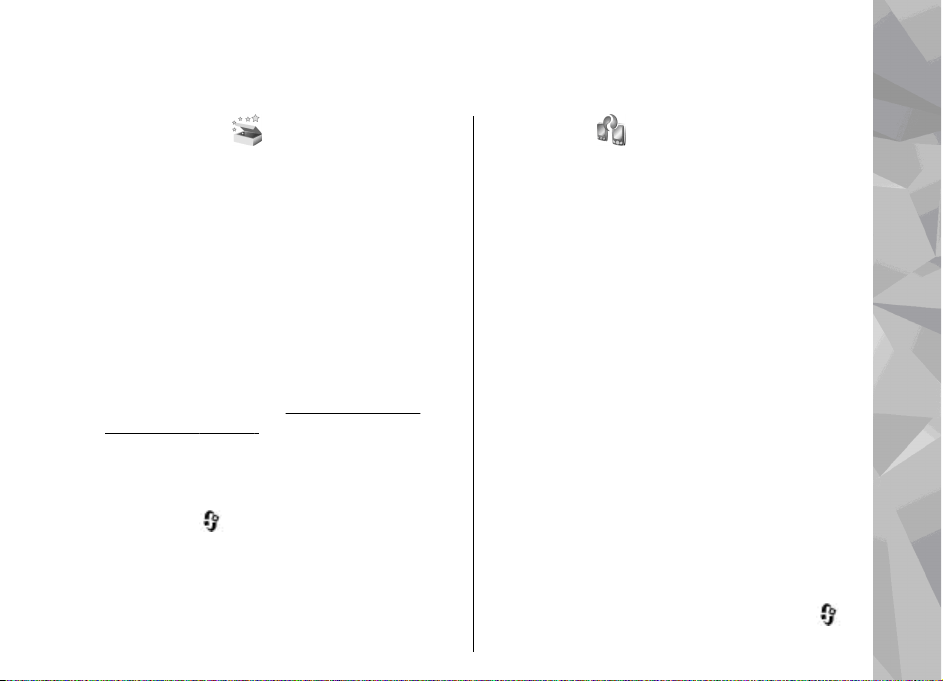
Twoje urządzenie
Powitanie
Po pierwszym włączeniu urządzenia zostanie
wyświetlona aplikacja Powitanie.
Określ odpowiednie opcje:
● Sett.Wizard — , aby skonfigurować różne
ustawienia, np. dotyczące poczty e-mail. Więcej
informacji na temat aplikacji Kreator ustawień
można znaleźć w podręcznikach dostępnych na
stronach pomocy do produktów firmy Nokia lub
w lokalnej witrynie firmy Nokia.
● Transfer — Aby przenieść materiały, np.
kontakty i pozycje kalendarza, z kompatybilnego
urządzenia firmy Nokia.
materiałów”, str. 21.
W aplikacji Powitanie może być też dostępna
prezentacja możliwości urządzenia.
Aby otworzyć aplikację Powitanie w późniejszym
czasie, naciśnij
użytk. > Powitanie. Dostęp do poszczególnych
aplikacji możesz również uzyskać, wybierając je w
menu.
i wybierz Narzędzia > Apl.
Patrz „Przesyłanie
Żongler
Przesyłanie materiałów
Dzięki aplikacji Żongler możesz przenosić
materiały, takie jak kontakty, między dwoma
kompatybilnymi urządzeniami firmy Nokia,
wykorzystując do tego połączenia Bluetooth lub
podczerwień.
Typ materiałów, które można przenosić, zależy od
modelu urządzenia, z jakiego chcesz je skopiować.
Jeśli drugie urządzenie obsługuje synchronizację,
możesz synchronizować dane między nim, a swoim
urządzeniem. Jeśli drugie urządzenie jest
niekompatybilne, zostanie wyświetlony
odpowiedni komunikat.
Jeśli drugiego urządzenia nie można włączyć bez
włożenia karty SIM, możesz w nim umieścić swoją
kartę SIM. Po włączeniu urządzenia bez karty SIM
automatycznie jest włączany profil offline.
Przesyłanie materiałów
1. Aby po raz pierwszy pobrać dane z drugiego
urządzenia, w swoim urządzeniu w aplikacji
powitalnej wybierz Transfer lub naciśnij
wybierz Narzędzia > Apl. użytk. > Transfer.
i
Twoje urządzenie
21

2. Wybierz typ połączenia, za pośrednictwem
którego chcesz przesłać dane. Oba urządzenia
muszą być przystosowane do tego typu
połączeń.
3. Jeśli wybierzesz połączenie Bluetooth: Aby
urządzenie wyszukało urządzenia Bluetooth,
wybierz Kontynuuj. Wybierz urządzenie, z
którego chcesz przesłać materiały. Pojawi się
żądanie wprowadzenia kodu do urządzenia.
Twoje urządzenie
Wprowadź kod (zawierający od 1 do 16 cyfr) i
wybierz OK. Wprowadź ten sam kod do drugiego
urządzenia i wybierz OK. Teraz urządzenia są
powiązane.
urządzeniami”, str. 41.
W przypadku niektórych modeli urządzeń do
drugiego urządzenia zostanie wysłana (w
postaci wiadomości) aplikacja Żongler. Aby
zainstalować aplikację Żongler w drugim
urządzeniu, należy otworzyć wiadomość i
postępować zgodnie z instrukcjami
wyświetlanymi na ekranie.
W przypadku połączenia przez podczerwień
połącz urządzenia.
„ Podczerwień”, str. 43.
4. Wybierz w urządzeniu materiały, które chcesz
przenieść z drugiego urządzenia.
Po rozpoczęciu transferu danych możesz go
22
anulować i dokończyć później.
Patrz „Tworzenie powiązań między
Patrz
Czas przenoszenia zależy od ilości przesyłanych
danych.
Wybrane materiały z pamięci drugiego urządzenia
zostaną przesłane do pamięci Twojego urządzenia.
Synchronizowanie, odbieranie i wysyłanie zawartości
Po przeprowadzeniu pierwszej operacji przesłania
plików kolejne możesz inicjować, wybierając
następujące polecenia (zależnie od modelu
drugiego urządzenia):
— aby zsynchronizować zawartość tego i
drugiego urządzenia, jeśli drugie urządzenie
obsługuje synchronizację. Synchronizacja jest
dwukierunkowa. Jeżeli usuwa się element w
jednym urządzeniu, zostanie on usunięty z obu.
Przy użyciu synchronizacji nie można przywrócić
usuniętych elementów.
— aby pobrać do urządzenia dane z drugiego
urządzenia. W trakcie operacji pobierania dane są
przesyłane do urządzenia z innego urządzenia. W
zależności od modelu urządzenia może pojawić się
pytanie, czy oryginalne dane mają być
pozostawione w drugim urządzeniu, czy nie.
— aby przesłać dane z urządzenia do innego
urządzenia.
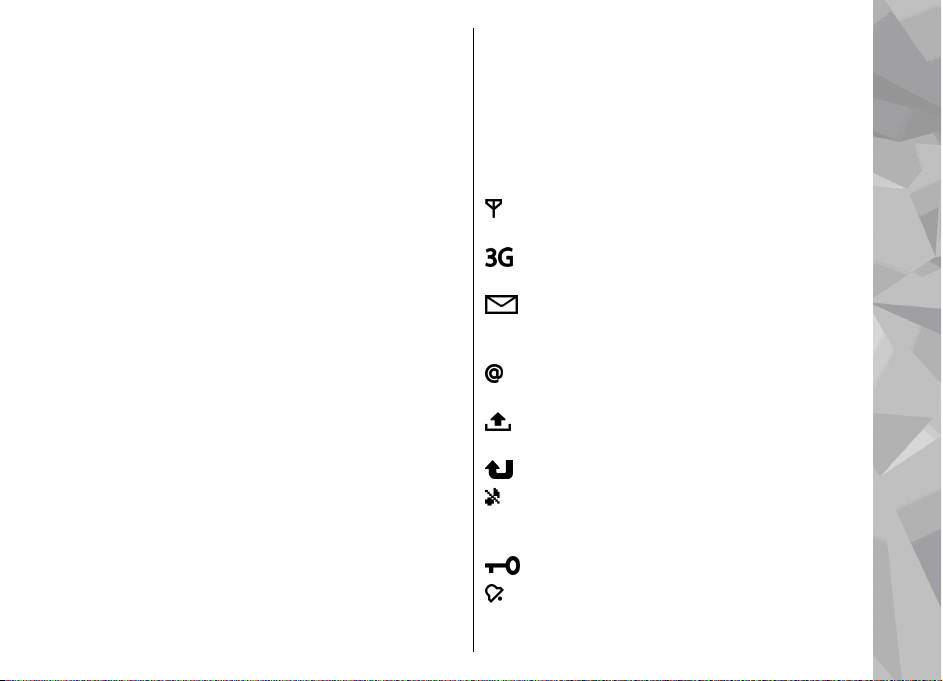
Jeśli aplikacja Transfer nie może przenieść jakiegoś
elementu, wówczas w zależności od typu drugiego
urządzenia może być możliwe umieszczenie tego
elementu w podfolderze Folder Nokia folderu C:
\Data\Nokia lub E:\Data\Nokia i przesłanie go
stamtąd. Po wybraniu folderu do przesłania
następuje synchronizacja danych z
odpowiadającym mu folderem na drugim
urządzeniu i na odwrót.
Ponawianie operacji przesyłania plików za
pomocą skrótów
Po przesłaniu danych możesz zapisać w głównym
widoku skrót do ustawień operacji przesyłania, aby
móc ją powtórzyć w przyszłości.
Aby dokonać edycji skrótu, przewiń do niego i
wybierz Opcje > Ustawienia skrótów. Możesz np.
nadać skrótowi wybraną nazwę, a nawet ją
zmieniać.
Po każdej operacji przesyłania danych jest
wyświetlany rejestr transferu. Aby wyświetlić
rejestr poprzedniego transferu, przewiń w widoku
głównym do wybranego skrótu i wybierz Opcje >
Pokaż rejestr.
Obsługa konfliktów podczas przesyłania
danych
Jeśli element, który ma być przesłany, został
zmodyfikowany na obu urządzeniach, wówczas
urządzenie podejmie próbę automatycznego
scalenia zmian. Jeśli okaże się to niemożliwe,
powstanie konflikt transferu. Aby go rozwiązać,
wybierz Spr. wszyst. po kolei, Priorytet tego
telefonu lub Priorytet drugiego tel.. Aby uzyskać
dalsze instrukcje, wybierz Opcje > Pomoc.
Wskaźniki na wyświetlaczu
Urządzenie jest używane w sieci GSM (usługa
sieciowa).
Urządzenie jest używane w sieci UMTS (usługa
sieciowa).
W folderze Sk. odbiorcza aplikacji
Wiadomości jest co najmniej jedna nieprzeczytana
wiadomość.
Masz nowe wiadomości e-mail w zdalnej
skrzynce pocztowej.
W folderze Sk. nadawcza są wiadomości
czekające na wysłanie.
Masz nieodebrane połączenia.
Wybrano ciche ustawienie dzwonka, a dźwięki
sygnalizujące odbiór wiadomości i poczty e-mail są
wyłączone.
Klawiatura jest zablokowana.
Budzik jest włączony.
Twoje urządzenie
23
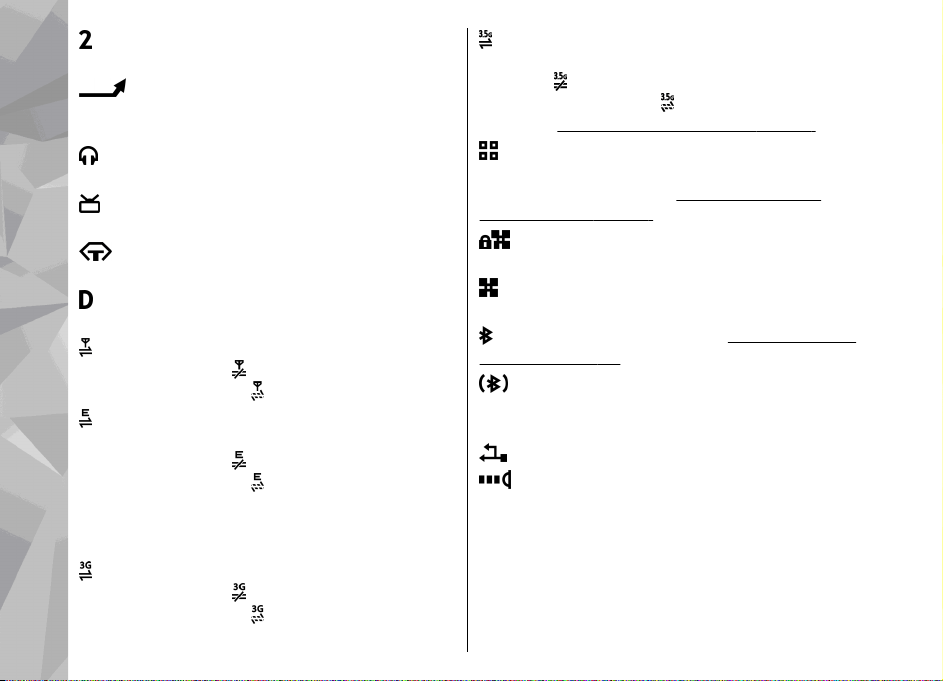
W użyciu jest druga linia telefoniczna (usługa
sieciowa).
Wszystkie połączenia są przekazywane na
inny numer (usługa sieciowa). Jeśli masz dwie linie
telefoniczne, numer wskazuje aktywną linię.
Do urządzenia jest podłączony kompatybilny
zestaw słuchawkowy.
Do urządzenia jest podłączony kompatybilny
Twoje urządzenie
kabel telewizyjny.
Do urządzenia jest podłączony kompatybilny
telefon tekstowy.
Jest aktywne połączenie transmisji danych
(usługa sieciowa).
Jest aktywne połączenie pakietowe GPRS (usługa
sieciowa). Wskaźnik
połączenia, a wskaźnik
Połączenie pakietowe jest aktywne w tej części
sieci, w której działa technologia EGPRS (usługa
sieciowa). Wskaźnik
połączenia, a wskaźnik
Ikony oznaczają, że technologia EGPRS jest
dostępna w sieci, ale urządzenie nie musi korzystać
z technologii EGPRS do transmisji danych.
Jest aktywne połączenie pakietowe UMTS (usługa
sieciowa). Wskaźnik
połączenia, a wskaźnik
24
informuje o zawieszeniu
o dostępności połączenia.
informuje o zawieszeniu
o dostępności połączenia.
informuje o zawieszeniu
o dostępności połączenia.
Szybkie połączenie pakietowe (HSDPA) jest
obsługiwane i aktywne (usługa sieciowa).
Wskaźnik
zawieszone, a wskaźnik
dostępne.
W urządzeniu włączono funkcję skanowania
sieci WLAN i dostępna jest bezprzewodowa sieć
lokalna (usługa sieciowa).
sieciach WLAN”, str. 36.
włączonym szyfrowaniem.
Jest aktywne połączenie z siecią WLAN bez
szyfrowania.
M od u ł Bluetooth jest włączony. Patrz „Połączenie
Bluetooth”, str. 39.
Bluetooth. Migający wskaźnik oznacza próbę
nawiązania połączenia z innym urządzeniem.
Połączenie USB jest aktywne.
Migający wskaźnik oznacza próbę nawiązania
połączenia z innym urządzeniem lub przerwanie
połączenia.
informuje, że połączenie jest
, że połączenie jest
Patrz „Szybkie pobieranie”, str. 27.
Patrz „Informacje o
Jest aktywne połączenie z siecią WLAN z
Trwa transmisja danych przez połączenie
Połączenie przez podczerwień jest aktywne.
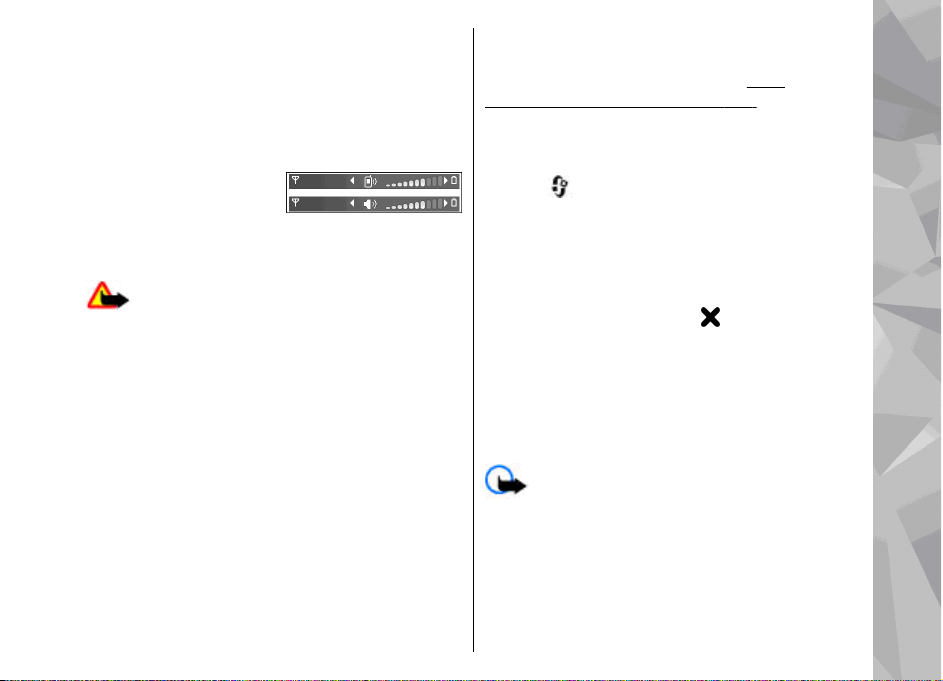
Regulacja głośności i głośnika
Aby w trakcie rozmowy telefonicznej lub słuchania
dźwięku zwiększyć lub zmniejszyć głośność, użyj
klawisza głośności.
Wbudowany głośnik
umożliwia rozmowę przez
telefon z pewnej
odległości, dzięki czemu urządzenia nie trzeba
trzymać przy uchu.
Ostrzeżenie: Gdy głośnik jest włączony, nie
trzymaj urządzenia przy uchu, ponieważ dźwięki
mogą być bardzo głośne.
Aby podczas rozmowy skorzystać z głośnika,
wybierz Opcje > Włącz głośnik.
Aby wyłączyć głośnik, wybierz Opcje > Włącz
mikrotelefon.
Blokada klawiatury może być włączana
automatycznie po określonym czasie lub po
zamknięciu przesuwanego panelu.
„Ustawienia zabezpieczeń”, str. 169.
Patrz
Profil Offline
Naciśnij i wybierz Narzędzia > Profile >
Offline.
Profil offline umożliwia korzystanie z urządzenia
bez połączenia z siecią. Gdy uaktywnisz profil
offline, połączenie urządzenia z siecią komórkową
zostanie przerwane, co będzie sygnalizowane przez
wskaźnik mocy sygnału sieci
sygnałów między urządzeniem a siecią zostanie
zablokowana. Wysyłane wiadomości będą
umieszczane w skrzynce nadawczej, z której będzie
można je wysłać później.
Gdy jest aktywny profil offline, można używać
urządzenia bez karty SIM.
. Wymiana
Twoje urządzenie
Blokowanie klawiatury
Aby zablokować klawisze, naciśnij najpierw lewy, a
następnie prawy klawisz wyboru.
Aby odblokować klawisze, otwórz przesuwany
panel lub naciśnij najpierw lewy, a następnie prawy
klawisz wyboru.
Ważne: W profilu offline nie można
nawiązywać ani odbierać żadnych połączeń ani też
używać funkcji wymagających kontaktu z siecią
komórkową. Może jedynie istnieć możliwość
nawiązania połączenia z zaprogramowanym w
urządzeniu numerem alarmowym. Aby nawiązać
połączenie, najpierw uaktywnij funkcję telefonu
25
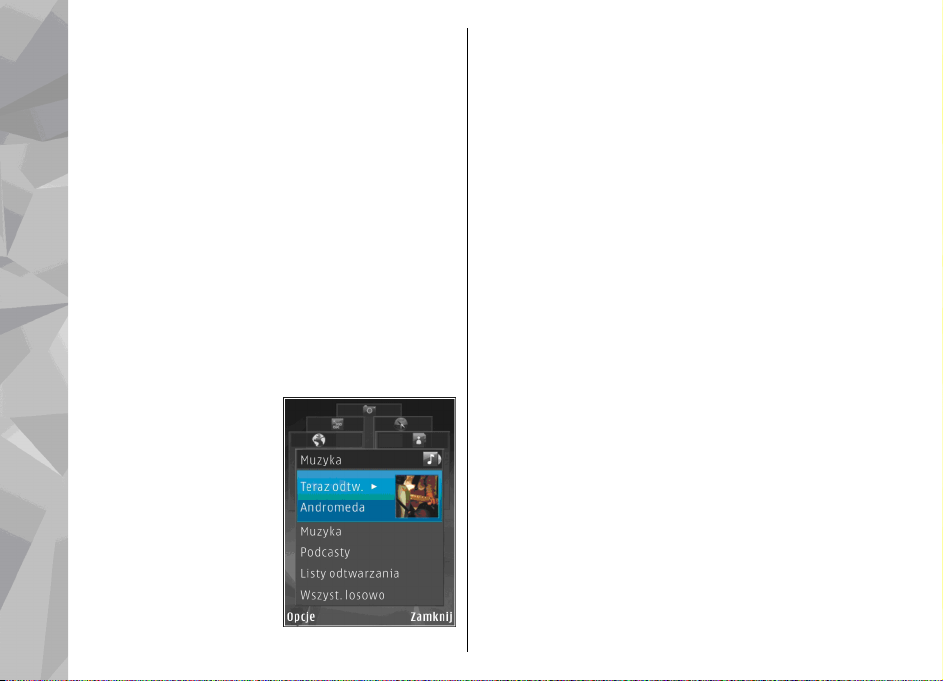
przez zmianę profilu. Jeśli urządzenie zostało
zablokowane, wprowadź kod blokady.
Po uaktywnieniu profilu offline można nadal
korzystać z bezprzewodowej sieci lokalnej, np. w
celu sprawdzenia poczty e-mail lub przeglądania
stron internetowych. Używając połączeń z siecią
WLAN, należy postępować zgodnie ze wszystkimi
obowiązującymi zaleceniami dotyczącymi
bezpieczeństwa. Po włączeniu profilu offline
Twoje urządzenie
można również korzystać z połączenia Bluetooth.
Aby wyłączyć profil offline, naciśnij krótko klawisz
wyłącznika i wybierz inny profil. Urządzenie połączy
się z siecią komórkową, o ile moc jej sygnału będzie
wystarczająca.
Menu multimediów
Za pośrednictwem menu
multimediów można
oglądać najczęściej
wykorzystywane
materiały multimedialne.
Wybrane materiały są
pokazywane w
odpowiedniej aplikacji.
Aby otworzyć lub zamknąć
menu multimediów,
naciśnij klawisz
26
multimediów. Aby
przeglądać tytuły, przewijaj w lewo lub w prawo.
Aby wybierać obiekty, naciskaj klawisz przewijania.
Aby wrócić do menu multimediów z poziomu
otwartej aplikacji, naciśnij klawisz multimediów.
Określ odpowiednie opcje:
● Muzyka — Wejdź do Odtwarzacza muzyki i
widoku Teraz odtwarzane, przejrzyj swoje
piosenki i listy odtwarzania lub pobierz podcasty
i zarządzaj nimi.
● Galeria — Obejrzyj ostatnie zrobione zdjęcie,
uruchom pokaz slajdów złożony ze swoich zdjęć
lub przejrzyj pliki multimedialne w albumach.
● Gry — Wypróbuj gry dla urządzeń z serii Nokia
Nseries.
● Mapy — Obejrzyj swoje ulubione lokalizacje w
aplikacji Mapy.
● Internet — Obejrzyj swoje ulubione łącza
internetowe w przeglądarce.
● Kontakty — Dodaj nowe kontakty, wyślij
wiadomości lub wykonaj połączenia wideo. Aby
dodać nowy kontakt na pustej pozycji na liście,
naciśnij klawisz przewijania i wybierz kontakt.
Aby wysłać wiadomość, będąc w menu
multimediów wybierz nowy kontakt, a następnie
wybierz Wyślij SMS lub Wyślij MMS.
● Wideo — Obejrzyj swoje ulubione pliki wideo i
pliki zapisane w Nokia Video Centre.
Aby zmienić kolejność tabliczek, wybierz Opcje >
Porządkuj elementy.
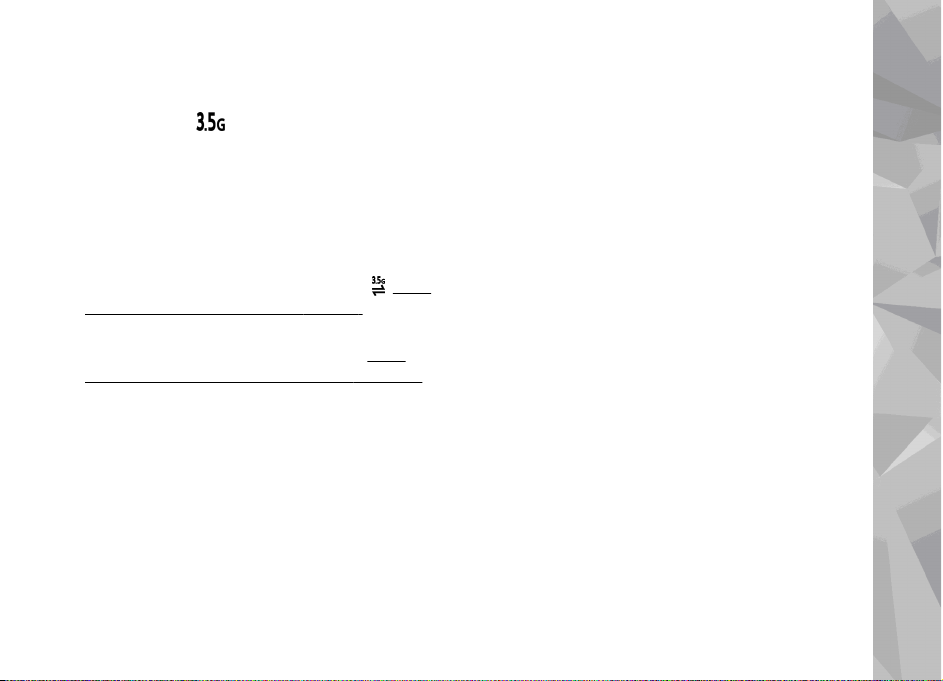
Szybkie pobieranie
Szybka technologia pakietowego pobierania
danych HSDPA, zwana też technologią 3.5G, której
symbolem jest
sieciach UMTS zapewniająca szybkie pobieranie
danych. Po włączeniu jej w urządzeniu i nawiązaniu
połączenia z siecią UMTS, która udostępnia usługi
HSDPA, może wzrosnąć prędkość pobierania
danych, np. wiadomości SMS, MMS i e-mail, oraz
przeglądania stron internetowych za
pośrednictwem sieci komórkowej. O aktywnym
połączeniu HSDPA informuje wskaźnik
„Wskaźniki na wyświetlaczu”, str. 23.
Obsługę technologii HSDPA można włączać i
wyłączać w ustawieniach urządzenia.
„Ustawienia połączeń pakietowych”, str. 179.
Informacje o dostępności usług transmisji danych i
warunkach subskrypcji uzyskasz od usługodawcy.
Technologia HSDPA ma wpływ tylko na szybkość
pobierania danych. Wysyłanie danych do sieci, np.
wiadomości SMS, MMS i email, nie zostanie
przyspieszone.
, to usługa sieciowa dostępna w
. Patrz
Patrz
Twoje urządzenie
27
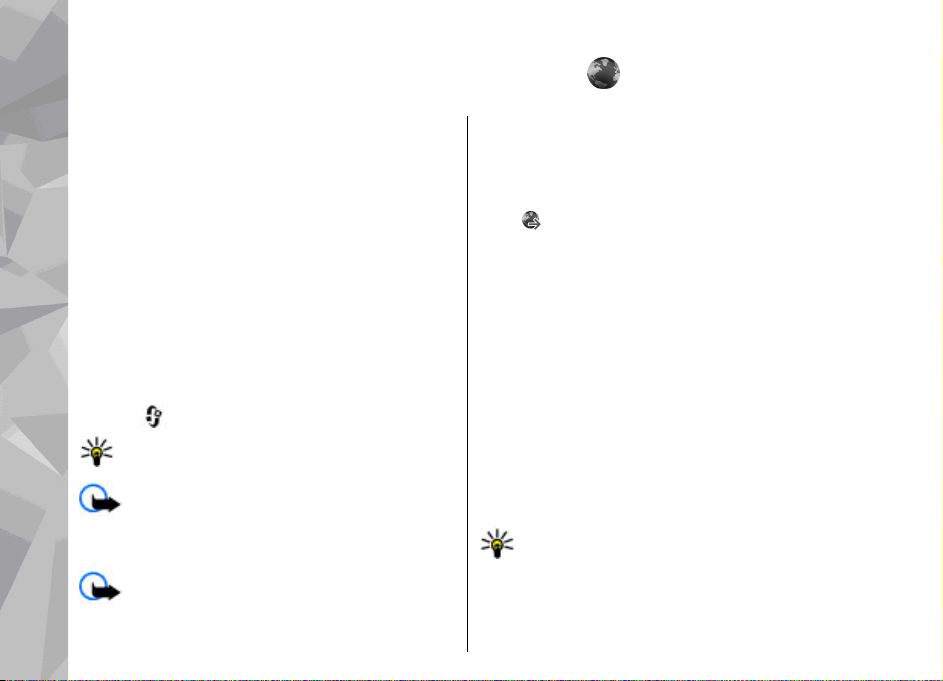
Przeglądarka internetowa
Za pomocą przeglądarki internetowej możesz
wyświetlać strony internetowe HTML w ich
oryginalnej postaci. Można również przeglądać
strony internetowe, które zostały przygotowane w
języku XHTML lub WML z myślą o urządzeniach
przenośnych.
Aby można było przeglądać strony internetowe,
urządzenie musi mieć skonfigurowany punkt
dostępu do internetu.
Przeglądarka internetowa
Przeglądanie stron internetowych
Naciśnij i wybierz Internet.
Skrót: Aby uruchomić przeglądarkę, w trybie
gotowości naciśnij i przytrzymaj 0.
Ważne: Korzystaj wyłącznie z usług
zaufanych, które zapewniają właściwą ochronę
przed szkodliwym oprogramowaniem.
Ważne: Instaluj i używaj jedynie aplikacji
oraz innych programów otrzymanych z zaufanych
28
źródeł. Mogą to być na przykład aplikacje
zatwierdzone przez firmę Symbian lub te, które
przeszły test Java Verified
Aby wyświetlić stronę internetową, w widoku
zakładek wybierz zakładkę lub wprowadź adres w
polu (
Niektóre strony internetowe zawierają materiały,
na przykład grafikę i dźwięki, do których
wyświetlania wymagana jest duża ilość pamięci.
Jeśli w urządzeniu podczas pobierania takiej strony
skończy się wolna pamięć, grafika na stronie nie
będzie wyświetlana.
Aby przeglądać strony internetowe bez
wyświetlania grafiki w celu oszczędzania pamięci,
wybierz Opcje > Ustawienia > Strona >
Załaduj zawartość > Tylko tekst.
Aby wprowadzić nowy adres strony internetowej,
którą chcesz wyświetlić, wybierz Opcje > Idź do
adr. internet..
) i naciśnij klawisz przewijania.
Wskazówka: Aby odwiedzić stronę
internetową zapisaną jako zakładka w
widoku zakładek, podczas przeglądania
naciśnij 1 i wybierz zakładkę.
TM
.
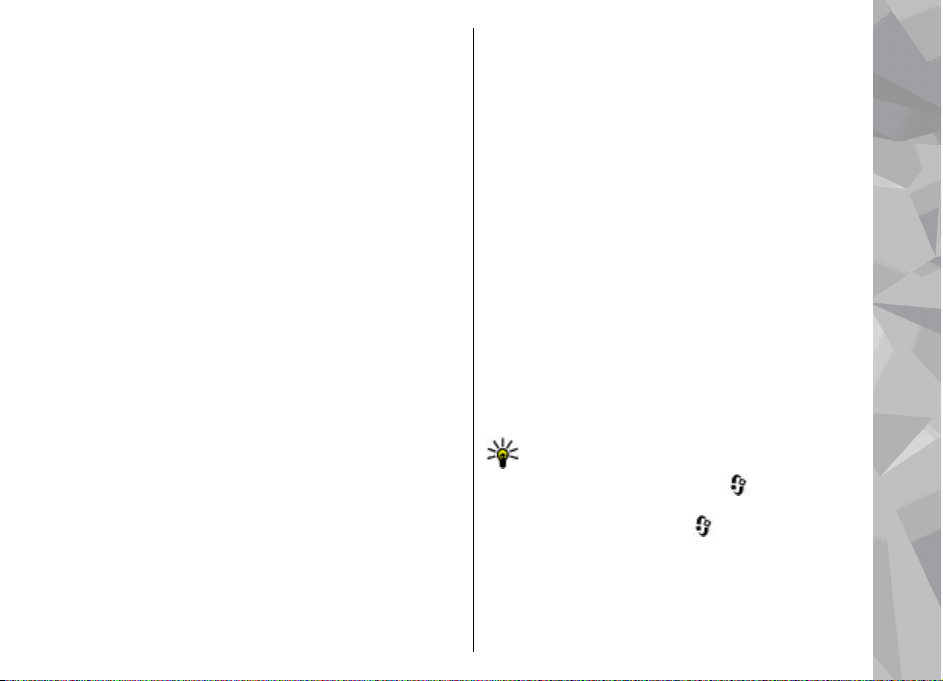
Aby pobrać z serwera najnowszą zawartość strony,
wybierz Opcje > Opcje nawigacji > Załaduj
ponownie.
Aby zapisać adres internetowy bieżącej strony jako
zakładkę, wybierz Opcje > Zapisz jako
zakładkę.
Aby skorzystać z funkcji historii ilustrowanej w celu
wyświetlenia zrzutów ekranu ze stronami
internetowymi odwiedzonymi w czasie bieżącej
sesji, wybierz Wróć (opcja dostępna, jeśli w
ustawieniach przeglądarki zostało wybrane
ustawienie Historia, a bieżąca strona nie jest
pierwszą odwiedzoną stroną). Aby przejść do
poprzednio wyświetlonej strony, wybierz tę stronę.
Aby zapisać stronę internetową podczas
przeglądania, wybierz Opcje > Narzędzia >
Zapisz stronę.
Strony możesz zapisywać
trybie offline. Ponadto zapisane strony możesz
grupować w folderach. Aby uzyskać dostęp do
zapisanych stron, wybierz Opcje > Zakładki >
Zapisane strony.
Aby otworzyć podmenu poleceń i funkcji
dostępnych dla otwartej strony, wybierz Opcje >
Opcje usług (jeżeli ta opcja jest obsługiwana przez
stronę internetową).
Aby zezwolić na automatyczne otwieranie wielu
okien lub zabronić go, wybierz Opcje > Okno >
i przeglądać je później w
Zablokuj wysk. okienka lub Odblok wysk.
okienka.
Skróty podczas przeglądania
● Naciśnij 1, aby otworzyć listę swoich zakładek.
● Naciśnij 2, aby wyszukać słowa kluczowe na
bieżącej stronie.
● Naciśnij 3, aby wrócić na poprzednią stronę.
● Naciśnij 5, aby wyświetlić listę otwartych okien.
● Naciśnij 8, aby wyświetlić konspekt bieżącej
strony. Naciśnij ponownie 8, aby powiększyć i
wyświetlić żądany fragment strony.
● Naciśnij 9, aby wprowadzić nowy adres
internetowy.
● Naciśnij 0, aby przejść do strony głównej (jeśli
została ona okre
● Naciśnij * lub #, aby powiększyć lub pomniejszyć
stronę.
Wskazówka: Aby powrócić do trybu
gotowości i pozostawić przeglądarkę otwartą
w tle, naciśnij dwukrotnie
zakończenia. Aby powrócić do przeglądarki,
naciśnij i przytrzymaj
wybierz przeglądarkę z listy.
ślona w ustawieniach).
lub klawisz
, a następnie
Przeglądarka internetowa
29
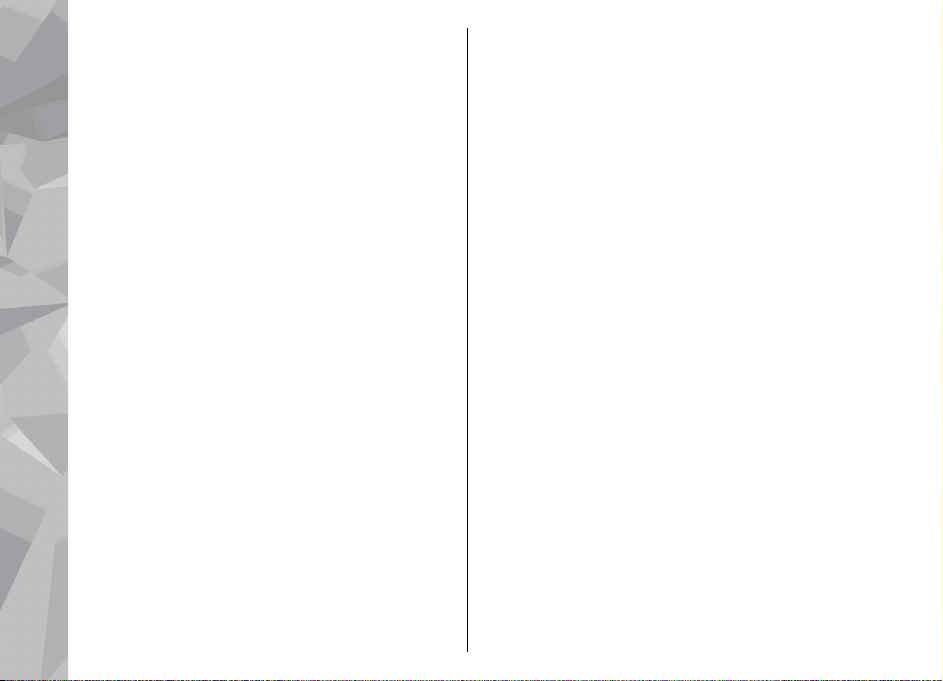
Pasek narzędzi przeglądarki
Pasek narzędzi przeglądarki ułatwia wybieranie
często wykorzystywanych funkcji przeglądarki.
Aby otworzyć pasek narzędzi, naciśnij i przytrzymaj
klawisz przewijania, gdy kursor znajduje się na
pustym miejscu strony internetowej. Aby poruszać
się po pasku narzędzi, przewijaj w lewo lub w
prawo. Aby wybrać funkcję, naciśnij klawisz
przewijania.
Na pasku narzędzi możesz wybrać jedną z
następujących opcji:
● Często używane linki — Wyświetl listę
Przeglądarka internetowa
adresów stron internetowych, które często
odwiedzasz.
● Konspekt strony — Zobacz konspekt bieżącej
strony internetowej.
● Znajdź — Wyszukaj słowa kluczowe na bieżącej
stronie.
● Załaduj ponownie — Odśwież stronę.
● Subskrybuj RSS (jeśli opcja ta jest
dostępna) — Wy
kanałów informacyjnych dostępnych na bieżącej
stronie i rozpocząć subskrypcję któregoś z nich.
30
świetl listę internetowych
Poruszanie się po stronach
Minimapa i konspekt strony ułatwiają poruszanie
się po stronach internetowych zawierających dużą
ilość informacji.
Jeśli w ustawieniach przeglądarki jest włączona
minimapa, a Ty przewijasz zawartość dużej strony
internetowej, otworzy się minimapa i zostanie
wyświetlony konspekt tej strony.
Aby włączyć minimapę, wybierz Opcje >
Ustawienia > Ogólne > Minimapa > Tak.
Aby poruszać się po mapie, przewijaj w lewo, w
prawo, w górę lub w dół. Po znalezieniu szukanego
miejsca przestań przewijać. Minimapa zniknie i
pozostawi Cię w wybranym miejscu.
W przypadku przeglądania strony internetowej,
która zawiera wiele informacji, możesz też
skorzystać z funkcji Konspekt strony w celu
sprawdzenia, jakiego rodzaju dane znajdują się na
tej stronie.
Aby wyświetlić konspekt bieżącej strony, naciśnij
8. Aby znaleźć na stronie żądane miejsce, przewiń
w górę, w dół, w lewo lub w prawo. Naciśnij
ponownie 8, aby powiększyć i wyświetlić żądany
fragment strony.

Internetowe kanały informacyjne i blogi
Internetowe kanały informacyjne to pliki xml
umieszczone na stronach internetowych, które są
wykorzystywane przez społeczność blogerów i
agencje informacyjne do rozpowszechniania
najnowszych nagłówków lub tekstów — na
przykład nagłówków serwisów informacyjnych.
Blogi, czyli dzienniki internetowe, to pamiętniki
prowadzone w internecie. Większość
internetowych kanałów informacyjnych działa z
wykorzystaniem technologii RSS i Atom.
Internetowe kanały informacyjne można zwykle
znaleźć na stronach internetowych, w blogach i na
stronach wiki.
Aplikacja Web automatycznie wykrywa, czy na
danej stronie znajdują się kanały internetowe.
Aby subskrybować internetowy kanał informacyjny,
wybierz Opcje > Subskrybuj.
Aby w widoku zakładek wyświetlić subskrybowane
internetowe kanały informacyjne, wybierz Kanały
Int..
Aby zaktualizować zawartość internetowego
kanału informacyjnego, wskaż go i wybierz Opcje >
Odśwież.
Aby określić sposób aktualizowania zawartości
internetowego kanału informacyjnego, wybierz
Opcje > Ustawienia > Kanały Int..
Widżety
Przeglądarka internetowa umożliwia korzystanie z
widżetów (usługa sieciowa). Widżety to małe
aplikacje internetowe do pobrania, udostępniające
w urządzeniu multimedia, kanały informacyjne i
inne aktualności, na przykład prognozy pogody.
Zainstalowane widżety są widoczne jako osobne
aplikacje w folderze Aplikacje.
Widżety można uzyskać za pomocą aplikacji Pobierz
lub z internetu.
Domyślny punkt dostępu dla widżetów jest ten sam
co dla przeglądarki internetowej. Działające w tle
widżety mogą aktualizować informacje w
urządzeniu automatycznie.
Wyszukiwanie zawartości
Aby wyszukać słowa kluczowe, numery telefonów
lub adresy e-mail występujące na biężącej stronie
internetowej, wybierz Opcje > Znajdź i żądaną
opcję. Aby przejść do poprzedniego dopasowania,
przewiń w górę. Aby przejść do następnego
dopasowania, przewiń w dół.
Przeglądarka internetowa
31

Wskazówka: Aby wyszukać słowa kluczowe
na stronie, naciśnij 2.
Pobieranie i kupowanie materiałów
Pobierać można różne materiały, takie jak dźwięki
dzwonka, zdjęcia, logo operatora, tematy i pliki
wideo. Niektóre materiały mogą być dostępne
bezpłatnie, ale za inne trzeba zapłacić. Pobrane
obiekty są przypisywane do odpowiednich aplikacji
w urządzeniu, np. pobrane zdjęcia lub pliki MP3
zostaną zapisane w Galerii.
Przeglądarka internetowa
Ważne: Instaluj i używaj jedynie aplikacji
oraz innych programów otrzymanych z zaufanych
źródeł. Mogą to być na przykład aplikacje
zatwierdzone przez firmę Symbian lub te, które
przeszły test Java Verified
Aby pobrać obiekt, wykonaj następujące czynności:
1. Wybierz łącze.
2. Aby kupić obiekt, wybierz odpowiednią opcję,
na przykład Kup.
3. Uważnie przeczytaj wszystkie informacje
związane z zakupem.
32
TM
.
4. Aby kontynuować lub anulować pobieranie,
wybierz odpowiednią opcję, na przykład
Akceptuj lub Anuluj.
W chwili rozpoczęcia pobierania jest wyświetlana
lista operacji pobierania trwających i zakończonych
w ramach bieżącej sesji.
Aby zmodyfikować listę, wybierz Opcje >
Pobierania. Przewiń do pozycji na liście i wybierz
Opcje, aby anulować trwające pobieranie lub
otworzyć, zapisać bądź usunąć już pobrany obiekt.
Zakładki
Widok zakładek otwiera się po otwo rz eni u a pli ka cji
Web. Adresy internetowe możesz wybierać z listy
lub z kolekcji zakładek w folderze Zakładki
autom.. Można również bezpośrednio w tym polu
) wprowadzić adres URL strony internetowej,
(
która ma zostać wyświetlona.
Strona główna ustawiona dla domyślnego
punktu dostępu.
Adresy URL możesz zapisywać jako zakładki
podczas przeglądania internetu. Możesz również
zapisywać w zakładkach adresy otrzymane w
wiadomościach oraz wysyłać zapisane zakładki.
Aby podczas przeglądania internetu otworzyć
widok zakładek, naciśnij 1 lub wybierz Opcje >
Zakładki.

Aby edytować szczegóły zakładki, np. jej tytuł,
wybierz Opcje > Zarządz. zakładk. > Edytuj.
W widoku zakładek możesz też otwierać inne
foldery przeglądarki. Aplikacja Web umożliwia
zapisywanie stron internetowych podczas ich
wyświetlania. W folderze Zapisane strony możesz
wyświetlić w trybie offline zawartość zapisanych
stron internetowych.
Ponadto aplikacja Web rejestruje odwiedzane
strony internetowe. W folderze Zakładki autom.
możesz wyświetlić listę odwiedzonych stron
internetowych.
W folderze Kanały Int. możesz wyświetlić zapisane
łącza do internetowych kanałów informacyjnych i
blogów, które subskrybujesz. Internetowe kanały
informacyjne można znaleźć zwykle na stronach
internetowych dużych agencji informacyjnych,
osobistych blogów i społeczności internetowych, a
ich zawartość
streszczenia artykułów. Internetowe kanały
informacyjne działają z wykorzystaniem
technologii RSS i Atom.
to najświeższe wiadomości i
Usuwanie zawartości pamięci cache
W pamięci cache urządzenia są zapisywane
informacje i usługi, do których uzyskano dostęp.
Pamięć cache to pamięć buforowa, która służy do
tymczasowego przechowywania danych. Po każdej,
udanej lub nieudanej, próbie uzyskania dostępu do
poufnych, wymagających podania hasła informacji,
pamięć cache należy wyczyścić. Informacje lub
usługi, do których uzyskano dostęp, są
przechowywane w pamięci cache.
Aby wyczyścić pamięć cache, wybierz Opcje >
Usuń prywatne dane > Wyczyść cache.
Kończenie połączenia
Aby zakończyć połączenie i rozpocząć przeglądanie
strony w trybie offline, wybierz Opcje >
Narzędzia > Rozłącz. Aby zakończyć połączenie i
zamknąć przeglądarkę, wybierz Opcje > Wyjdź.
Aby umieścić przeglądarkę w tle, naciśnij raz
klawisz zakończenia. Aby zakończyć połączenie,
naciśnij i przytrzymaj klawisz zakończenia.
Aby usunąć gromadzone przez serwer sieciowy
informacje dotyczące różnych odwiedzanych stron
internetowych, wybierz Opcje > Usuń prywatne
dane > Usuń pliki cookies.
Zabezpieczenia połączeń
Widoczny w trakcie połączenia wskaźnik
oznacza, że transmisja danych między urządzeniem
Przeglądarka internetowa
33

a bramką internetową lub serwerem jest
szyfrowana.
Ikona bezpieczeństwa nie oznacza, że transmisja
danych między bramką a serwerem treści (lub
miejscem przechowywania żądanych materiałów)
jest bezpieczna. Transmisję danych między bramką
a serwerem treści zabezpiecza usługodawca.
Niektóre usługi, takie jak usługi bankowe, mogą
wymagać certyfikatów zabezpieczeń. Jeśli
tożsamość serwera lub bramki nie jest autentyczna
lub w urządzeniu nie ma prawidłowego certyfikatu
bezpieczeństwa, na wyświetlaczu pojawi się
odpowiedni komunikat. Aby uzyskać więcej
informacji na ten temat, zwróć się do usługodawcy.
Przeglądarka internetowa
Ustawienia przeglądarki
Naciśnij i wybierz Internet.
Wybierz Opcje > Ustawienia i określ odpowiednie
opcje:
Ustawienia ogólne
● Punkt dostępu — Zmień domyślny punkt
dostępu. Niektóre lub wszystkie punkty dostępu
mogą być ustawione w urządzeniu przez
usługodawcę, a zmienianie ich, tworzenie,
edytowanie lub usuwanie może być niemożliwe.
● Strona domowa — Ustaw stronę główną.
34
● Minimapa — Włącz lub wyłącz minimapę Patrz
„Poruszanie się po stronach”, str. 30.
● Historia — Aby podczas przeglądania móc
wyświetlać za pomocą klawisza wyboru Wróć
listę stron, które zostały odwiedzone w trakcie
bieżącej sesji, włącz funkcję Historia.
● Ostrzeżenie o zabezp. — Określ, czy
komunikaty o zabezpieczeniach mają być
ukrywane czy wyświetlane.
● Skrypt Java/ECMA — Włącz lub wyłącz używanie
skryptów.
Ustawienia dotyczące stron
● Załaduj zawartość — Określ, czy podczas
przeglądania mają być ładowane obrazy i inne
obiekty. Jeśli wybierzesz Tylko tekst, w celu
załadowania obrazów lub innych obiektów w
późniejszym czasie podczas przeglądania stron
wybierz Opcje > Narzędzia > Załaduj
zdjęcia.
● Rozmiar ekranu — Wybierz między widokiem
pełnoekranowym a widokiem normalnym z listą
opcji.
● Kodowanie domyślne — W zależności od
języka wybierz inne kodowanie znaków, jeśli
przy bieżącym ustawieniu nie są one
prawidłowo wyświetlane na stronie.
● Zablokuj wysk. okienka — Zezwól na
automatyczne otwieranie podczas przeglądania
różnych wyskakujących okienek lub zablokuj je.

● Autoprzeładowanie — Aby zawartość stron
internetowych była odświeżana automatycznie
podczas przeglądania, wybierz Tak.
● Rozmiar — Określ rozmiar czcionki używanej do
wyświetlania stron internetowych.
Ustawienia dotyczące prywatności
● Zakładki automat. — Włącz lub wyłącz
automatyczne zapisywanie zakładek. Aby
kontynuować zapisywanie adresów
odwiedzanych stron internetowych w folderze
Zakładki autom., ale ukryć ten folder w widoku
zakładek, wybierz Ukryj folder.
● Zapisyw. danych form. — Aby dane
wprowadzane w różnych formularzach na danej
stronie internetowej nie były zapisywane i
używane ponownie po wyświetleniu tej strony,
wybierz Nie.
● Cookies — Włącz lub wyłącz odbieranie i
wysyłanie plików cookie.
Ustawienia dotyczące internetowych
kanałów informacyjnych (kanałów RSS)
● Autoaktualizacje — Zdecyduj, czy zawartość
internetowych kanałów informacyjnych ma być
aktualizowana automatycznie i jak często.
Ustawienie w aplikacji automatycznego
odbierania internetowych kanałów
informacyjnych wiąże się z ryzykiem transmisji
ogromnej ilości danych przez sieć usługodawcy.
Skontaktuj się z usługodawcą, aby dowiedzieć
się więcej o kosztach transmisji danych.
● Pkt dost. do autoaktualiz. — Wybierz żądany
punkt dostępu, za pośrednictwem którego będą
przeprowadzane aktualizacje. Ta opcja jest
dostępna tylko wtedy, gdy są włączone
Autoaktualizacje.
Przeglądarka internetowa
35

Połączenia
Urządzenie można połączyć z internetem, a także z
Połączenia
innym kompatybilnym urządzeniem lub
komputerem na wiele rożnych sposobów.
Bezprzewodowe sieci lokalne (WLAN)
Urządzenie umożliwia komunikację w
bezprzewodowych sieciach lokalnych (WLAN):
połączenie z internetem i innymi kompatybilnymi
urządzeniami z funkcjami sieci WLAN.
Informacje o sieciach WLAN
Aby móc korzystać z sieci WLAN, musi być ona
dostępna w danym miejscu, a urządzenie musi być
z nią połączone.
Niektóre kraje, na przykład Francja, wprowadziły
ograniczenia w korzystaniu z sieci WLAN. Skonsultuj
się w tej sprawie z lokalnymi władzami.
Funkcje wykorzystujące sieć WLAN, nawet gdy
działają w tle podczas używania innych funkcji,
zwiększają zapotrzebowanie na energię i skracają
żywotność baterii.
36
Urządzenie umożliwia korzystanie z następujących
funkcji sieci WLAN:
● standard IEEE 802.11b/g,
● Pasmo 2,4 GHz
● Metody szyfrowania: WEP (Wired Equivalent
Privacy) ze 128-bitowymi kluczami, WPA (Wi-Fi
Protected Access) oraz 802.1x (z funkcji tych
można korzystać tylko wówczas, gdy umożliwia
to sieć).
Połączenia WLAN
Aby można było korzystać z sieci WLAN, trzeba dla
niej utworzyć punkt dostępu do internetu. Będzie
on używany przez aplikacje, które muszą się łączyć
z internetem.
sieciach WLAN”, str. 38.
połączeń przez sieć WLAN, zawsze staraj się
uaktywnić jedną z dostępnych metod szyfrowania.
Szyfrowanie zmniejsza ryzyko ujawnienia własnych
danych osobom niepowołanym.
Połączenie z siecią WLAN jest ustanawiane po
nawiązaniu połączenia transmisji danych przy
Patrz „Punkty dostępu do internetu w
Ważne: Aby zwiększyć bezpieczeństwo

użyciu punktu dostępu do internetu tej sieci.
Zakończenie transmisji danych kończy aktywne
połączenie z siecią WLAN.
W trakcie połączenia wideo lub aktywnego
połączenia pakietowego można korzystać z sieci
WLAN. Urządzenie może w danym czasie korzystać
tylko z jednego urządzenia dostępowego sieci
WLAN, ale z jednego punktu dostępu do internetu
może korzystać wiele aplikacji.
Jeśli w urządzeniu jest włączony profil online,
można nadal korzystać z sieci WLAN (jeśli jest
dostępna). Używając połączeń z siecią WLAN, należy
postępować zgodnie ze wszystkimi
obowiązującymi zaleceniami dotyczącymi
bezpieczeństwa.
Wskazówka: Aby poznać unikatowy adres
MAC (Media Access Control) identyfikujący
urządzenie, w trybie gotowości wprowadź
*#62209526#.
Kreator WLAN
Kreator WLAN ułatwia nawiązywanie połączeń z
bezprzewodową siecią lokalną i zarządzanie nimi.
Kreator WLAN wyświetla w aktywnym trybie
gotowości stan połączeń z bezprzewodową siecią
lokalną. Aby wyświetlić dostępne opcje, przewiń do
wiersza, w którym są wyświetlane informacje o
stanie i wybierz go.
Jeśli zostaną znalezione sieci WLAN, zostanie
wyświetlona informacja Znaleziono sieć WLAN.
Aby utworzyć punkt dostępu do internetu i
uruchomić przeglądarkę internetową, która będzie
z niego korzystać, wybierz stan, a następnie
Rozpocz. przegl. Web.
Jeśli wybierzesz bezpieczną sieć WLAN, musisz
wprowadzić odpowiednie kody dostępu. Aby
połączyć się z ukrytą siecią, trzeba wprowadzić
prawidłową nazwę sieci (identyfikator SSID). Aby
utworzyć nowy punkt dostępu dla ukrytej sieci
WLAN, wybierz Nowa sieć WLAN.
W przypadku połączenia z siecią WLAN zostanie
wyświetlona nazwa punktu dostępu. Aby rozpocząć
przeglądanie internetu za pośrednictwem tego
punktu dostępu, wskaż stan połączenia i wybierz
Kontyn. przeglą
z bezprzewodową siecią lokalną, wskaż stan
połączenia i wybierz Rozłącz WLAN.
Jeśli wyszukiwanie bezprzewodowej sieci lokalnej
jest wyłączone i urządzenie nie jest połączone z
żadną bezprzewodową siecią lokalną, zostanie
wyświetlony komunikat Skanow. WLAN wyłącz..
Aby włączyć wyszukiwanie i wyszukać dostępne
sieci WLAN, wybierz stan i naciśnij klawisz
przewijania.
Aby rozpocząć wyszukiwanie dostępnych sieci
WLAN, wybierz stan, a następnie Wyszukaj WLAN.
d. Web. Aby zakończyć połączenie
Połączenia
37

Aby wyłączyć wyszukiwanie sieci WLAN, wybierz
stan, a następnie Skanow. WLAN wyłącz..
Aby wybrać z menu Kreatora WLAN, naciśnij
wybierz Narzędzia > Kreat. WLAN.
Połączenia
Punkty dostępu do internetu w sieciach WLAN
Naciśnij i wybierz Narzędzia > Kreat. WLAN.
Wybierz Opcje i określ odpowiednie opcje:
● Filtruj sieci WLAN — Przefiltruj listę
znalezionych sieci WLAN. Przy następnym
wyszukiwaniu sieci WLAN wybrane sieci zostaną
odfiltrowane.
● Szczegóły — Wyświetl szczegółowe informacje
na temat sieci widocznej na liście. Jeśli
wybierzesz aktywne połączenie, zostaną
wyświetlone szczegółowe informacje na jego
temat.
● Określ punkt dostępu — Tworzenie punktu
dostępu do internetu w ramach sieci WLAN.
● Edytuj punkt dostępu — Edycja szczegółów
istniejącego punktu dostępu.
Do tworzenia punktów dostępu do internetu można
też użyć menedżera połączeń.
transmisje danych”, str. 38.
38
Patrz „Aktywne
Tryby działania
Dostępne są dwa tryby pracy w sieci WLAN:
i
infrastruktura oraz ad hoc.
Tryb pracy „infrastruktura” umożliwia dwa rodzaje
połączeń: połączenie urządzeń bezprzewodowych
za pośrednictwem urządzenia dostępowego sieci
WLAN lub połączenie urządzeń bezprzewodowych
ze stacjonarną siecią lokalną przez urządzenie
dostępowe sieci WLAN.
W trybie ad hoc urządzenia mogą bezpośrednio
wymieniać (wysyłać i odbierać) dane między sobą.
Menedżer połączeń
Aktywne transmisje danych
Naciśnij i wybierz Narzędzia > Łącza > Mndż.
poł. > Akt. poł. dan..
W widoku aktywnych połączeń można zobaczyć
otwarte połączenia transmisji danych:
transmisja danych
pakietowa transmisja danych
połączenia WLAN
Uwaga: Wykazany na wystawionej przez
usługodawcę fakturze rzeczywisty czas połączeń

telefonicznych może zależeć od charakterystyki
sieci, sposobu zliczania czasu połączeń itp.
Aby zakończyć połączenie, wybierz Opcje >
Rozłącz. Aby zamknąć wszystkie otwarte
połączenia, wybierz Opcje > Rozłącz wszystkie.
Aby wyświetlić szczegółowe informacje o
połączeniu, wybierz Opcje > Szczegóły.
Wyświetlane informacje zależą od typu połączenia.
Dostępne sieci WLAN
Naciśnij i wybierz Narzędzia > Łącza > Mndż.
poł. > Dost. WLAN-y.
W widoku dostępnych sieci WLAN są wyświetlane
sieci bezprzewodowe znajdujące się w zasięgu
urządzenia, ich tryb sieciowy (infrastruktura lub ad
hoc) oraz wskaźnik mocy sygnału. Wskaźnik
wyświetlany w przypadku sieci z włączonym
szyfrowaniem, a wskaźnik
wtedy, gdy urządzenie ma aktywne połączenie z
siecią.
Aby wyświetlić szczegółowe informacje o sieci,
wybierz Opcje > Szczegóły.
Aby utworzyć w sieci punkt dostępu do internetu,
wybierz Opcje > Określ pkt dostępu.
jest wyświetlany
jest
Połączenie Bluetooth
Informacje o połączeniach Bluetooth
Technologia Bluetooth umożliwia bezprzewodowe
połączenie z innymi kompatybilnymi urządzeniami.
Mogą to być telefony komórkowe, komputery oraz
akcesoria, takie jak zestawy słuchawkowe i
samochodowe. Za pomocą połączenia Bluetooth
można wysyłać zdjęcia, notatki oraz pliki wideo,
muzyczne i dźwiękowe, łączyć się bezprzewodowo
z kompatybilnym komputerem (np. w celu
przesłania plików) lub z kompatybilną drukarką w
celu wydrukowania zdjęć przy użyciu aplikacji
Drukowanie zdjęć.
Ponieważ urządzenia z funkcjami bezprzewodowej
technologii Bluetooth komunikują się drogą
radiową, nie muszą się wzajemnie „widzieć”.
Odległość między dwoma urządzeniami nie może
jednak przekraczać 10 metrów. Ściany lub
urządzenia elektroniczne mogą powodować
zakł
ócenia w połączeniach Bluetooth.
To urządzenie jest zgodne ze specyfikacją Bluetooth
2.0, która umożliwia korzystanie z następujących
profili: Advanced Audio Distribution Profile, Audio/
Video Remote Control Profile, Basic Imaging Profile,
Basic Printing Profile, Dial-up Networking Profile,
File Transfer Profile, Hands-Free Profile, Headset
Połączenia
39

Profile, Human Interface Device Profile, Object Push
Profile, SIM Access Profile i Synchronization Profile.
Aby zapewnić współpracę z innymi urządzeniami
Bluetooth, używaj tylko akcesoriów
zatwierdzonych przez firmę Nokia do użytku z tym
modelem. Informacje o kompatybilności tego
Połączenia
urządzenia z innymi urządzeniami uzyskasz od
producentów tych urządzeń.
Korzystanie z technologii Bluetooth może być w
niektórych miejscach zabronione. Skonsultuj się w
tej sprawie z lokalnymi władzami lub z
usługodawcą.
Funkcje wykorzystujące technologię Bluetooth,
nawet gdy działają w tle podczas używania innych
funkcji, zwiększają zapotrzebowanie na energię i
skracają żywotność baterii.
Gdy urządzenie jest zablokowane, nie można
korzystać z modułu Bluetooth.
SIM”, str. 169.
Patrz „Telefon i karta
wybierz dla połączenia Bluetooth ustawienie
Włączony, a następnie nawiąż połączenie. Aby
wyłączyć połączenie Bluetooth, wybierz
Wyłączony.
● Dostępność mego tel. — Aby umożliwić
wykrywanie urządzenia przez inne urządzenia z
funkcją bezprzewodowej technologii Bluetooth,
wybierz Publiczny. Aby określić czas, po którego
upływie urządzenie przestaje być widoczne,
wybierz Zdefiniuj okres. Aby ukryć urządzenie
przed innymi urządzeniami, wybierz Ukryty.
● Nazwa telefonu — Edytuj nazwę widoczną dla
innych urządzeń z funkcją bezprzewodowej
technologii Bluetooth.
● Zdalny tryb SIM — Aby umożliwić innemu
urządzeniu, np. kompatybilnemu zestawowi
samochodowemu, połączenie z siecią za
pośrednictwem karty SIM znajduj
urządzeniu, wybierz Włączony.
tryb SIM”, str. 42.
ącej się w
Patrz „Zdalny
Ustawienia
Naciśnij i wybierz Narzędzia > Bluetooth.
Przy pierwszym otwarciu aplikacji pojawi się
prośba o określenie nazwy urządzenia. Nazwę tę
będzie można później zmienić.
Określ odpowiednie opcje:
● Bluetooth — Aby połączyć się bezprzewodowo
40
z innym kompatybilnym urządzeniem, najpierw
Wskazówki dotyczące bezpieczeństwa
Naciśnij i wybierz Narzędzia > Bluetooth.
Aby mieć kontrolę nad tym, kto może znaleźć Twoje
urządzenie i połączyć się z nim, gdy nie korzystasz
z połączeń Bluetooth, wybierz Bluetooth >
Wyłączony lub Dostępność mego tel. > Ukryty.

Nie należy wiązać swojego urządzenia z nieznanym
urządzeniem ani akceptować żądań połączenia
wysyłanych z nieznanych urządzeń. Zabezpiecza to
urządzenie przed szkodliwymi materiałami.
Wysyłanie danych przez Bluetooth
Jednocześnie może być aktywnych kilka połączeń
Bluetooth. Jeśli na przykład urządzenie jest
połączone z kompatybilnym zestawem
słuchawkowym, w tym samym czasie można
przesyłać pliki do innego kompatybilnego
urządzenia.
1. Otwórz aplikację, w której jest zapisana pozycja
do wysłania. Na przykład, aby wysłać zdjęcie do
innego kompatybilnego urządzenia, otwórz
Galerię.
2. Wskaż obiekt i wybierz Opcje > Wyślij > Przez
Bluetooth.
Zostaną wyświetlone urządzenia obsługujące
technologię łączności bezprzewodowej
Bluetooth będące w zasięgu. Stosowane są
następujące ikony urządzeń
komputer
telefon
urządzenie audio lub wideo
inne urządzenie
:
Aby przerwać wyszukiwanie, wybierz Stop.
3. Wybierz urządzenie, z którym chcesz się
połączyć.
4. Jeśli przed przesłaniem danych drugie
urządzenie wymaga utworzenia powiązania,
usłyszysz sygnał dźwiękowy i pojawi się żądanie
podania hasła.
między urządzeniami”, str. 41.
Po ustanowieniu połączenia jest wyświetlany
symbol Wysyłanie danych.
Wskazówka: Podczas wyszukiwania
urządzeń niektóre z nich mogą ujawniać tylko
swój unikatowy adres (adres urządzenia).
Aby poznać unikatowy adres własnego
urządzenia, w trybie gotowości wprowadź
*#2820#.
Patrz „Tworzenie powiązań
Tworzenie powiązań między urządzeniami
Aby powiązać urządzenie z kompatybilnymi
urządzeniami i wyświetlić listę powiązanych
urządzeń, w widoku głównym aplikacji Połączenie
Bluetooth przewiń w prawo.
Przed ustanowieniem powiązania utwórz własne
hasło (o długości od 1 do 16 cyfr) i uzgodnij je z
właścicielem drugiego urządzenia. Ustawienia
urządzeń, do których użytkownik nie ma dostępu,
Połączenia
41

mają to hasło ustawione fabrycznie. Hasła używa
się tylko raz.
1. Aby powiązać swoje urządzenie z innym,
wybierz Opcje > Nowe pow. urządz.. Zostaną
wyświetlone urządzenia będące w zasięgu.
Połączenia
2. Wybierz odpowiednie urządzenie i wprowadź
hasło. To samo hasło trzeba wprowadzić
również w drugim urządzeniu.
3. Gdy zostanie utworzone powiązanie, niektóre
akcesoria dźwiękowe łączą się z urządzeniem
automatycznie. Jeśli tak się nie dzieje, przewiń
do odpowiedniego akcesorium i wybierz
Opcje > Połącz z urządz. audio.
Powiązane urządzenia są podczas wyszukiwania
urządzeń oznaczane symbolem
Aby ustawić urządzenie jako autoryzowane lub
nieautoryzowane, wskaż je i określ odpowiednie
opcje:
● Autoryzowane — Połączenia między
urządzeniem a drugim autoryzowanym
urządzeniem mogą być nawiązywane bez Twojej
wiedzy. Nie będzie do tego potrzebna żadna
zgoda ani autoryzacja. Ustawienia tego używaj
dla własnych urządzeń (zestaw słuchawkowy,
komputer) lub urządzeń należących do osób,
którym ufasz. W widoku powiązanych urządzeń
42
symbol
oznacza urządzenia autoryzowane.
.
● Nieautoryzowane — Połączenia wysyłane z
tego urządzenia wymagają każdorazowej
akceptacji.
Aby anulować powiązanie, przewiń do
odpowiedniego urządzenia i wybierz Opcje >
Usuń.
Jeśli chcesz anulować wszystkie powiązania,
wybierz Opcje > Usuń wszystkie.
Odbieranie danych przez Bluetooth
Gdy otrzymasz dane przez połączenie Bluetooth,
zabrzmi sygnał dźwiękowy i zostanie wyświetlone
pytanie, czy się zgadzasz na przyjęcie wiadomości.
Jeśli się zgodzisz, pojawi się symbol
zostanie zapisany w folderze Sk. odbiorcza
aplikacji Wiadomości. Wiadomości odebrane przez
połączenie Bluetooth są oznaczone symbolem
, a element
Zdalny tryb SIM
Przed uaktywnieniem trybu zdalnej karty SIM
urządzenia trzeba powiązać. W urządzeniu, z
którym chcesz się połączyć, musi być włączona
funkcja powiązania. Po utworzeniu powiązania
wprowadź 16-cyfrowy kod i ustaw to urządzenie
jako autoryzowane.
.

Aby używać zdalnego trybu SIM z kompatybilnym
zestawem słuchawkowym, włącz połączenie
Bluetooth i uruchom zdalny tryb SIM. Uaktywnij
zdalny tryb SIM z drugiego urządzenia.
Gdy w urządzeniu zostanie włączony zdalny tryb
SIM, w trybie gotowości pojawi się komunikat
Zdalny tryb SIM. Połączenie telefonu z siecią
zostanie przerwane, a na wskaźniku mocy sygnału
sieci pojawi się symbol
SIM nie będzie możliwe.
Gdy urządzenie bezprzewodowe jest w trybie
zdalnej karty SIM, to do odbierania i nawiązywania
połączeń można używać tylko kompatybilnego i
podłączonego akcesorium (np. zestawu
samochodowego). Urządzenie bezprzewodowe
będące w tym trybie nie nawiąże żadnego
połączenia, poza połączeniami z
zaprogramowanymi w urządzeniu numerami
alarmowymi. Aby nawiązywać połączenia przy
użyciu urządzenia, najpierw wyłącz tryb zdalnej
karty SIM. Jeśli urządzenie zostało zablokowane,
wprowadź kod blokady, aby je odblokować.
Aby wyłączyć zdalny tryb SIM, naciśnij klawisz
wyłącznika i wybierz Wyjdź z tr. zdal. SIM.
i korzystanie z usług karty
Podczerwień
Korzystając z portu podczerwieni, możesz
wymieniać z kompatybilnym urządzeniem dane,
takie jak wizytówki, notatki kalendarza i pliki
multimedialne.
Nie kieruj wiązki promieni podczerwonych (IR) w
stronę oczu. Nie dopuszczaj do zakłóceń pracy
innych urządzeń wykorzystujących
promieniowanie podczerwone. Urządzenie to jest
produktem laserowym Klasy 1.
Aby móc wysyłać i odbierać dane za pomocą
podczerwieni, wykonaj następujące czynności:
1. Porty podczerwieni obu urządzeń (nadajnika i
odbiornika) muszą znajdować się dokładnie
naprzeciw siebie, a pomiędzy nimi nie może być
żadnych przeszkód. Odległość pomiędzy oboma
urządzeniami nie powinna przekraczać jednego
metra.
2. Użytkownik urządzenia odbiorczego uaktywnia
port podczerwieni.
3. Aby uaktywnić port podczerwieni w urządzeniu
i umożliwić odbieranie danych za jego
pośrednictwem, naciśnij
Narzędzia > Łącza > Podczerw..
4. W celu rozpoczęcia transferu użytkownik
urządzenia wysyłającego dane musi wybrać
żądaną funkcję podczerwieni.
5. Aby wysłać dane przez podczerwień, przejdź do
żądanego pliku w aplikacji lub w menedżerze
plików i wybierz Opcje > Wyślij > Przez port
IR.
i wybierz
Połączenia
43

Jeżeli wysyłanie danych nie rozpocznie się w ciągu
minuty od momentu uaktywnienia portu
podczerwieni, połączenie zostanie anulowane.
Materiały odebrane przez podczerwień są
umieszczane w folderze Sk. odbiorcza aplikacji
Połączenia
Wiadomości. Nowe wiadomości odebrane przez
podczerwień są oznaczone symbolem
USB
Naciśnij i wybierz Narzędzia > Łącza > USB.
Aby urządzenie pytało o cel połączenia przez kabel
za każdym razem, gdy zostanie on podłączony,
wybierz Pytaj przy połączeniu > Tak.
Jeśli opcja Pytaj przy połączeniu jest wyłączona
lub chcesz zmienić tryb w trakcie aktywnego
połączenia, wybierz Tryb USB i określ odpowiednie
opcje:
● PC Suite — Użyj aplikacji firmy Nokia
przeznaczonych dla komputerów, takich jak
Nokia PC Suite, Nokia Lifeblog czy Nokia Software
Updater.
● Transfer danych — Przesyłaj dane między
urządzeniem a kompatybilnym komputerem.
Użyj tego trybu również do pobierania map za
pomocą przeznaczonej dla komputera aplikacji
44
Nokia Map Loader.
● Wydruk zdjęć — Drukuj zdjęcia na
kompatybilnej drukarce.
● Odtw. multimedialny — Synchronizuj utwory
muzyczne z odtwarzaczem Windows Media
Player.
.
Połączenia z komputerem
Urządzenie może współpracować z całym
wachlarzem aplikacji komunikacyjnych
zainstalowanych na kompatybilnym komputerze.
Korzystając z pakietu Nokia Nseries PC Suite, można
na przykład przesyłać zdjęcia między urządzeniem
a kompatybilnym komputerem.
W celu synchronizacji z urządzeniem należy zawsze
nawiązywać połączenie z komputera.
Klawiatura bezprzewodowa firmy Nokia
Za pomocą aplikacji Klawiatura bezprzewodowa
można skonfigurować do użytku z urządzeniem
Klawiaturę bezprzewodową firmy Nokia lub inną
kompatybilną klawiaturę bezprzewodową zgodną
z profilem Bluetooth Human Interface Devices (HID).
Dzięki pełnemu układowi QWERTY klawiatura
umożliwia wygodne wprowadzanie tekstu w

wiadomościach tekstowych i e-mail oraz pozycjach
kalendarza.
1. Uaktywnij połączenie Bluetooth w urządzeniu.
2. Włącz klawiaturę.
3. Naciśnij
bezprz..
4. Aby rozpocząć wyszukiwanie urządzeń
Bluetooth, wybierz Opcje > Znajdź
klawiaturę.
5. Wybierz klawiaturę z listy i naciśnij klawisz
przewijania, aby nawiązać połączenie.
6. Aby powiązać klawiaturę z urządzeniem,
wprowadź to samo wybrane hasło (1–9 cyfr) w
urządzeniu i w klawiaturze.
Wprowadzenie cyfr hasła może wymagać
wcześniejszego naciśnięcia klawisza Fn.
7. Jeśli pojawi się pytanie o układ klawiatury,
wybierz go z listy w urządzeniu.
Po wyświetleniu nazwy klawiatury jej stan zmieni
się na Klawiatura połączona, a zielony wskaźnik
zacznie wolno migać. Oznacza to, że klawiatura jest
gotowa do u
Szczegółowe informacje na temat eksploatacji i
konserwacji klawiatury można znaleźć w jej
instrukcji obsługi.
i wybierz Narzędzia > Łącza > Kl.
żytku.
Modem
Naciśnij i wybierz Narzędzia > Łącza >
Modem.
Aby połączyć urządzenie z komputerem i sprawić,
aby pełniło ono funkcję modemu, naciśnij klawisz
przewijania.
Patrz „ Podczerwień”, str. 43.
Połączenia
45

Nokia Video Centre
Dzięki Nokia Video Centre (usługa sieciowa) można
pobierać i bezpośrednio odtwarzać strumieniowo
pliki wideo, korzystając z kompatybilnych
internetowych usług wideo za pośrednictwem
połączeń pakietowych lub sieci WLAN. Można
ponadto przesyłać do urządzenia pliki wideo z
Nokia Video Centre
kompatybilnego komputera i wyświetlać je w
aplikacji Video Centre.
Aplikacja Video Centre obsługuje te same fomaty
plików co aplikacja RealPlayer. Domyślnie wszystkie
pliki wideo są odtwarzane w trybie poziomym.
Usługi mogą być zdefiniowane wstępnie w
urządzeniu.
Zawartość udostępniana przez usługodawców
może być płatna lub bezpłatna. Cenę należy
sprawdzić w usłudze lub u usługodawcy.
Znajdowanie i wyświetlanie plików wideo
1. Naciśnij i wybierz Vid. centre.
2. Aby nawiązać połączenie z usługą, przewiń w
46
lewo lub w prawo i wybierz żądaną usługę
wideo.
Urządzenie aktualizuje i wyświetla zawartość
dostępną w usłudze.
3. Aby przeglądać pliki wideo według kategorii
(jeśli taka opcja jest dostępna), przewiń w lewo
lub w prawo w celu wyświetlenia innych
zakładek.
4. Aby wyświetlić informacje o danym pliku wideo,
wybierz Opcje > Szczegóły wideo.
5. Niektóre pliki wideo można bezpośrednio
odtwarzać strumieniowo, ale inne trzeba
najpierw pobrać do urządzenia. Aby pobrać
wideo, wybierz Opcje > Pobierz.

Aby odtworzyć plik wideo strumieniowo lub
wyświetlić pobrany plik, wybierz Opcje >
Odtwórz.
6. Odtwarzaniem pliku można sterować za
pomocą klawiszy mediów. Aby wyregulować
głośność, naciśnij klawisz głośności.
Po zamknięciu aplikacji pobieranie jest
kontynuowane w tle. Pobrane pliki wideo są
zapisywane w folderze Vid. centre > Aplikacja
Moje wideo.
Aby połączyć się z internetem i przejrzeć usługi,
które można dodać do widoku głównego, wybierz
Dodaj nowe usługi.
Internetowe pliki wideo
Internetowe pliki wideo to określenie plików wideo
dystrybuowanych w internecie przy użyciu kanałów
opartych na technologii RSS. Nowe kanały można
dodawać do folderu Kanały wideo w
ustawieniach.
Kanały można oglądać w folderze Kanały wideo w
Video Centre.
Aby dodać lub usunąć kanały, wybierz Opcje >
Subskr. kanały.
Aby wyświetlić pliki wideo dostępne w danym
kanale, przewiń do niego i naciśnij klawisz
przewijania.
Aby wyświetlić informacje o danym pliku wideo,
wybierz Opcje > Szczegóły wideo.
Aby pobrać plik wideo, przewiń do niego i wybierz
Opcje > Pobierz.
Aby odtworzyć pobrany plik wideo, naciśnij klawisz
przewijania.
Odtwarzanie pobranych plików wideo
Pobrane pliki wideo są zapisywane w folderze Vid.
centre > Aplikacja Moje wideo.
Aby odtworzyć pobrany plik wideo, naciśnij klawisz
przewijania.
Aby odtworzyć pobrany plik wideo w sieci
domowej, wybierz Opcje > Pokaż przez sieć
dom.. Sieć domowa musi zostać wcześniej
skonfigurowana.
domowej”, str. 99.
Odtwarzaniem pliku można sterować za pomocą
klawiszy mediów. Aby wyregulować głośność,
naciśnij klawisz głośności.
Jeśli brakuje wolnego miejsca w pamięci
urządzenia, przy pobieraniu nowych plików wideo
aplikacja automatycznie usuwa niektóre z
najstarszych plików.
mogą zostać wkrótce usunięte.
Patrz „Informacje o sieci
oznacza pliki wideo, które
Nokia Video Centre
47

Aby zapobiec automatycznemu usunięciu ( )
danego pliku wideo, wybierz Opcje >
Zabezpiecz.
Przesyłanie plików wideo z komputera
Za pomocą kompatybilnego kabla USB do transmisji
danych możesz przesłać pliki wideo z
Nokia Video Centre
kompatybilnych urządzeń do aplikacji Video Centre.
Aby przesłać pliki z kompatybilnego komputera,
wykonaj następujące czynności:
1. Aby urządzenie było widoczne na komputerze
jako pamięć masowa (E:\), na którą można
kopiować dowolne pliki z danymi, nawiąż
połączenie za pośrednictwem kompatybilnego
kabla USB.
2. Wybierz tryb połączenia USB Transfer danych.
3. Wybierz pliki wideo, które chcesz skopiować z
komputera.
4. Przenieś pliki wideo do folderu E:\My Videos w
pamięci masowej urządzenia.
Przesłane pliki wideo pojawią się w aplikacji
Video Centre w folderze Aplikacja Moje
wideo. Pliki wideo umieszczone w innych
48
folderach urządzenia nie są wyświetlane.
Ustawienia
Będąc w głównym widoku aplikacji Video Centre,
wybierz Opcje > Ustawienia i jedną z
następujących opcji:
● Wybór usług wideo — Wybierz usługi wideo,
które mają być wyświetlane w głównym widoku
aplikacji. Możesz też przejrzeć szczegółowe
informacje dotyczące wybranej usługi wideo.
Niektóre usługi wymagają podania nazwy
użytkownika i hasła otrzymanych od
usługodawcy.
● Domyślne punkty dost. — Wybierz punkty
dostępu używane do transmisji danych.
Używanie punktów dostępu do transmisji
danych w celu pobierania plików może być
związane z przekazywaniem dużych ilości
danych przez sieć usługodawcy. Skontaktuj się z
usługodawcą, aby dowiedzie
kosztach transmisji danych.
● Kontrola rodzicielska — Włączanie blokady
rodzicielskiej dla usług wideo.
● Preferowana pamięć — Określ, czy pobrane
pliki wideo mają być zapisywane w pamięci
urządzenia, czy w pamięci masowej. Jeśli
wybrana pamięć zapełni się, materiały będą
zapisywane w drugiej pamięci, o ile jest ona
dostępna. Jeśli w drugiej pamięci jest za mało
ć się więcej o

wolnego miejsca, aplikacja automatycznie
usunie niektóre z najstarszych plików wideo.
● Miniatury — Określ, czy n a list ach pl ikó w wide o
mają być wyświetlane miniaturki.
Nokia Video Centre
49

N-Gage
N-Gage
Informacje o N-Gage
N-Gage jest platformą mobilnych gier dostępną dla
szerokiej gamy kompatybilnych urządzeń
mobilnych firmy Nokia. Aplikacja N-Gage w
urządzeniu daje dostęp do gier, graczy oraz
zawartości N-Gage. Możesz też pobierać gry i
korzystać z niektórych funkcji za pomocą
komputera, przechodząc na stronę www.ngage.com.
Za pomocą N-Gage możesz pobierać i kupować gry,
a także grać w nie indywidualnie lub z przyjaciółmi.
Przed zdecydowaniem się na zakup masz
możliwość pobierania wersji próbnych gier i
korzystania z nich. N-Gage umożliwia także kontakt
z innymi graczami oraz śledzenie i udostępnianie
swoich wyników lub innych osiągnięć w grach.
Aby używać aplikacji N-Gage, musisz mieć dostęp do
połączenia GPRS lub 3G. Jeśli jest dostępna sieć
WLAN, także możesz z niej skorzystać. Połączenie
internetowe jest równie
gier, licencji gier, grania ze znajomymi oraz
czatowania. Aby grać w trybie online lub
wieloosobowym bądź wysyłać wiadomości do
50
ż wymagane do pobierania
innych graczy, także musisz mieć połączenie
sieciowe.
Wszystkie usługi N-Gage wymagające połączenia z
serwerem N-Gage, takie jak pobieranie plików gier,
zakup gier, gry online, gry w trybie
wieloosobowym, tworzenie nazwy gracza,
czatowanie oraz wysyłanie wiadomości, wiążą się
z przesyłaniem dużych ilości danych.
Operator naliczy dodatkowe opłaty za przesyłanie
danych. Więcej informacji na temat opłat za
transmisję danych można uzyskać u usługodawcy.
Widoki N-Gage
Aplikacja N-Gage składa się z pięciu różnych części.
Strona główna otwiera się po uruchomieniu
aplikacji N-Gage. Możesz rozpocząć lub
kontynuować ostatnią grę, sprawdzić aktualną
liczbę punktów N-Gage, znaleźć więcej gier, czytać
wiadomości lub połączyć się z dostępnym
przyjacielem N-Gage i z nim zagrać.
W module Moje gry możesz grać i zarządzać
grami pobranymi do urządzenia. Możesz instalować

i usuwać gry, oceniać znane gry i pisać ich recenzje
oraz polecać je przyjaciołom N-Gage.
W module Mój profil możesz zarządzać
informacjami swojego profilu oraz prowadzić
rejestr historii swoich gier N-Gage.
W module Moi przyjaciele możesz zaprosić
innych graczy N-Gage na listę przyjaciół, a także
zobaczyć, którzy przyjaciele są online i dostępni, by
grać. Możesz także wysyłać wiadomości do swoich
przyjaciół N-Gage.
W module Salon możesz znaleźć informacje na
temat gier N-Gage, w tym zrzuty ekranu i recenzje
graczy. Możesz również wypróbować nowe gry,
pobierając ich wersje próbne, lub zwiększyć swoje
doznania, pobierając dodatki do gier już
zainstalowanych w urządzeniu.
Szybki start
Tworzenie nazwy gracza
Gry można kupować i pobierać, a także w nie grać
bez nazwy gracza, ale zaleca się jej utworzenie.
Nazwa gracza umożliwia uczestniczenie w
społeczności N-Gage, łączenie się z innymi graczami
oraz dzielenie się osiągnięciami w grach,
rekomendacjami i recenzjami. Nazwa gracza jest
także potrzebna do przenoszenia szczegółów
profilu i punktów N-Gage do nowego urządzenia.
Po pierwszym otwarciu aplikacji N-Gage i
połączeniu się z usługą N-Gage pojawia się monit o
utworzenie nazwy gracza N-Gage. Z siecią możesz
się połączyć, na przykład ustawiając swoją
dostępność. W tym celu wybierz Opcje > Ustaw
status online > Gotowy do gry.
Jeśli masz już nazwę gracza N-Gage, wybierz opcję
Mam konto i wprowadź nazwę użytkownika oraz
hasło, aby się zalogować.
Aby utworzyć nową nazwę gracza:
1. Wybierz Zarejestruj nowe konto.
2. Wprowadź swoją datę urodzenia, żądaną nazwę
gracza i hasło. Jeśli nazwa gracza będzie już
zajęta, N-Gage zaproponuje listę dostępnych
podobnych nazw.
3. Aby zarejestrować swoją nazwę gracza,
wprowadź swoje dane, przeczytaj i zaakceptuj
regulamin, a następnie wybierz Zarejestruj
się.
Nazwę gracza można również utworzyć w witrynie
internetowej N-Gage pod adresem www.ngage.com.
Po utworzeniu nazwy gracza możesz edytować
swoje ustawienia i informacje osobiste,
przechodząc do karty Prywatne w module Mój
profil.
Utworzenie nazwy gracza w urządzeniu może
podlegać opłatom za transmisję danych.
N-Gage
51

Rozpoczynanie gry
Aby zacząć grać w ostatnio graną grę, przejdź do
Strony głównej i wybierz Rozpocznij grę.
N-Gage
Aby wznowić wstrzymaną grę, wybierz Opcje >
Wznów grę.
Śledzenie postępów
Aby wyświetlić aktualną liczbę punktów N-Gage,
przejdź do Strony głównej, a następnie wybierz
Śledź moje postępy.
Gra z przyjaciółmi
Aby połączyć się z graczami N-Gage z listy przyjaciół
i zaprosić ich do gry, wybierz Graj z przyjaciółmi.
N-Gage proponuje przyjaciela do gry na podstawie
historii Twoich poprzednich gier oraz dostępności
przyjaciół N-Gage.
W celu znalezienia innego przyjaciela do gry
wybierz Opcje > Widok moich kontaktów.
Ten element nie jest wyświetlany, gdy lista
przyjaciół jest pusta.
graczami”, str. 53.
Patrz „Kontakt z innymi
Granie i zarządzanie grami
Aby grać w gry pobrane i zainstalowane w
52
urządzeniu oraz nimi zarządzać, wybierz Moje
gry. Gry są sortowane według dat ostatniego
grania, począwszy od najnowszych dat.
Istnieje pięć rodzajów gier w module Moje gry:
● Pełne gry — Są to gry zakupione z pełną licencją.
Może być dostępnych kilka rodzajów licencji, w
zależności od gry i regionu.
● Gry w wersji próbnej — Są to pliki pełnych gier,
do których masz dostęp jedynie przez
ograniczony czas lub które mają ograniczoną
zawartość. Po wygaśnięciu okresu próbnego
musisz kupić licencję, aby odblokować pełną grę
i kontynuować jej używanie. Te gry są oznaczone
napisem Wersja próbna.
● Gry w wersji demo — Są to mniejsze części gry o
bardzo ograniczonym zestawie funkcji i
poziomów. Te gry są oznaczone napisem Demo.
● Pełna wersja wygasła — Są to gry zakupione z
ograniczoną licencją, która już
oznaczone zegarem i strzałką.
● Niedostępne — Są to pełne wersje gier, które
zostały usunięte lub pobrane, ale ich instalacja
nie została ukończona. Te gry są wyświetlane
jako niedostępne na liście gier. Ponadto gry
zainstalowane na karcie pamięci są wyświetlane
jako niedostępne, gdy karta pamięci została
wyjęta.
Jeżeli dodatek do gry został pobrany, ale nie w pełni
zainstalowany, odpowiednia grafika gry jest
wygasła. Te gry są

również niedostępna. W grę będzie można zagrać
dopiero po zainstalowaniu dodatku.
Edycja szczegółów profilu
Aby edytować szczegóły profilu publicznego,
wybierz Opcje > Edytuj profil, otwórz kartę
Publiczne i wybierz jedną z następujących opcji:
● Ikona — Dodaj zdjęcie przedstawiające Ciebie.
Podczas zmiany ikony N-Gage pokazuje listę
wszystkich zdjęć w Galerii urządzenia, które
mogą być używane jako ikony. Wybierz zdjęcie z
listy lub wyszukaj je.
● Motto — Dodaj krótką wiadomość osobistą. Aby
edytować tekst, wybierz Zmień.
● Ulubione gry — Wprowadź nazwy swoich
ulubionych gier.
● Model urządzenia — Numer modelu Twojego
urządzenia. Jest on określony automatycznie i
niedostępny do edycji.
● Pokaż lokalizację — Wybierz, czy wyświetlać
nazwę miasta i kraju w profilu publicznym.
Swoją lokalizację możesz zmienić na karcie
Prywatne.
Po aktualizacji profilu zaloguj się w us
użyciu swojej nazwy gracza, aby zmiany
wprowadzone w profilu zostały zsynchronizowane
z serwerem N-Gage.
łudze przy
Kontakt z innymi graczami
Aby połączyć się z innymi graczami N-Gage oraz
zarządzać listą swoich przyjaciół, przejdź do Moi
przyjaciele. Możesz wyszukać konkretnego gracza
N-Gage i zaprosić go na listę przyjaciół, a także
zobaczyć, którzy przyjaciele są online i dostępni, by
grać. Można również wysyłać i odbierać
wiadomości prywatne oraz rekomendacje gier.
Znajdowanie i dodawanie znajomych
Aby dodać gracza N-Gage do swojej listy przyjaciół,
wprowadź jego nazwę gracza w polu Dodaj
kontakt podczas wyświetlania listy przyjaciół. W
razie potrzeby dodaj wiadomość do zaproszenia.
Aby wysłać zaproszenie, wybierz Wyślij. Jeśli gracz
zaakceptuje zaproszenie, pojawi się n a T wo je j l iście
przyjaciół.
Jeśli nie masz żadnych przyjaciół N-Gage i chcesz
poznać innych graczy, przejdź do witryny N-Gage
Arena pod adresem www.n-gage.com, aby
odwiedzić pokoje rozmów i fora.
Wyświetlanie informacji o przyjacielu
Aby wyświetlić informacje o przyjacielu, takie jak
aktualna liczba punktów N-Gage lub jego ostatnie
N-Gage
53

gry, przewiń do niego na swojej liście przyjaciół.
Aby zobaczyć aktualny stan online swoich
przyjaciół, musisz być w trybie online i mieć
połączenie z usługą N-Gage.
N-Gage
Wskaźnik obok nazwy gracza informuje o jego
dostępności.
Gracz niedostępny lub pozostający offline może
nadal wysyłać prywatne wiadomości do swoich
przyjaciół N-Gage.
Sortowanie listy przyjaciół
Aby posortować listę przyjaciół według
dostępności, nazw graczy lub liczby punktów NGage, wybierz Opcje > Sortuj kontakty według.
Ocena gracza
Aby ocenić gracza, przewiń do niego na liście
przyjaciół, a następnie wybierz Opcje > Oceń
gracza. Graczowi możesz przyznać od jednej do
pięciu gwiazdek. Przyznana ocena wpływa na
reputację gracza we wspólnocie.
na Twoją wiadomość, a następnie możecie
czatować w trybie jeden do jednego.
Aby wyświetlić nowe wiadomości otrzymane od
przyjaciela N-Gage, przewiń do niego na liście
przyjaciół, a następnie wybierz Opcje > Widok
wiadomości. Przeczytane wiadomości są
automatycznie usuwane podczas zamykania
aplikacji N-Gage.
Aby wyświetlić rekomendacje gier, wybierz
Opcje > Widok rekomendacji. Rekomendacje
gier są automatycznie usuwane tydzień po ich
otrzymaniu.
Aby wysłać wiadomość do przyjaciela N-Gage,
przewiń do niego na liście przyjaciół, a następnie
wybierz Opcje > Wyślij wiadomość. Prywatna
wiadomość może zawierać maksymalnie 115
znaków. Aby wysłać wiadomość, wybierz Wyślij.
Do korzystania z funkcji wiadomości potrzebna jest
łą
czność GPRS, 3G lub WLAN. Może się to wiązać z
opłatami za transmisję danych. Więcej na ten temat
można się dowiedzieć od usługodawcy.
Wysyłanie wiadomości
W module Moi przyjaciele możesz wysyłać
prywatne wiadomości do graczy z Twojej listy
przyjaciół. Jeżeli Twój przyjaciel jest aktualnie
zalogowany w usłudze N-Gage, może odpowiedzieć
54
Ustawienia N-Gage
Aby zmienić ustawienia N-Gage, wybierz Opcje >
Edytuj profil, otwórz kartę Prywatne, a następnie
wybierz Opcje > Ustawienia N-Gage.
Określ odpowiednie opcje:

● Nazwa gracza — Dokonaj edycji nazwy gracza.
Nazwę można edytować tylko przed pierwszym
logowaniem w usłudze N-Gage.
● Ustawienia osobiste — Określ informacje
osobiste, które nie będą widoczne w profilu
publicznym, a także subskrybuj biuletyn N-Gage.
Określ także, czy chcesz otrzymywać
powiadomienia od przyjaciół N-Gage w trakcie
gry.
● Ustawienia połączenia — Wybierz, czy
zezwolić aplikacji N-Gage na automatyczne
łączenie się z siecią w razie potrzeby, a także
określić preferowany punkt dostępu i limit
transmisji danych, który wywoła ostrzeżenie.
● Szczegóły konta — Wybierz preferencje
zakupów. Podczas kupowania gry pojawi się
pytanie, czy chcesz zapisać informacje
rozliczeniowe, w tym numer karty kredytowej, w
celu przyspieszenia zakupów w przyszłości.
N-Gage
55

Folder Muzyka
Odtwarzacz muzyki
Folder Muzyka
56
Ostrzeżenie: słuchaj muzyki na
umiarkowanym poziomie głośności. Dłuższe
słuchanie bardzo głośnej muzyki może
spowodować uszkodzenie słuchu. Gdy głośnik jest
włączony, nie trzymaj urządzenia przy uchu,
ponieważ dźwięki mogą być bardzo głośne.
Odtwarzacz muzyki umożliwia odtwarzanie plików
AAC, AAC+, eAAC+, MP3 i WMA. Nie znaczy to jednak,
że zawsze odtworzy on pliki z zachowaniem
wszystkich funkcji ich formatów lub we wszystkich
odmianach tych formatów.
Odtwarzacz muzyki umożliwia też słuchanie
podcastów. Podcasting to sposób udostępniania w
internecie materiałów audio i wideo za pomocą
technologii RSS lub Atom. Materiały te można
odtwarzać na urządzeniach mobilnych i
komputerach.
Do urządzenia można przesyłać utwory z innych
kompatybilnych urządzeń.
muzyki do urządzenia”, str. 59.
Patrz „Przesyłanie
Odtwarzanie utworu lub odcinka podcastu
Po zaktualizowaniu zbioru utworów i podcastów
zapisanych w urządzeniu może zajść potrzeba
odświeżenia fonoteki i biblioteki podcastów. Aby
dodać do fonoteki wszystkie dostępne obiekty,
będąc w głównym widoku Odtwarzacza muzyki,
wybierz Opcje > Odśwież.
Aby odtworzyć utwór lub odcinek podcastu,
wykonaj następujące czynności:
1. Naciśnij
2. Wybierz przycisk Muzyka lub Podcasty.
3. Wybieraj kategorie, aby
przechodzić do żądanego
utworu lub odcinka
podcastu.
4. Aby odtworzyć wybrane
pliki, naciśnij
Aby wstrzymać odtwarzanie,
naciśnij
naciśnij ponownie
odtwarzanie, naciśnij
i wybierz Muzyka > Odtw. muz..
.
, aby je wznowić,
. Aby zatrzymać
.

Aby szybko przewinąć plik do przodu lub do tyłu,
naciśnij i przytrzymaj
Aby przejść do
następnego
elementu, naciśnij
. Aby wrócić
na początek
elementu, naciśnij
. Aby
przeskoczyć do
poprzedniego
elementu, naciśnij ponownie
od momentu rozpoczęcia odtwarzania utworu lub
podcastu.
Aby włączyć lub wyłączyć odtwarzanie losowe
(
), wybierz Opcje > Odtwarzanie losowe.
Aby ponownie odtworzyć bieżący element (
wszystkie elementy (
wybierz Opcje > Powtarzanie.
Podczas odtwarzania podcastów funkcje
aktywowania kolejności losowej oraz powtarzania
są automatycznie wyłączane.
Aby wyregulować głośność, naciśnij klawisz
głośności.
Aby zmodyfikować brzmienie odtwarzanej muzyki,
wybierz Opcje > Korektor.
lub .
w ciągu 2 sekund
),
) lub wyłączyć powtarzanie,
Aby zmodyfikować balans kanałów lub stereofonię
albo wzmocnić niskie tony, wybierz Opcje >
Ustawienia audio.
Aby wyświetlić wizualizacje podczas odtwarzania,
wybierz Opcje > Pokaż wizualizację.
Aby powrócić do trybu gotowości, zostawiając
działający w tle odtwarzacz muzyki, naciśnij
klawisz zakończenia. Aby przełączyć się na inną
uruchomioną aplikację, naciśnij i przytrzymaj
Aby zamknąć odtwarzacz, wybierz Opcje >
Wyjdź.
Menu Muzyka
Naciśnij i wybierz Muzyka > Odtw. muz. >
Muzyka.
Menu Muzyka prezentuje dostępne utwory. Wybierz
odpowiednią opcję w menu Muzyka, aby zobaczyć
wszystkie utwory, posortowane utwory lub listy
odtwarzania.
Aby otworzyć widok Teraz odtwarzane, gdy w tle
uruchomiony jest Odtwarzacz muzyczny, naciśnij i
przytrzymaj klawisz multimediów.
Listy odtwarzania
Naciśnij i wybierz Muzyka > Odtw. muz. >
Muzyka.
Folder Muzyka
.
57

Aby wyświetlić listy odtwarzania i zarządzać nimi,
w menu muzyki wybierz Listy utworów.
Aby wyświetlić szczegółowe informacje o liście
odtwarzania, wybierz Opcje > Szczegóły listy
utw..
Tworzenie listy odtwarzania
1. Wybierz Opcje > Utwórz listę utworów.
Folder Muzyka
2. Wprowadź nazwę dla listy odtwarzania i
wybierz OK.
3. Aby dodać utwory teraz, wybierz Tak. Aby dodać
je później, wybierz Nie.
4. W przypadku zaznaczenia opcji Tak wybierz
wykonawców, aby wyszukać utwory, które mają
się znaleźć na liście odtwarzania. Aby dodać
elementy, naciśnij klawisz przewijania.
Aby wyświetlić listę utworów danego
wykonawcy, przewiń w prawo. Aby ukryć listę
utworów, przewiń w lewo.
5. Po dokonaniu wyboru wybierz Gotowe.
Lista odtwarzania zostanie zapisana w pamięci
masowej urządzenia.
Aby w późniejszym terminie dodać kolejne utwory,
podczas wyświetlania listy odtwarzania wybierz
Opcje > Dodaj utwory.
Aby do listy odtwarzania dodać utwory, albumy,
58
artystów, gatunki i kompozytorów z różnych
widoków menu muzyki, wskaż obiekt i wybierz
Opcje > Dod. do listy utworów > Zapisana lista
utw. lub Nowa lista utworów.
Aby usunąć utwór z listy odtwarzania, wybierz
Opcje > Usuń. Nie spowoduje to usunięcia utworu
z urządzenia. Zostanie on usunięty tylko z listy
odtwarzania.
Aby zmienić kolejność utworów na liście
odtwarzania, przewiń do utworu, który chcesz
przenieść, i wybierz Opcje > Porządkuj listę. Do
zaznaczania utworów i przenoszenia ich na nowe
miejsce służy klawisz przewijania.
Podcasty
Naciśnij i wybierz Muzyka > Odtw. muz. >
Podcasty.
Menu Podcasty wyświetla listę podcastów
dostępnych w urządzeniu.
Odcinki podcastów mogą mieć trzy stany:
nieodtwarzany, częściowo odtworzony oraz
odtworzony w całości. Jeśli odcinek jest oznaczony
jako częściowo odtworzony, przy następnym
uruchomieniu będzie on odtwarzany od ostatniego
miejsca. Jeśli odcinek jest oznaczony jako
nieodtwarzany lub odtworzony w całości, wówczas
będzie on odtwarzany od początku.

Odtwarzacz muzyki w sieci domowej
Materiały przechowywane w urządzeniu firmy
Nokia możesz odtwarzać zdalnie na
kompatybilnych urządzeniach w sieci domowej.
Pliki z urządzenia firmy Nokia możesz też kopiować
do innych urządzeń przyłączonych do sieci
domowej. Sieć domowa musi zostać wcześniej
skonfigurowana.
domowej”, str. 99.
Zdalne odtwarzanie utworu lub podcastu
1. Naciśnij i wybierz Muzyka > Odtw. muz..
2. Wybierz przycisk Muzyka lub Podcasty.
3. Wybieraj kategorie, aby przechodzić do
żądanego utworu lub odcinka podcastu.
4. Wybierz żądany utwór lub podcast, a następnie
wybierz Opcje > Odtwórz > Przez sieć
domową.
5. Wybierz urządzenie, za pomocą którego
zostanie odtworzony plik.
Bezprzewodowe kopiowanie utworów i
podcastów
Aby skopiować lub przenieść pliki multimedialne z
urządzenia do innego kompatybilnego urządzenia
w sieci domowej, wybierz odpowieni plik, a
następnie wybierz Opcje > Przesuń i skopiuj >
Patrz „Informacje o sieci
Skopiuj do sieci dom. lub Przenieś do sieci
dom.. Włączenie udostępniania materiałów w
ustawieniach sieci domowej nie jest konieczne.
Patrz „Włączanie udostępniania i określanie
materiałów”, str. 101.
Przesyłanie muzyki do urządzenia
Muzykę można przesyłać z kompatybilnego
komputera lub innych kompatybilnych urządzeń za
pośrednictwem kompatybilnego kabla USB do
transmisji danych lub połączenia Bluetooth.
Wymagania, jakie musi spełniać komputer, aby
można było przesyłać muzykę:
● System operacyjny Microsoft Windows XP (lub
nowszy)
● Kompatybilna wersja aplikacji Windows Media
Player. Więcej informacji na temat
kompatybilności aplikacji Windows Media Player
znajdziesz na stronach pomocy technicznej do
produktu, w witrynie firmy Nokia.
● Pakiet Nokia Nseries PC Suite w wersji 1.6 lub
nowszej
Po przesłaniu plików chronionych technologią
WMDRM do urządzenia aplikacja Windows Media
Player 10 może odtwarzać je z opóźnieniem.
Poprawkę do aplikacji Windows Media Player 10
znajdziesz w witrynie pomocy technicznej firmy
Folder Muzyka
59

Microsoft. Możesz też zainstalować nowszą,
kompatybilną wersję aplikacji Windows Media
Player.
Przesyłanie muzyki z komputera
Muzykę można przesyłać, korzystając z jednej z
trzech metod:
Folder Muzyka
● Aby urządzenie było widoczne na komputerze
jako pamięć masowa, na którą można kopiować
dowolne pliki z danymi, nawiąż połączenie za
pośrednictwem kompatybilnego kabla USB lub
bezprzewodowej technologii Bluetooth. W
przypadku korzystania z kabla USB wybierz dla
trybu połączenia ustawienie Transfer danych.
● Aby zsynchronizować pliki muzyczne z aplikacją
Windows Media Player, podłącz kompatybilny
kabel USB do transmisji danych i wybierz dla
trybu połączenia ustawienie Odtw.
multimedialny.
● Aby użyć narzędzia Nokia Music Manager z
pakietu Nokia Eseries PC Suite, podłącz
kompatybilny kabel USB do transmisji danych i
wybierz dla trybu połączenia ustawienie PC
Suite.
Użyj trybów Transfer danych i Odtw.
multimedialny do przesyłania plików do pamięci
masowej urządzenia.
60
Aby zmienić domyślny tryb połączenia USB, naciśnij
i wybierz Narzędzia > Łącza > USB > Tryb
USB.
Aplikacje Windows Media Player i Nokia Music
Manager z pakietu Nokia Nseries PC Suite zostały
zoptymalizowane pod kątem przesyłania plików
muzycznych. Więcej informacji na temat
przesyłania muzyki za pomocą aplikacji Nokia Music
Manager znajdziesz w systemie pomocy programu
Nokia Nseries PC Suite oraz na stronach pomocy
technicznej firmy Nokia.
Przenoszenie plików za pomocą aplikacji Windows Media Player
Funkcje synchronizowania plików muzycznych
mogą się zmieniać w zależności od wersji aplikacji
Windows Media Player. Więcej informacji na ten
temat można znaleźć w odpowiednich instrukcjach
obsługi i plikach pomocy aplikacji Windows Media
Player.
Synchronizowanie ręczne
Ręczne synchronizowanie umożliwia wybieranie
utworów i list odtwarzania, które mają zostać
przeniesione, skopiowane lub usunięte.
1. Po połączeniu się urządzenia z aplikacją
Windows Media Player wybierz je w okienku
nawigacyjnym po prawej, jeśli jest połączonych
więcej urządzeń.

2. W lewym okienku nawigacyjnym wyświetl pliki
z komputera, które chcesz zsynchronizować.
3. Przeciągnij utwory i upuść je na Listę
synchronizacji z prawej strony.
Nad Listą synchronizacji widoczna jest ilość
pamięci dostępnej w urządzeniu.
4. Aby usunąć utwory lub albumy, wybierz
odpowiednią pozycję na Liście synchronizacji,
kliknij prawym przyciskiem myszy i wybierz
Usuń z listy.
5. Aby rozpocząć synchronizowanie, kliknij
Rozpocznij synchronizowanie.
Synchronizowanie automatyczne
1. Aby uaktywnić funkcję automatycznej
synchronizacji w aplikacji Windows Media
Player, kliknij kartę Synchronizuj, wybierz
Nokia Handset > Konfiguruj synchronizację i
zaznacz pole wyboru Synchronizuj to
urządzenie automatycznie.
2. W okienku Dostępne listy odtwarzania
zaznacz listy odtwarzania, które mają być
automatycznie synchronizowane, i kliknij
przycisk Dodaj.
Zaznaczone elementy zostaną przeniesione do
okienka Listy odtwarzania do
synchronizacji.
3. Aby zakończyć konfigurowanie automatycznej
synchronizacji, kliknij przycisk Zakończ.
Jeśli pole wyboru Synchronizuj to urządzenie
automatycznie jest zaznaczone, po podłączeniu
urządzenia do komputera jego fonoteka zostanie
automatycznie zaktualizowana na podstawie list
odtwarzania wybranych do synchronizacji w
aplikacji Windows Media Player. Jeśli nie zostały
wybrane żadne listy odtwarzania, do
synchronizowania będzie wybrana cała fonoteka
znajdująca się na komputerze. Jeśli w urządzeniu
nie ma wystarczająco dużo wolnej pamięci,
aplikacja Windows Media Player wybierze
synchronizację ręczną automatycznie.
Aby zatrzymać automatyczną synchronizację,
kliknij kartę Synchronizuj i wybierz opcję
Zatrzymaj synchronizację z Nokia Handset.
Sklep muzyczny Nokia
W sklepie muzycznym Nokia (usługa sieciowa)
można wyszukiwać, przeglądać lub kupować
utwory muzyczne i pobierać je do urządzenia. Aby
móc kupować muzykę, należy zarejestrować się w
usłudze.
Aby sprawdzić, czy sklep muzyczny firmy Nokia jest
dostępny w Twoim kraju, przejdź na stronę
music.nokia.com.
Folder Muzyka
61

Dostęp do sklepu muzycznego firmy Nokia można
uzyskać, wyłącznie jeśli w urządzeniu został
poprawnie skonfigurowany punkt dostępu do
internetu.
Aby przejść do witryny sklepu muzycznego Nokia,
naciśnij
Aby znaleźć więcej utworów w poszczególnych
Folder Muzyka
kategoriach menu Muzyka, wybierz Opcje >
Znajdź w Sklepie muz..
i wybierz Muzyka > Sklep muz..
Ustawienia sklepu muzycznego Nokia
Dostępność i wygląd ustawień sklepu muzycznego
może się zmieniać. Ustawienia mogą być również
zdefiniowane wstępnie i niedostępne do edycji.
Jeśli w urządzeniu nie są dostępne ustawienia
fabryczne, może pojawić się prośba o określenie
punktu dostępu, który ma być wykorzystywany
podczas łączenia się ze sklepem muzycznym. Aby
określić punkt dostępu, wybierz Dom. pkt dost..
W sklepie muzycznym można edytować te
ustawienia, wybierając Opcje > Ustawienia.
Radio
Radia można używać jako zwykłego radia FM z
funkcją automatycznego strojenia i zapisywania
stacji lub jako radia uzupełnionego o informacje
wizualne pojawiające się na wyświetlaczu. W tym
62
drugim przypadku wymagane jest, aby dana stacja
udostępniała usługę Visual Radio. W usłudze Visual
Radio wykorzystywana jest pakietowa transmisja
danych (usługa sieciowa).
Ostrzeżenie: słuchaj muzyki na
umiarkowanym poziomie głośności. Dłuższe
słuchanie bardzo głośnej muzyki może
spowodować uszkodzenie słuchu. Gdy głośnik jest
włączony, nie trzymaj urządzenia przy uchu,
ponieważ dźwięki mogą być bardzo głośne.
Przy pierwszym uruchomieniu aplikacji radia
kreator pomoże zapisać dane lokalnych stacji
radiowych (usługa sieciowa).
Brak dostępu do usługi Visual Radio może wynikać
z tego, że nie udostępniają jej operatorzy sieci albo
stacje radiowe działające na danym obszarze.
Słuchanie radia
Radio FM odbiera sygnały z anteny innej niż antena
bezprzewodowego urządzenia. Aby można było
słuchać radia FM, do urządzenia musi być
podłączony kompatybilny zestaw słuchawkowy.
Naciśnij
Pamiętaj, że jakość odbioru audycji radiowych
zależy od siły sygnału poszczególnych stacji na
danym obszarze.
i wybierz Muzyka > Radio.

Podczas słuchania radia można normalnie
nawiązywać i odbierać połączenia. W trakcie
aktywnego połączenia radio zostaje wyłączone.
Aby rozpocząć wyszukiwanie stacji, wybierz
. Aby ręcznie zmienić częstotliwość, wybierz
Opcje > Strojenie ręczne.
Jeśli stacje radiowe zostały już wcześniej zapisane,
aby przejść do następnej lub poprzedniej zapisanej
stacji, wybierz
Aby wyregulować głośność, naciśnij klawisz
głośności.
Aby słuchać radia za pomocą głośnika, wybierz
Opcje > Włącz głośnik.
Aby przejrzeć stacje dostępne w danej okolicy,
wybierz Opcje > Katalog stacji (usługa sieciowa).
Aby dopisać do listy stacji odbieraną aktualnie
stację, wybierz Opcje > Zapisz stację. Aby
wyświetlić listę zapisanych stacji, wybierz Opcje >
Stacje.
Aby powrócić do trybu gotowości i pozostawić w tle
grające radio FM, wybierz Opcje > Odtwarzaj w
tle.
lub .
lub
Wyświetlanie zawartości wizualnej
W sprawie dostępności, kosztów i warunków
subskrypcji usługi zwróć się do usługodawcy.
Aby wyświetlić materiały wizualne dostępne w
odbieranej aktualnie stacji, wybierz
Opcje > Włącz usługę wizualną. Jeśli dla danej
stacji nie został zapisany identyfikator usługi
wizualnej, wprowadź go lub wybierz Przywróć,
aby wyszukać go w katalogu stacji (usługa
sieciowa).
Po nawiązaniu połączenia z usługą wizualną na
wyświetlaczu pojawią się materiały wizualne.
lub
Zapisane stacje
Aby wyświetlić listę zapisanych stacji, wybierz
Opcje > Stacje.
Aby posłuchać zapisanej stacji, wybierz Opcje >
Stacja > Słuchanie audycji. Aby wyświetlić
materiały wizualne stacji udostępniającej usługę
Visual Radio, wybierz Opcje > Stacja > Włącz
usługę wizualną.
Aby zmodyfikować informacje na temat stacji,
wybierz Opcje > Stacja > Edytuj.
Folder Muzyka
63

Ustawienia
Naciśnij i wybierz Muzyka > Radio.
Wybierz Opcje > Ustawienia i określ odpowiednie
opcje:
● Dźwięk włączenia — Określ, czy w momencie
uruchomienia aplikacji ma być emitowany
Folder Muzyka
dźwięk.
● Autostart usługi — Wybierz Tak, aby usługa
Visual Radio była uruchamiana automatycznie
po wybraniu zapisanej stacji, która udostępnia
taką usługę.
● Punkt dostępu — Wybierz punkt dostępu
używany do transmisji danych. Nie jest
wymagane określenie punktu dostępu, jeśli
aplikacja jest wykorzystywana jako zwykłe radio
FM.
● Aktualny region — Wybierz region, w którym
się obecnie znajdujesz. To ustawienie jest
wyświetlane tylko wtedy, gdy po uruchomieniu
aplikacji urządzenie jest poza zasięgiem sieci.
Aplikacja Nokia Podcasting
Aplikacja Nokia Podcasting (usługa sieciowa)
umożliwia bezprzewodowe wyszukiwanie,
pobieranie i subskrybowanie podcastów, a także
64
odtwarzanie, organizowanie i udostępnianie
podcastów audio i wideo za pomocą urządzenia.
Ostrzeżenie: słuchaj muzyki na
umiarkowanym poziomie głośności. Dłuższe
słuchanie bardzo głośnej muzyki może
spowodować uszkodzenie słuchu. Gdy głośnik jest
włączony, nie trzymaj urządzenia przy uchu,
ponieważ dźwięki mogą być bardzo głośne.
Ustawienia
Przed rozpoczęciem korzystania z aplikacji Nokia
Podcasting skonfiguruj połączenie oraz ustawienia
pobierania.
Zalecana metoda połączenia to bezprzewodowa
sieć LAN (WLAN). Przed rozpoczęciem korzystania z
innych połączeń uzyskaj od usługodawcy
informacje o warunkach oraz opłatach za
przesyłanie danych. Na przykład miesięczna opłata
ryczałtowa umożliwia przesyłanie co miesiąc
dużych ilości danych za tę samą kwotę.
Ustawienia połączeń
Aby edytować ustawienia połączenia, naciśnij i
wybierz Muzyka > Podcasting > Opcje >
Ustawienia > Połączenie. Skonfiguruj
następujące ustawienia:

● Domyślny pkt dostępu — Wybierz punkt
dostępu w celu określenia sposobu połączenia z
internetem.
● Szukanie usługi URL — Wybierz usługę
wyszukiwania podcastów, której będzie używała
funkcja wyszukiwania.
Ustawienia pobierania
Aby edytować ustawienia pobierania, naciśnij i
wybierz Muzyka > Podcasting > Opcje >
Ustawienia > Pobierz. Skonfiguruj następujące
ustawienia:
● Zapisz w — Wybierz lokalizację, w której będą
zapisywane podcasty. W celu optymalnego
wykorzystania pamięci zaleca się używanie
pamięci masowej.
● Częstość aktualizacji — Określ, jak często mają
być aktualizowane podcasty.
● Data następnej aktualiz. — Określ datę
kolejnej automatycznej aktualizacji.
● Godzina następ. aktual. — Określ godzinę
kolejnej automatycznej aktualizacji.
Przeprowadzanie automatycznych aktualizacji
jest możliwe tylko po wybraniu domyślnego
punktu dostępu i uruchomieniu aplikacji Nokia
Podcasting. Automatyczne aktualizacje nie
zostaną uruchomione, gdy aplikacja Nokia
Podcasting będzie wyłączona.
● Limit pobierania (%) — Określ ilość pamięci,
która zostanie przeznaczona do zapisywania
pobieranych podcastów.
● Po przekroczeniu limitu — Wybierz działanie,
które będzie wykonywane po przekroczeniu
limitu pobierania.
Ustawienie aplikacji na automatyczne pobieranie
materiałów wiąże się z ryzykiem transmisji
ogromnej ilości danych przez sieć usługodawcy.
Skontaktuj się z usługodawcą, aby dowiedzieć się
więcej o kosztach transmisji danych.
Aby przywrócić ustawienia domyślne, wybierz
Opcje > Przywróć domyślne w widoku ustawień.
Wyszukiwanie
Wyszukiwanie ułatwia znajdowanie podcastów
według słów kluczowych lub tytułów.
Wyszukiwarka działa z wykorzystaniem usługi
wyszukiwania podcastów skonfigurowanej w
menu Podcasting > Opcje > Ustawienia >
Połączenie > Szukanie usługi URL.
Aby szukać podcastów, naciśnij
Muzyka > Podcasting > Wyszukaj i wprowadź
żądane słowa kluczowe.
Wskazówka: Wyszukiwarka analizuje tytuły
i słowa kluczowe zawarte w opisach całych
podcastów, a nie pojedynczych odcinków.
, wybierz
Folder Muzyka
65

Hasła ogólne, takie jak piłka nożna, czy hiphop, zazwyczaj zwracają lepsze rezultaty niż
bardziej szczegółowe, takie jak nazwa
konkretnego zespołu lub wykonawcy.
Aby dokonać subskrypcji oznaczonych kanałów i
dodać je do swoich podcastów, wybierz Opcje >
Subskrybuj. Podcast można też dodać, wybierając
Folder Muzyka
go.
Aby rozpocząć nowe wyszukiwanie, wybierz
Opcje > Nowe wyszukiwanie.
Aby otworzyć witrynę podcastu, wybierz Opcje >
Otwórz stronę internet. (usługa sieciowa).
Aby wyświetlić szczegółowe informacje o
podcascie, wybierz Opcje > Opis.
Aby wysłać wybrane podcasty do innego,
kompatybilnego urządzenia, wybierz Opcje >
Wyślij.
Katalogi
Katalogi ułatwiają znajdowanie nowych odcinków
podcastów, które można subskrybować.
Aby otworzyć katalogi, naciśnij
Muzyka > Podcasting > Katalogi.
Zawartość katalogów zmienia się. Wybierz folder
żądanego katalogu, aby go zaktualizować (usługa
sieciowa). Gdy kolor folderu zmieni się, ponownie
66
naciśnij klawisz przewijania, aby go otworzyć.
i wybierz
Katalogi mogą zawierać najpopularniejsze
podcasty posortowane według popularności lub
foldery tematyczne.
Aby otworzyć wybrany folder tematyczny, naciśnij
klawisz przewijania. Zostanie wyświetlona lista
kategorii.
Aby subskrybować podcast, wybierz tytuł, a
następnie naciśnij klawisz przewijania. Po
subskrybowaniu odcinków podcastu można je
pobierać, odtwarzać i zarządzać nimi w menu
Podcasty.
Aby dodać nowy katalog lub folder, wybierz
Opcje > Nowy > Katalog internetowy lub
Folder. Wybierz tytuł, adres URL pliku .opml
(outline processor markup language), a następnie
wybierz Gotowe.
Aby dokonać edycji wybranego folderu, łącza lub
katalogu internetowego, wybierz Opcje > Edytuj.
Aby zaimportować plik .opml przechowywany na
urządzeniu, wybierz Opcje > Importuj plik
OPML. Wybierz lokalizację pliku i zaimportuj go.
Aby wysłać folder katalogu za pośrednictwem
połączenia Bluetooth lub w wiadomości MMS,
wybierz go, a następnie wybierz Opcje
Gdy za pośrednictwem połączenia Bluetooth
otrzymasz wiadomość zawierającą plik .opml,
otwórz go, aby zapisać go w folderze Odebrane i
> Wyślij.

wybranych katalogach. Otwórz folder, aby dokonać
subskrypcji dowolnych linków, które mają zostać
dodane do istniejących podcastów.
Pobieranie
Po subskrybowaniu podcastu za pośrednictwem
katalogów, wyszukiwarki lub wprowadzonego
adresu URL możesz zarządzać odcinkami, a także
pobierać je i odtwarzać w menu Podcasty.
Aby obejrzeć subskrybowane podcasty, wybierz
Podcasting > Podcasty.
Aby obejrzeć tytuły poszczególnych odcinków
(odcinek to pojedynczy plik multimedialny
wchodzący w skład podcastu), wybierz tytuł
podcastu.
Aby rozpocząć pobieranie, wybierz tytuł odcinka.
Aby pobrać lub kontynuować pobieranie
wybranych lub oznaczonych odcinków, wybierz
Opcje > Pobierz lub Kontynuuj pobieranie.
Możesz pobierać wiele odcinków jednocześnie.
Aby odtworzyć fragment podcastu w trakcie
pobierania lub po jego częściowym pobraniu,
wybierz ten podcast, a następnie Opcje >
Odtwórz próbkę.
W pełni pobrane podcasty znajdują się w folderze
Podcasty, ale nie są wyświetlane do momentu
odświeżenia fonoteki.
Odtwarzanie i zarządzanie podcastami
Aby wyświetlić listę dostępnych odcinków
wybranego podcastu, wybierz Opcje > Otwórz.
Pod każdym odcinkiem zostanie wyświetlona
informacja o formacie pliku, jego wielkości i czasie
wysyłania.
Po całkowitym pobraniu podcastu w celu
odtworzenia pełnego odcinka wybierz Podcasty >
Opcje > Odtwórz lub naciśnij
Muzyka > Odtw. muz. > Podcasty.
Aby zaktualizować wybrany podcast lub
zaznaczone podcasty o nowy odcinek, wybierz
Opcje > Aktualizuj.
Aby zatrzymać uaktualnianie, wybierz Opcje >
Zatrzymaj aktualizację.
Aby dodać nowy podcast, wprowadzając jego adres
URL, wybierz Opcje > Nowy podcast. Jeśli nie
został zdefiniowany punkt dostępu lub jeśli w
trakcie połączenia pakietowego pojawia się prośba
o podanie nazwy użytkownika i hasła, skontaktuj
się ze swoim usługodawcą.
Aby dokonać edycji adresu URL wybranego
podcastu, wybierz Opcje > Edytuj.
Aby usunąć z urządzenia pobrany podcast lub
oznaczone podcasty, wybierz Opcje > Usuń.
i wybierz
Folder Muzyka
67

Aby wysłać wybrany podcast lub oznaczone
podcasty do innego kompatybilnego urządzenia w
postaci plików .opml, wiadomości MMS lub za
pośrednictwem połączenia Bluetooth, wybierz
Opcje > Wyślij.
Aby zaktualizować, usunąć lub wysłać grupę
zaznaczonych podcastów, wykonując jedną
Folder Muzyka
czynność, wybierz Opcje > Zaznacz/Usuń zazn.,
oznacz żądane podcasty i wybierz Opcje oraz
odpowiednią funkcję.
Aby otworzyć witrynę podcastu (usługa sieciowa),
wybierz Opcje > Otwórz stronę internet..
Z twórcami niektórych podcastów można się
komunikować, zamieszczając komentarze i
głosując na ich dzieła. W tym celu należy połączyć
się z internetem, wybierając Opcje > Wyświetl
komentarze
.
68

Folder Multimedia
RealPlayer
Za pomocą aplikacji RealPlayer można odtwarzać
pliki wideo lub bezpośrednio odtwarzać
strumieniowo pliki multimedialne bez ich
wcześniejszego zapisywania w urządzeniu.
RealPlayer obsługuje pliki z takimi rozszerzeniami,
jak .3gp, .mp4 czy .rm. Nie znaczy to jednak, że
RealPlayer obsługuje wszystkie funkcje każdego z
tych formatów i wszystkie ich odmiany.
W widoku poziomym, przy aktywnym odtwarzaniu,
do sterowania odtwarzaczem służą klawisze
mediów.
Odtwarzanie plików wideo
Naciśnij i wybierz Aplikacje > Multimedia >
RealPlayer.
1. Aby odtworzyć zapisany plik multimedialny,
wybierz Opcje > Otwórz i jedną z
następujących opcji:
● Ostatnie pliki — Odtwórz jeden z sześciu
plików odtwarzanych ostatnio w aplikacji
RealPlayer.
● Zapisany plik — Odtwórz plik zapisany w
Galerii.
2. Wskaż żądany plik i naciśnij klawisz przewijania,
aby go odtworzyć.
Do regulacji głośności służy klawisz głośności.
Strumieniowe pobieranie materiałów
Wielu usługodawców wymaga użycia punktu
dostępu do internetu jako domyślnego punktu
dostępu. Inni usługodawcy pozwalają korzystać z
punktu dostępu do WAP.
W aplikacji RealPlayer można otwierać tylko adresy
URL rozpoczynające się od znaków „rtsp://”.
Niemniej jednak aplikacja RealPlayer odtwarza też
pliki .ram, jeśli łącze prowadzące do takiego pliku
zostanie kliknięte w przeglądarce.
Aby bezpośrednio odtworzyć materiał
strumieniowo (usługa sieciowa), wybierz łącze do
niego zapisane w Galerii, znajdujące się na stronie
internetowej lub odebrane w wiadomości SMS lub
MMS. Przed otwarciem strumienia urządzenie
połączy się z witryną i zacznie pobierać jej
Folder Multimedia
69

zawartość. Zawartość ta nie jest zapisywana w
urządzeniu.
Ustawienia aplikacji RealPlayer
Naciśnij i wybierz Aplikacje > Multimedia >
RealPlayer.
Ustawienia aplikacji RealPlayer możesz otrzymać w
specjalnej wiadomości tekstowej od usługodawcy.
Aby uzyskać więcej informacji na ten temat, zwróć
Folder Multimedia
się do usługodawcy.
Wybierz Opcje > Ustawienia i określ odpowiednie
opcje:
● Wideo — Wybierz, czy po pierwszym
odtworzeniu plików wideo mają one być
automatycznie powtarzane.
● Strumieniow. — Określ, czy ma być używany
serwer proxy, czy zmienić domyślny punkt
dostępu oraz ustawić zakres numerów portów
używanych do połączeń. Prawidłowe ustawienia
otrzymasz od usługodawcy.
Adobe Flash Player
Naciśnij i wybierz Aplikacje > Multimedia >
Odtw. Flash.
Użyj aplikacji Adobe Flash Player do oglądania,
odtwarzania i nawiązywania interakcji z
70
kompatybilnymi plikami flash dla urządzeń
przenośnych.
Aby pobrać plik flash, przewiń do niego i wybierz
go.
Nokia Lifeblog
Naciśnij i wybierz Aplikacje > Multimedia >
Lifeblog.
Informacje o Nokia Lifeblog
Lifeblog to połączenie oprogramowania do
telefonu komórkowego i na komputer, które
prowadzi multimedialny dziennik materiałów
zbieranych za pomocą urządzenia. Lifeblog
porządkuje zdjęcia, pliki wideo, pliki dźwiękowe,
wiadomości SMS, wiadomości MMS i wpisy bloga w
kolejności chronologicznej. Materiały te można
później przeglądać, przeszukiwać, udostępniać,
publikować i archiwizować. Zarówno aplikacja
Nokia Lifeblog na komputerze, jak i aplikacja Nokia
Lifeblog w telefonie komórkowym pozwalają
wysyłać lub publikować treści, które mogą
przeglądać inne osoby.
Lifeblog na telefon komórkowy automatycznie
porządkuje materiały multimedialne. Użyj aplikacji
Lifeblog w swoim urządzeniu, aby przeglądać
materiały, wysyłać je innym osobom lub

publikować w internecie. Podłącz urządzenie do
kompatybilnego komputera przy użyciu
kompatybilnego kabla danych USB lub technologii
Bluetooth, aby przesyłać i synchronizować
materiały na urządzeniu z kompatybilnym
komputerem.
Aplikacja Lifeblog na komputerze ułatwia
przeglądanie i wyszukiwanie materiałów
zebranych za pomocą urządzenia. Używając
pojedynczego przycisku oraz kabla danych USB lub
połączenia Bluetooth, można przesłać ulubione
zdjęcia, filmy wideo, materiały tekstowe i
multimedialne z powrotem do urządzenia.
W celu zabezpieczenia danych możesz utworzyć
kopię zapasową bazy danych aplikacji Nokia
Lifeblog na kompatybilnym komputerze, płytach
CD, płytach DVD, dysku zewnętrznym lub
kompatybilnym dysku sieciowym. Możesz też
publikować poszczególne pozycje na swoim blogu.
Więcej informacji o serwisach blogowych i ich
zgodności z aplikacją Nokia Lifeblog można znaleźć
pod adresem www.nokia.com/lifeblog lub
naciskając klawisz F1 w aplikacji Nokia Lifeblog na
komputerze, aby otworzyć pomoc aplikacji
Lifeblog.
Instalacja na komputerze
Komputer, na którym ma zostać zainstalowana
aplikacja Nokia Lifeblog, musi spełniać następujące
wymagania:
● procesor Intel Pentium 1 GHz lub jego
odpowiednik, 128 MB pamięci RAM,
● 400 MB wolnego miejsca na dysku twardym (jeśli
trzeba zainstalować oprogramowanie Microsoft
DirectX i pakiet Nokia Nseries PC Suite),
● Rozdzielczość 1024 x 768 i 24-bitowa głębia
kolorów
● karta graficzna 32 MB,
● system Microsoft Windows 2000 lub Windows
XP.
Aby zainstalować aplikację Nokia Lifeblog na
komputerze, wykonaj następujące czynności:
1. Włóż dysk CD-ROM lub DVD-ROM dołączony do
urządzenia.
2. Zainstaluj pakiet Nokia Nseries PC Suite (w tym
sterowniki kabla Nokia Connectivity do połączeń
USB).
3. Zainstaluj aplikację Nokia Lifeblog.
Jeśli na komputerze nie jest jeszcze zainstalowane
oprogramowanie Microsoft DirectX 9.0, zostanie
ono zainstalowane wraz z aplikacją Nokia Lifeblog.
Folder Multimedia
71

Łączenie urządzenia z komputerem
Aby połączyć urządzenie z kompatybilnym
komputerem przy użyciu kabla USB do transmisji
danych, wykonaj następujące czynności:
1. Sprawdź, czy na komputerze zainstalowany jest
pakiet Nokia Nseries PC Suite.
2. Podłącz kabel USB do transmisji danych do
Folder Multimedia
urządzenia i komputera.
Powinien być ustawiony tryb USB PC Suite.
„USB”, str. 44. Jeśli podłączasz swoje urządzenie
do komputera z zainstalowanym pakietem
Nokia Nseries PC Suite po raz pierwszy,
komputer zainstaluje potrzebny sterownik
urządzenia. Może to chwilę potrwać.
3. Uruchom aplikację Nokia Lifeblog na
komputerze.
Aby połączyć urządzenie z kompatybilnym
komputerem przy użyciu technologii
bezprzewodowej Bluetooth, wykonaj następujące
czynności:
1. Sprawdź, czy na komputerze zainstalowany jest
pakiet Nokia Nseries PC Suite.
2. Sprawdź, czy urządzenie zostało powiązane z
komputerem przy użyciu technologii Bluetooth
72
w aplikacji Get Connected pakietu Nokia
Nseries PC Suite.
Patrz
3. Uaktywnij połączenie Bluetooth w urządzeniu i
na komputerze.
Patrz „Ustawienia”, str. 40.
Kopiowanie plików
Aby skopiować nowe lub zmodyfikowane pliki z
urządzenia do komputera oraz skopiować wybrane
pliki z komputera do urządzenia:
1. Połącz urządzenie z komputerem.
2. Uruchom aplikację Nokia Lifeblog na
komputerze.
3. W aplikacji Nokia Lifeblog na komputerze
wybierz Plik > Kopiuj z i do telefonu.
Nowe pliki z urządzenia zostaną skopiowane do
komputera. Obiekty z karty Do telefonu na
komputerze zostaną skopiowane do
urządzenia.
Przeglądanie osi czasu i ulubionych
Naciśnij i wybierz Aplikacje > Multimedia >
Lifeblog.
Po uruchomieniu aplikacji Nokia Lifeblog w
urządzeniu pojawi się widok osi czasu i
wyświetlone zostaną obiekty multimedialne.
Aby otworzyć zapisane ulubione obiekty, wybierz
Opcje > Pokaż Ulubione.

Po uruchomieniu na komputerze aplikacji Nokia
Lifeblog masz dostęp do wielu sposobów
poruszania się po osi czasu i widokach ulubionych.
Najszybszym sposobem jest przesuwanie suwaka
do przodu lub wstecz. Możesz też kliknąć pasek
czasu, aby wybrać datę, użyć polecenia „Przejdź do
daty” albo użyć klawiszy strzałek.
Publikowanie w internecie
Naciśnij i wybierz Aplikacje > Multimedia >
Lifeblog.
Najlepsze pozycje z bazy danych Nokia Lifeblog
można wysyłać do bloga w internecie, gdzie inni
będą mogli je oglądać.
Najpierw utwórz konto w usłudze blogów, a
następnie utwórz co najmniej jeden blog jako
miejsce docelowe swoich wpisów i dodaj konto
bloga do aplikacji Nokia Lifeblog. Usługa blogów
zalecana dla użytkowników aplikacji Nokia Lifeblog
to TypePad firmy Six Apart, dostępna pod adresem
www.typepad.com.
Aby w urządzeniu dodać konto bloga w aplikacji
Nokia Lifeblog, wybierz Opcje > Ustawienia >
Blog. Aby edytować konta na komputerze PC,
wybierz Plik > Menedżer konta bloga....
Publikowanie pozycji w internecie za
pomocą urządzenia
1. W widoku Oś czasu lub Ulubione wybierz
pozycje, które chcesz opublikować w internecie.
2. Wybierz Opcje > Prześlij do internetu.
Przy pierwszym uruchomieniu tej funkcji
aplikacja Nokia Lifeblog pobierze listę blogów z
serwera blogów.
Zostanie wyświetlone okno dialogowe
publikowania wpisów bloga.
3. Z listy Prześlij do: wybierz blog, którego chcesz
użyć. Aby zaktualizować listę blogów po
utworzeniu nowych blogów, wybierz Opcje >
Odśwież listę blogów.
4. Wprowadź tytuł i opis wysyłanej pozycji. Możesz
również napisać dłuższy tekst lub opis w polu
Treść.
5. Kiedy wszystko jest już gotowe, wybierz
Opcje > Wyślij.
Publikowanie pozycji w internecie za
pomocą komputera
1. W widoku Oś czasu lub Ulubione wybierz pozycje
(maksymalnie 50), które chcesz opublikować w
internecie.
2. Wybierz Plik > Prześlij do internetu....
Folder Multimedia
73

3. Wprowadź tytuł i opis wysyłanej pozycji. Możesz
również napisać dłuższy tekst lub opis w polu
Treść.
4. Z listy Prześlij do: wybierz blog, którego chcesz
użyć.
5. Kiedy wszystko jest już gotowe, wybierz
Wyślij.
Zaimportowane obiekty
Folder Multimedia
Oprócz zrobionych aparatem urządzenia zdjęć w
formacie .jpg, do aplikacji Nokia Lifeblog można
również importować zdjęcia w formacie .jpg, pliki
wideo w formatach .3gp i .mp4, pliki audio w
formacie .amr oraz różne pliki tekstowe z innych
źródeł, takich jak dyski CD, DVD i foldery zapisane na
dysku twardym komputera.
Aby zaimportować zdjęcia lub pliki wideo z
kompatybilnego komputera do aplikacji Lifeblog na
komputerze, wykonaj następujące czynności:
1. W widoku osi czasu lub ulubionych wybierz
Plik > Importuj z komputera....
2. Przeglądaj listę, aby znaleźć obraz, plik wideo,
dźwięk lub plik tekstowy. Możesz też przejść do
innych folderów w celu znalezienia pliku, który
chcesz importować. Inne napędy i aplikacje
możesz przeszukiwać za pomocą listy Szukaj
74
w.
3. Zaznacz folder, plik lub kilka plików. Ich
zawartość jest widoczna w panelu podglądu.
4. Aby zaimportować folder (razem z
podfolderami) oraz zaznaczone pliki, kliknij
Otwórz.
Klucze aktywacji
Aby wyświetlić zapisane w urządzeniu klucze
aktywacji do materiałów chronionych prawami
autorskimi, naciśnij
Multimedia > Klucze akt..
Zarządzania prawami cyfrowymi
Właściciele materiałów chronionych za pomocą
technologii zarządzania prawami cyfrowymi mogą
korzystać z różnych technologii zarządzania
prawami cyfrowymi (DRM) w celu zabezpieczenia
swojej własności intelektualnej, w tym również
ochrony praw autorskich. W tym urządzeniu
zastosowano różne typy oprogramowania DRM,
które umożliwia dostęp do materiałów
chronionych prawami autorskimi. Dzięki temu
można uzyskać dostęp do materiałów
zabezpieczonych przy użyciu następujących
mechanizmów: WMDRM 10, OMA DRM 1.0 i OMA DRM
2.0. Jeśli jakieś oprogramowanie DRM nie chroni
skutecznie danych materiałów, ich właściciel może
zgłosić żądanie, aby w odniesieniu do nowych
materiałów prawo użytkowania takiego
i wybierz Aplikacje >

oprogramowania DRM zostało cofnięte. Cofnięcie
tego prawa może też uniemożliwić dostęp do
chronionych materiałów wcześniej zapisanych w
urządzeniu. Wycofanie z użytku takiego
oprogramowania DRM nie ma wpływu ani na
materiały chronione innym typem
oprogramowania DRM, ani na materiały, które nie
są chronione żadną technologią DRM.
Materiały chronione oprogramowaniem DRM są
dostarczane wraz z kluczem aktywacji, który
określa prawa użytkownika do korzystania z takich
materiałów.
Jeśli w pamięci urządzenia są jakieś materiały
chronione mechanizmem OMA DRM, to żeby zrobić
kopie zapasowe zarówno kluczy aktywacji, jak i
samych materiałów, użyj przeznaczonej do tego
funkcji pakietu Nokia PC Suite. Inne metody
przesyłania mogą zawieść przy przenoszeniu kluczy
aktywacji, które po sformatowaniu pamięci
urządzenia trzeba będzie przywrócić w celu
dalszego korzystania z materiał
mechanizmem OMA DRM. Potrzeba przywrócenia
kluczy aktywacji może również zaistnieć w
przypadku uszkodzenia plików w urządzeniu.
Jeśli w urządzeniu są zawarte materiały
zabezpieczone mechanizmem WMDRM, wtedy
sformatowanie pamięci spowoduje utratę zarówno
kluczy aktywacji, jak i samych materiałów. Klucze
aktywacji i materiały można też stracić w przypadku
ów chronionych
uszkodzenia plików w urządzeniu. Utrata kluczy
aktywacji lub materiałów może ograniczyć
możliwość ponownego użycia tych materiałów w
urządzeniu. Aby uzyskać więcej informacji na ten
temat, zwróć się do usługodawcy.
Niektóre klucze aktywacji są powiązane z określoną
kartą SIM, co powoduje, że dostęp do chronionych
materiałów jest możliwy tylko, jeśli karta SIM
znajduje się w urządzeniu.
W głównym widoku kluczy aktywacji wybierz jedną
z następujących opcji:
● Ważne klucze — Aby wyświetlić klucze
powiązane z co najmniej jednym plikiem
multimedialnym oraz klucze, których okres
ważności jeszcze się nie zaczął.
● Nieważ. klucze — Aby wyświetlić klucze, które
są ju
ż nieważne z powodu upływu okresu użycia
pliku multimedialnego lub z braku powiązania
klucza aktywacji z chronionym plikiem w
urządzeniu.
● Nie w użyciu — Aby wyświetlić nieużywane
klucze aktywacji, które nie są powiązane z
żadnymi plikami multimedialnymi w
urządzeniu.
Aby wykupić dodatkowy czas użytkowania pliku
multimedialnego, wskaż właściwy klucz aktywacji i
wybierz Opcje > Pobierz nowy klucz. Kluczy
aktywacji nie można aktualizować, jeśli jest
wyłączony odbiór wiadomości z usług
Folder Multimedia
75

internetowych. Patrz „Ustawienia internetowych
wiadomości sieciowych”, str. 136.
Aby przejrzeć szczegółowe informacje, takie jak
ważność czy możliwość wysłania pliku, wskaż
żądany klucz aktywacji i naciśnij klawisz
przewijania.
Dyktafon
Folder Multimedia
Naciśnij i wybierz Aplikacje > Multimedia >
Dyktafon.
Dyktafon pozwala nagrywać notatki głosowe i
rozmowy telefoniczne.
Aby nagrać rozmowę telefoniczną, otwórz Dyktafon
w trakcie połączenia. Obie rozmawiające osoby co
5 sekund będą słyszeć sygnał dźwiękowy.
76

Kamera
Aby uaktywnić kamerę główną, naciśnij i
przytrzymaj klawisz fotografowania lub naciśnij
i wybierz Aplikacje > Foto-Wid..
Aby zamknąć kamerę główną, naciśnij Wyjdź.
Informacje o kamerze
Urządzenie Nokia N95 8GB jest wyposażone w dwie
kamery — jedną o wysokiej rozdzielczości
umieszczoną z tyłu (główna, działająca w trybie
poziomym, o rozdzielczości 5 megapikseli) i drugą
o niższej rozdzielczości, która znajduje się z przodu
(pomocnicza, działająca w trybie pionowym). Obie
kamery umożliwiają robienie zdjęć i nagrywanie
filmów wideo.
Urządzeniem tym można robić zdjęcia o
rozdzielczości 2592x1944 pikseli. Rozdzielczość
zdjęć zamieszczonych w tej instrukcji może
wyglądać na inną.
Zdjęcia i pliki wideo są zapisywane automatycznie
w Galerii, w folderze Zdjęcia i wideo. Zdjęcia są
zapisywane w formacie JPEG, a pliki wideo — w
formacie MPEG-4 z rozszerzeniem .mp4 lub w
formacie 3GPP z rozszerzeniem .3gp (z jakością
przystosowaną do ich udostępniania). Patrz
„Ustawienia wideo”, str. 88.
Zdjęcia i pliki wideo można wysyłać w
wiadomościach MMS, jako załączniki wiadomości email albo innymi metodami, np. przez Bluetooth lub
bezprzewodową sieć lokalną. Można je także wysłać
do kompatybilnego albumu online.
„Udostępnianie zdjęć i plików wideo
online”, str. 98.
W celu zoptymalizowania wielkości zdjęcia lub
pliku wideo pod kątem wysyłania, należy wybrać w
ustawieniach kamery odpowiednią jakość zdjęcia
lub pliku wideo. Zapytaj usługodawcę o limit
wielkości wiadomości MMS i e-mail.
Patrz
Robienie zdjęć
Aby uaktywnić kamerę główną, naciśnij i
przytrzymaj klawisz fotografowania lub naciśnij
i wybierz Aplikacje > Foto-Wid..
Kamera
77

Wskaźniki aparatu fotograficznego
Podczas robienia zdjęć na wizjerze są wyświetlane
Kamera
następujące informacje:
1 — Wskaźnik trybu fotografowania
2 — Aktywny pasek narzędzi. Podczas robienia
zdjęć pasek narzędzi nie jest wyświetlany.
„Aktywny pasek narzędzi”, str. 78.
3 — Wskaźnik poziomu naładowania baterii.
4 — Wskaźnik rozdzielczości zdjęcia, informujący,
czy dla jakości zdjęcia wybrano ustawienie Odbitka
5 M — duża, Odb. 3 M — średnia, Odb. 2 M —
średnia, W. e-mail 0,8MB — ś. czy W. MMS 0,3 M
— mał.. Jakość zdjęcia powiększonego/
pomniejszonego cyfrowo jest gorsza niż zdjęcia
zrobionego przy standardowym powiększeniu.
5 — Licznik zdjęć, który pokazuje szacunkową liczbę
78
zdjęć pozostałych do zrobienia przy bieżącym
Patrz
ustawieniu jakości i używanej pamięci. Podczas
robienia zdjęć licznik ten nie jest wyświetlany.
6 — Wskaźniki pamięci urządzenia (
masowej (
zapisywane.
), które informują, gdzie zdjęcia będą
) i pamięci
Aktywny pasek narzędzi
Aktywny pasek narzędzi udostępnia skróty do
różnych elementów i ustawień przed zrobieniem
zdjęcia lub nagraniem pliku wideo albo później.
Przewijaj do żądanych elementów i wybieraj je,
naciskając klawisz przewijania. Można również
określić, kiedy aktywny pasek narzędzi ma być
widoczny na wyświetlaczu.
Po wyłączeniu kamery ustawienia aktywnego
paska narzędzi wracają do wartości domyślnych.
Aby wyświetlić aktywny pasek narzędzi przed
zrobieniem zdjęcia lub nagraniem pliku wideo i po
tym, należy wybrać Opcje > Pokaż ikony. Aby
wyświetlić aktywny pasek narzędzi tylko w razie
potrzeby, wybierz Opcje > Ukryj ikony. Na
wyświetlaczu wyświetlane są tylko wskaźniki trybu
fotografowania i poziomu naładowania baterii. Aby
włączyć aktywny pasek narzędzi, naciśnij klawisz
przewijania. Pasek narzędzi jest wyświetlany przez
5 sekund.

Przed zrobieniem zdjęcia lub nagraniem pliku
wideo na pasku narzędzi można wybrać
następujące opcje:
— aby przełączać tryby wideo i zdjęć.
— aby wybrać scenę.
— aby wybrać tryb lampy błyskowej (dotyczy
tylko zdjęć).
— aby uaktywnić samowyzwalacz (dotyczy
tylko zdjęć).
samowyzwalacz”, str. 82.
— aby uaktywnić tryb sekwencji (dotyczy tylko
zdjęć).
sekwencji”, str. 82.
— aby wybrać efekt kolorów.
— aby wyświetlić lub ukryć siatkę wizjera (tylko
podczas fotografowania).
— aby wyregulować balans bieli.
— a by wyr egulo wać kompensację naświetlenia
(dotyczy tylko zdjęć).
— aby wyregulować ostrość (dotyczy tylko
zdjęć).
— aby wyregulować kontrast (dotyczy tylko
zdjęć).
— aby wyregulować czułość (dotyczy tylko
zdjęć).
Patrz „Ty na zdjęciu —
Patrz „Robienie zdjęć w
Ikony zmieniają się, odzwierciedlając bieżący stan
ustawienia.
Dostępne opcje zależą od trybu fotografowania i
widoku.
„Po nagraniu pliku wideo”, str. 86. Aktywny pasek
narzędzi w Galerii ma inne opcje.
pasek narzędzi”, str. 92.
Patrz „Po zrobieniu zdjęcia”, str. 80. Patrz
Patrz „Aktywny
Robienie zdjęć
Uwagi dotyczące robienia zdjęć:
● Aby ustawić parametry związane z oświetleniem
i kolorami, przewijaj aktywny pasek narzędzi za
pomocą klawisza przewijania.
konfiguracyjne — regulacja kolorów i
oświetlenia”, str. 87. Po zmianie ustawień
powiększenia, oświetlenia i kolorów
zapisywanie zrobionego zdjęcia może trwać
dłużej.
● Aby zwolnić pamięć na nowe zdjęcia, przenieś
pliki na przykład do kompatybilnego komputera
przy użyciu kompatybilnego kabla USB do
transmisji danych i usuń je z urządzenia.
Urządzenie informuje użytkownika o
zapełnieniu pamięci i wyświetla pytanie, czy
użytkownik chce zmienić wykorzystywaną
pamięć.
Uwagi dotyczące robienia zdjęć:
● Urządzenie trzymaj obiema rękami.
Patrz „Ustawienia
Kamera
79

● Jakość zdjęcia powiększonego/pomniejszonego
cyfrowo jest gorsza niż zdjęcia zrobionego przy
standardowym powiększeniu.
● Jeśli przez pewien czas nie zostanie naciśnięty
Kamera
żaden klawisz, kamera przejdzie w tryb
oszczędzania baterii. Aby kontynuować robienie
zdjęć, naciśnij klawisz fotografowania.
Aby zrobić zdjęcie, wykonaj następujące czynności:
1. Jeśli w kamerze jest włączony tryb wideo, na
aktywnym pasku narzędzi wybierz tryb
fotografowania.
2. Aby zablokować ostrość
na obiekcie, naciśnij
klawisz fotografowania
do połowy (dotyczy tylko
kamery głównej; ta opcja
jest niedostępna w
przypadku scen
sportowych i ujęć w
trybie poziomym). Na
wyświetlaczu pojawi się
zielony wskaźnik blokady ostrości. Jeśli ostrość
nie została ustawiona, pojawi się czerwony
wskaźnik ostrości. Zwolnij klawisz
fotografowania i ponownie naciś
połowy. Możesz jednak zrobić zdjęcie bez
blokowania ostrości.
80
nij go do
3. Aby zrobić zdjęcie, naciśnij klawisz
fotografowania. Nie poruszaj urządzeniem do
momentu zapisania zdjęcia.
Do powiększania i pomniejszania obrazu w trakcie
robienia zdjęć służy klawisz powiększania.
Wskazówka: Aby otworzyć Galerię i
wyświetlić zrobione zdjęcia, naciśnij dwa
razy klawisz
urządzenia.
Aby włączyć kamerę z przodu, wybierz Opcje >
Użyj drugiej kamery. Aby zrobić zdjęcie, naciśnij
klawisz przewijania. Aby powiększyć lub
pomniejszyć obraz, przewiń w górę lub w dół.
Aby kamera działała w tle podczas korzystania z
innych aplikacji, naciśnij
używania kamery, naciśnij i przytrzymaj klawisz
fotografowania.
umieszczony z boku
. Aby powrócić do
Po zrobieniu zdjęcia
Wybierz na aktywnym pasku narzędzi następujące
opcje (są one dostępne tylko wówczas, gdy w
ustawieniach aparatu fotograficznego wybrano
opcję Pokaż zrobione zdjęcie > Włączony):
● Jeśli nie chcesz zachować zdjęcia, wybierz Usuń
(
).
● Aby wysłać zdjęcie za pomocą wiadomości MMS,
e-mail lub w inny sposób, np. za pośrednictwem

połączenia Bluetooth, naciśnij klawisz
połączenia lub wybierz Wyślij (
„Pisanie i wysyłanie wiadomości”, str. 126. Ta
opcja jest niedostępna podczas aktywnego
połączenia.
Zdjęcie można także wysłać rozmówcy w trakcie
aktywnego połączenia. Wybierz Wyślij do
rozmówcy (
aktywnego połączenia).
● Aby oznaczyć zdjęcia jako przeznaczone do
koszyka wydruku w celu późniejszego
wydrukowania, wybierz Dodaj do koszyka
wydruku (
● Aby wysłać zdjęcie do kompatybilnego albumu
online, wybierz
wyłącznie po założeniu konta kompatybilnego
albumu online).
plików wideo online”, str. 98.
Aby powiększyć zdjęcie po jego zrobieniu, naciśnij
, aby je otworzyć w Galerii, i wybierz z listy
opcję pomniejszania/powiększania.
Aby użyć zdjęcia jako tapety w aktywnym trybie
gotowości, wybierz Opcje > Ustaw jako tapetę.
Aby ustawić zdjęcie jako wizualny sygnał połączeń
z kontaktem, wybierz Opcje > Ustaw jako zdj.
kont. > Przypisz do kontaktu
) (opcja dostępna tylko podczas
).
(opcja jest dostępna
Patrz „Udostępnianie zdjęć i
). Patrz
Aby powrócić do widoku wizjera w celu zrobienia
nowego zdjęcia, naciśnij klawisz fotografowania.
Lampa błyskowa
Funkcja lampy błyskowej jest dostępna tylko w
przypadku kamery głównej.
Gdy używasz lampy błyskowej, zachowaj
bezpieczną odległość. Nie używaj lampy błyskowej,
gdy fotografujesz ludzi lub zwierzęta z bliskiej
odległości. Robiąc zdjęcie, nie zasłaniaj lampy
błyskowej.
Kamera urządzenia jest wyposażona w lampę
błyskową wykorzystującą technologię LED i można
z niej korzystać przy słabym oświetleniu. Lampa
błyskowa może działać w następujących trybach:
Autom. (
Wyłączony (
Aby zmienić tryb lampy błyskowej, wybierz go na
aktywnym pasku narzędzi.
), R. czerw. ocz. ( ), Włączona ( ) i
).
Sceny
Sceny są dostępne tylko w przypadku kamery
głównej.
Sceny ułatwiają dostosowywanie ustawień
kolorów i oświetlenia do warunków otoczenia.
Ustawienia scen odpowiadają określonym
warunkom otoczenia.
Kamera
81

Domyślną sceną w trybie fotografowania jest
Automatyczna, a w trybie wideo Autom. (obie
oznaczone są ikoną
Aby zmienić scenę, na aktywnym pasku narzędzi
Kamera
wybierz Tryby sceny i żądaną scenę.
Aby utworzyć własną scenę dopasowaną do
określonych warunków otoczenia, przewiń do
Niestandard. i wybierz Opcje > Zmień.
Ustawienia oświetlenia i kolorów sceny
niestandardowej można regulować. Aby skopiować
ustawienia z innej sceny, wybierz Zgodnie z
trybem sceny, po czym wskaż żądaną scenę. Aby
zapisać zmiany, wróć do listy scen i naciśnij Wróć.
Aby uaktywnić własną scenę, przewiń do
Niestandard., naciśnij klawisz przewijania i
wybierz Wybierz.
).
Robienie zdjęć w sekwencji
Tryb sekwencji jest dostępny tylko w przypadku
kamery głównej.
Aby umożliwić zrobienie sekwencji zdjęć (jeśli
będzie dostępna wystarczająca ilość pamięci), na
aktywnym pasku narzędzi wybierz Tryb
sekwencji.
Aby rozpocząć robienie zdjęć w szybkiej sekwencji,
wybierz Z. ser., a następnie naciśnij i przytrzymaj
klawisz fotografowania. Urządzenie będzie robić
82
zdjęcia aż do zwolnienia klawisza fotografowania
lub do zapełnienia pamięci. Jeżeli naciśniesz
klawisz fotografowania na krótko, urządzenie zrobi
w sekwencji sześć zdjęć.
Aby zrobić sekwencję dwóch lub większej liczby
zdjęć w określonych odstępach czasu, wybierz
żądany odstęp. Aby zrobić zdjęcia, naciśnij klawisz
fotografowania. Aby zatrzymać robienie zdjęć,
wybierz Anuluj. Liczba zrobionych zdjęć zależy od
ilości dostępnej pamięci.
Zrobione zdjęcia zostaną wyświetlone w formie
tabeli. Aby obejrzeć zdjęcie, naciśnij klawisz
przewijania. Jeśli używany był odstęp czasowy, na
wyświetlaczu pojawi się tylko ostatnie zrobione
zdjęcie.
W trybie sekwencyjnym można korzystać z funkcji
samowyzwalacza.
Aby ponownie uży
klawisz fotografowania.
Aby wyłączyć tryb sekwencyjny, na aktywnym
pasku narzędzi wybierz Tryb sekwencji > Zdjęcia
pojedyn..
ć trybu sekwencyjnego, naciśnij
Ty na zdjęciu — samowyzwalacz
Funkcja samowyzwalacza jest dostępna tylko w
przypadku kamery głównej. Użyj samowyzwalacza,
aby opóźnić działanie migawki i znaleźć się w polu
widzenia obiektywu, zanim zostanie zrobione
zdjęcie.

Aby ustawić opóźnienie samowyzwalacza, na
aktywnym pasku narzędzi wybierz
Samowyzwalacz > 2 sekundy, 10 sekund lub 20
sekund.
Aby uaktywnić samowyzwalacz, wybierz Włącz. W
trakcie odliczania urządzenie będzie sygnalizowało
dźwiękowo (piknanie), a na chwilę przed
zrobieniem zdjęcia zacznie migać kwadratowy
wskaźnik. Zdjęcie zostanie zrobione po upływie
ustawionego czasu.
Aby wyłączyć samowyzwalacz, na aktywnym pasku
narzędzi wybierz Samowyzwalacz >
Wyłączony.
Wskazówka: Aby zapobiec efektom
wynikłym z ewentualnego drżenia dłoni
podczas robienia zdjęcia, na aktywnym pasku
narzędzi wybierz Samowyzwalacz > 2
sekundy.
Wskazówki dotyczące robienia dobrych jakościowo zdjęć
Jakość zdjęć
Użyj odpowiedniej jakości zdjęć. Kamera oferuje
wiele trybów jakości zdjęć. Użyj najlepszego
ustawienia, aby mieć pewność, że zdjęcia
wykonywane przez kamerę mają najwyższą
dostępną jakość. Pamiętaj jednak, że im lepsza
jakość zdjęć, tym więcej miejsca w pamięci
potrzeba do ich przechowania. W przypadku zdjęć,
które mają pełnić rolę załączników do wiadomości
multimedialnych (MMS) lub poczty elektronicznej,
może być potrzebne użycie najgorszej dostępnej
jakości, zoptymalizowanej pod kątem wysyłania
wiadomości MMS. Jakość zdjęć można zmieniać w
ustawieniach kamery.
fotograficznego”, str. 86.
Patrz „Ustawienia aparatu
Tło
Użyj prostego tła. W przypadku portretów i innych
zdjęć przedstawiających ludzi, unikaj ujęć, w
których występują oni na skomplikowanym tle,
pełnym różnych obiektów, które może odwrócić
uwagę od tematu zdjęcia. Jeśli nie można tego
uniknąć, spróbuj przesunąć kamerę lub
fotografowaną osobę. Przybliżając kamerę do
obiektu zdjęcia, możesz wykonać portrety lepszej
jakości.
Głębia
Fotografując scenerie i pejzaże, nadaj swoim
zdjęciom głębię, umieszczając na pierwszym planie
obiekty. Jeśli obiekt pierwszoplanowy znajdzie się
zbyt blisko kamery, na zdjęciu może być rozmyty.
Warunki oświetleniowe
Zmiana źródła, ilości i kierunki światła może mieć
ogromny wpływ na wygląd ujęć. Poniżej opisano
kilka typowych warunków oświetleniowych.
Kamera
83

● Źródło światła za obiektem. Unikaj umieszczania
fotografowanego obiektu przed silnym źródłem
światła. Jeśli źródło światła znajduje się za
obiektem lub jest widoczne na wyświetlaczu,
Kamera
wykonane zdjęcie może mieć słaby kontrast, być
za ciemne lub zawierać niepożądane efekty
świetlne.
● Obiekt jest oświetlony z boku. Silne oświetlenie
boczne pozwala uzyskać niepowtarzalne efekty,
ale może też być za ostre, o zbyt dużym
kontraście.
● Źródło światła przed obiektem. Ostre światło
słoneczne może sprawić, że fotografowane
osoby będą mrużyć
za duży kontrast.
● Optymalne oświetlenie to takie, które składa się
w dużej mierze z miękkiego, rozproszonego
światła, jakie spotykamy np. w jasny dzień z
częściowym zachmurzeniem lub w słoneczny
dzień w cieniu drzew.
oczy. Zdjęcia mogą też mieć
Nagrywanie plików wideo
Aby uaktywnić kamerę główną, naciśnij i
przytrzymaj klawisz fotografowania lub naciśnij
i wybierz Aplikacje > Foto-Wid..
84
Wskaźniki nagrywania wideo
Podczas nagrywania wideo w wizjerze są
wyświetlane następujące informacje:
1 — Wskaźnik trybu fotografowania
2 — Wskaźnik włączonego wyciszenia dźwięku
3 — Aktywny pasek narzędzi. Podczas nagrywania
pasek narzędzi nie jest wyświetlany.
„Aktywny pasek narzędzi”, str. 78.
4 — Wskaźnik poziomu naładowania baterii.
5 — Wskaźnik jakości wideo informuje o jakości
pliku wideo: Telewizja wys. jak., Telewizja
norm. jak., W. e-mail — wys. jak., W. e-mail —
st. jak. lub Jakość udost..
6 — Typ pliku wideo
7 — Całkowity dostępny czas nagrywania wideo.
Podczas nagrywania wskaźnik bieżącej długości
pliku wideo pokazuje także czas, jaki upłynął, a
także czas pozostały.
Patrz

8 — Wskaźniki pamięci urządzenia ( ) i pamięci
masowej (
zapisywane pliki wideo.
9 — Stabilizacja wideo jest włączona (
„Ustawienia wideo”, str. 88.
Aby wyświetlić wszystkie wskaźniki wizjera,
wybierz Opcje > Pokaż ikony. Wybierz Ukryj
ikony, aby były wyświetlane tylko wskaźniki stanu
wideo, a podczas nagrywania pozostały czas
nagrania, pasek przybliżania w trakcie przybliżania
oraz klawisze wyboru.
), które informują, gdzie będą
). Patrz
Nagrywanie plików wideo
Przed rozpoczęciem nagrywania plików wideo
należy wiedzieć:
● W celu korygowania oświetlenia i kolorów
należy przewijać opcje dostępne na aktywnym
pasku narzędzi.
konfiguracyjne — regulacja kolorów i
oświetlenia”, str. 87. Patrz „Sceny”, str. 81.
● Aby zwolnić pamięć na nowe pliki wideo,
przenieś pliki na przykład do kompatybilnego
komputera przy użyciu kompatybilnego kabla
USB do transmisji danych i usuń je z urządzenia.
Urządzenie informuje użytkownika o
zapełnieniu pamięci i wyświetla pytanie, czy
użytkownik chce zmienić wykorzystywaną
pamięć.
Patrz „Ustawienia
Aby nagrać plik wideo, wykonaj następujące
czynności:
1. Jeśli w kamerze jest włączony tryb
fotografowania, na aktywnym pasku narzędzi
wybierz tryb wideo.
2. Aby rozpocząć nagrywanie, naciśnij klawisz
fotografowania. Zostanie wyświetlona
czerwona ikona (
wskazujący rozpoczęcie nagrywania.
3. Aby w dowolnym momencie wstrzymać
nagrywanie, naciśnij Pauza. Nagrywanie
zostanie automatycznie zakończone, jeśli w
ciągu minuty po jego wstrzymaniu nie zostanie
naciśnięty żaden klawisz. Wybierz Kontynuuj,
aby wznowić nagrywanie.
Do powiększania i pomniejszania nagrywanej
osoby lub obiektu służy klawisz powiększania.
4. Aby zatrzymać nagrywanie, wybierz Stop. Plik
wideo zostanie automatycznie zapisany w
Galerii, w folderze Zdjęcia i wideo. Długość
nagrania wideo zależy od ilości dostępnej
pamięci.
Aby włączyć kamerę z przodu, wybierz Opcje >
Użyj drugiej kamery. Aby rozpocząć nagrywanie
pliku wideo, naciśnij klawisz przewijania. Aby
powiększyć lub pomniejszyć obraz, przewiń w górę
lub w dół
.
) i pojawi się sygnał
Kamera
85

Po nagraniu pliku wideo
Po nagraniu pliku wideo wybierz na aktywnym
pasku narzędzi następujące opcje (dostępne tylko
Kamera
wtedy, gdy w ustawieniach wideo dla opcji Pokaż
nagrane wideo wybrano ustawienie Włączony):
● Aby odtworzyć plik wideo zaraz po jego
nagraniu, wybierz Odtwórz (
● Jeśli nie chcesz zachować pliku wideo, wybierz
Usuń (
● Aby wysłać plik wideo za pomocą wiadomości
MMS, e-mail lub w inny sposób, np. za
pośrednictwem połączenia Bluetooth, naciśnij
klawisz połączenia lub wybierz Wyślij (
„Pisanie i wysyłanie wiadomości”, str. 126. Patrz
„Wysyłanie danych przez Bluetooth”, str. 41. Ta
opcja jest niedostępna podczas aktywnego
połączenia. Wysyłanie w wiadomościach MMS
plików wideo zapisanych w formacie .mp4 może
być niemożliwe.
Plik wideo można także wysłać rozmówcy w
trakcie aktywnego połączenia. Wybierz Wyślij
do rozmówcy (
podczas aktywnego połączenia).
● Aby wysłać plik wideo do kompatybilnego
albumu online, wybierz
wyłącznie po założeniu konta kompatybilnego
86
albumu online).
plików wideo online”, str. 98.
).
) (opcja dostępna tylko
Patrz „Udostępnianie zdjęć i
).
(opcja jest dostępna
). Patrz
● Aby powrócić do widoku wizjera w celu nagrania
nowego pliku wideo, naciśnij klawisz
fotografowania.
Ustawienia kamery
Dostępne są dwa rodzaje ustawień kamery:
ustawienia konfiguracyjne i ustawienia główne.
Ustawienia konfiguracyjne wracają do wartości
domyślnych po zamknięciu kamery, natomiast
ustawienia główne może zmienić tylko użytkownik.
Aby zmienić ustawienia konfiguracyjne, użyj opcji
dostępnych na aktywnym pasku narzędzi.
„Ustawienia konfiguracyjne — regulacja kolorów i
oświetlenia”, str. 87. Aby zmienić ustawienia
główne, będąc w trybie fotografowania lub w trybie
wideo, wybierz Opcje > Ustawienia.
Ustawienia aparatu fotograficznego
Aby zmienić ustawienia główne, będąc w trybie
fotografowania, wybierz Opcje > Ustawienia i
określ odpowiednie opcje:
● Jakość zdjęcia — Wybierz opcję Odbitka 5 M —
duża (rozdzielczość 2592 x 1944), Odb. 3 M —
średnia (rozdzielczość 2048 x 1536), Odb. 2 M —
średnia (rozdzielczość 1600 x 1200), W. e-mail
0,8MB — ś. (rozdzielczość 1024 x 768) lub W.
Patrz

MMS 0,3 M — mał. (rozdzielczość 640 x 480). Im
lepsza jest jakość zdjęcia, tym więcej zajmuje
ono pamięci. Jeśli chcesz wydrukować zdjęcie,
wybierz Odbitka 5 M — duża, Odb. 3 M —
średnia lub Odb. 2 M — średnia. Jeśli chcesz je
wysłać pocztą e-mail, wybierz W. e-mail 0,8MB
— ś.. Aby wysłać zdjęcie w postaci wiadomości
MMS, wybierz W. MMS 0,3 M — mał..
Te rozdzielczości są dostępne tylko w przypadku
kamery głównej.
● Dodaj do albumu — Wybierz, czy zdjęcie ma
zostać zapisane w określonym albumie w Galerii.
Jeśli wybierzesz Tak, zostanie wyświetlona lista
dostępnych albumów.
● Pokaż zrobione zdjęcie — Wybierz
czony, aby obejrzeć zdjęcie zaraz po
Włą
zrobieniu, lub Wyłączony, aby kontynuować
fotografowanie.
● Domyślna nazwa zdjęć — Określ domyślną
nazwę robionych zdjęć.
● Większe zbliż. cyfrowe (dotyczy tylko kamery
głównej) — Ustawienie Włączony (ciągły)
umożliwia płynne i ciągłe przechodzenie między
różnymi stopniami zbliżenia cyfrowego i
rozszerzonego zbliżenia cyfrowego, Wł. (z
przerwą) umożliwia wykonanie przerwy między
przejściem ze zbliżenia cyfrowego do
rozszerzonego zbliżenia cyfrowego, a także
Wyłączony umożliwia ograniczenie
wykonywania zbliżenia przy zachowaniu
dobrych parametrów rozdzielczości zdjęcia.
● Dźwięk migawki — Wybierz dźwięk, który
będzie emitowany podczas robienia zdjęcia.
● Pamięć w użyciu — Wybierz miejsce
zapisywania zdjęć.
● Obróć zdjęcie — Wybierz, czy zdjęcia zrobione
aparatem trzymanym pionowo mają być
obracane podczas otwierania ich w Galerii.
● Przywróć ust. kamery — Wybierz Tak, aby
przywrócić domyślne wartości ustawień kamery.
Ustawienia konfiguracyjne — regulacja kolorów i oświetlenia
Aby umożliwić dokładniejsze odtwarzanie kolorów
i warunków oświetleniowych lub dodać efekty
specjalne do zdjęć bądź plików wideo, przewiń
aktywny pasek narzędzi i określ odpowiednie
opcje:
● Tryb lampy błyskowej (
zdjęć) — Wybierz tryb lampy błyskowej.
● Odcień koloru (
kolorów.
● Balans bieli (
odpowiadające bieżącym warunkom
oświetleniowym. Dzięki temu kolory na zdjęciu
będą w większym stopniu odpowiadały
rzeczywistym.
) — Wybierz z listy efekt
) — Wybierz z listy ustawienie
) (dotyczy tylko
Kamera
87

● Korekcja obrazu ( ) (dotyczy tylko
zdjęć) — Podczas fotografowania ciemnego
obiektu na bardzo jasnym tle, takim jak śnieg,
ustaw wartość ekspozycji jako +1 lub nawet +2
Kamera
w celu kompensacji jasności tła. Podczas
fotografowania jasnego obiektu na ciemnym tle
ustaw wartość ekspozycji jako –1 lub –2.
● Ostrość (
ostrość obrazu.
● Kontrast (
różnicę między najjaśniejszymi a
najciemniejszymi partiami obrazu.
● Światłoczułość (
— Zwiększ czułość w nienajlepszych warunkach
oświetleniowych, aby zmniejszyć ryzyko
zrobienia zdjęć, które będą zbyt ciemne.
Skutki zmian tych ustawień są widoczne na
wyświetlaczu, dzięki czemu można zobaczyć, jak
będzie wyglądać gotowe zdjęcie lub plik wideo.
Dostępne ustawienia zależą od wybranej kamery.
Każda kamera urządzenia ma swoje ustawienia
konfiguracyjne. Zmiana ustawień kamery
pomocniczej nie wpływa na ustawienia kamery
głównej. Także każdy tryb fotografowania ma
swoje ustawienia konfiguracyjne. Zmiana ustawień
trybu fotografowania nie wpływa na ustawienia
trybu wideo. Przełączanie trybów nie powoduje
skasowania określonych ustawień
88
konfiguracyjnych.
) (dotyczy tylko zdjęć) — Wyreguluj
) (dotyczy tylko zdjęć) — Skoryguj
) (dotyczy tylko zdjęć)
Po zamknięciu kamery są przywracane domyślne
wartości ustawień konfiguracyjnych.
Po wyborze nowej sceny ustawienia kolorów i
oświetlenia są zastępowane wybraną sceną. W
razie potrzeby po wybraniu sceny ustawienia
można zmienić.
Ustawienia wideo
Aby zmienić ustawienia główne, będąc w trybie
wideo, wybierz Opcje > Ustawienia i określ
odpowiednie opcje:
● Jakość wideo — Wybierz dla pliku wideo
ustawienie jakości Telewizja wys. jak.,
Telewizja norm. jak., W. e-mail — wys. jak.,
W. e-mail — st. jak. (jakość standardowa dla
odtwarzania za pomocą urządzenia) lub Jakość
udost.. Jeśli chcesz oglądać plik wideo na
kompatybilnym telewizorze lub komputerze,
wybierz Telewizja wys. jak. lub Telewizja
norm. jak., co zapewnia rozdzielczość VGA (640
x 480) i format plików MP4. Wysyłanie w
wiadomościach MMS plików wideo zapisanych w
formacie .mp4 może być niemożliwe. Aby wysłać
plik wideo za pośrednictwem wiadomości MMS,
wybierz Jakość udost., która charakteryzuje się
rozdzielczością QCIF i formatem pliku .3gp.
● Stabilizacja wideo — Wybierz Włączony, aby
podczas nagrywania pliku wideo ograniczyć
efekt drżenia kamery.

● Nagranie audio — Wybierz Wyłącz dźwięk,
jeśli nie chcesz nagrywać dźwięku.
● Dodaj do albumu — Określ, czy nagrany plik
wideo ma zostać dodany do wybranego albumu
w Galerii. Wybierz Tak, aby otworzyć listę
dostępnych albumów.
● Pokaż nagrane wideo — Zdecyduj, czy po
zakończeniu nagrywania ma być pokazywana
pierwsza klatka pliku wideo. Aby wyświetlić plik
wideo, wybierz Odtwórz na aktywnym pasku
narzędzi (w przypadku kamery głównej) lub
Opcje > Odtwórz (w przypadku kamery
pomocniczej).
● Domyślna nazwa wideo — Określ domyślną
nazwę nagrywanych plików wideo.
● Pamięć w użyciu — Wybierz miejsce
zapisywania plików wideo.
● Przywróć ust. kamery — Wybierz Tak, aby
przywrócić domyślne wartości ustawień
kamery.
Kamera
89

Galeria
Galeria
Aby zapisywać i porządkować zdjęcia, pliki wideo i
audio oraz łącza transmisji strumieniowej lub
udostępniać swoje pliki w sieci WLAN innym
kompatybilnym urządzeniom UPnP, naciśnij
wybierz Galeria.
Wskazówka: Jeżeli używasz innej aplikacji,
w celu wyświetlenia ostatniego zdjęcia
zapisanego w Galerii naciśnij klawisz
boku urządzenia. Aby otworzyć widok
główny folderu Zdjęcia i wideo, naciśnij
ponownie klawisz podglądu.
Wyświetlanie i porządkowanie plików
Naciśnij i wybierz Galeria.
Będąc w Galerii, wybierz Zdjęcia i wideo
Utwory
Prezentacje
klawisz przewijania, aby otworzyć listę plików.
90
, Pliki audio , Linki strumien. ,
lub Wszystkie pliki i naciśnij
Foldery możesz
przeglądać i otwierać, a
zawarte w nich pliki
i
zaznaczać, kopiować i
przenosić do innych
folderów. Możesz także
tworzyć albumy oraz
zaznaczać, kopiować i
z
przenosić do nich pliki.
Patrz „Albumy”, str. 92.
Aby otworzyć plik, naciśnij
klawisz przewijania. Pliki
wideo, pliki RAM i łącza transmisji strumieniowej są
otwierane i odtwarzane w aplikacji RealPlayer,
natomiast pliki muzyczne i dźwiękowe w aplikacji
Odtwarzacz muzyki.
Patrz „Odtwarzacz muzyki”, str. 56.
,
Patrz „RealPlayer”, str. 69.
Zdjęcia i pliki wideo
Oglądanie zdjęć i plików wideo
Aby obejrzeć zdjęcia i pliki wideo, naciśnij i
wybierz Galeria > Zdjęcia i wideo.

Zdjęcia i filmy nagrane za pomocą kamery
urządzenia są przechowywane w folderze Zdjęcia i
wideo. Zdjęcia i pliki wideo można też odbierać
przez połączenie Bluetooth lub przez podczerwień
w wiadomościach MMS lub jako załączniki do
wiadomości e-mail. Aby móc wyświetlić otrzymany
obraz lub plik wideo w Galerii lub w aplikacji
RealPlayer, należy go najpierw zapisać.
W folderze Zdjęcia i wideo w Galerii nie są
pokazywane pliki wideo zapisane w Nokia Video
Centre.
Patrz „Nokia Video Centre”, str. 46.
Zdjęcia i pliki
wideo zapisane w
folderze Zdjęcia i
wideo tworzą
pętlę i są
uporządkowane
według dat i
godzin.
Wyświetlana jest
liczba plików. Aby przeglądać pliki pojedynczo,
przewijaj w lewo lub w prawo. Aby przeglądać pliki
grupami, przewijaj do góry lub w dół.
Aby otworzyć plik, naciśnij klawisz przewijania. Aby
pomniejszyć lub powiększyć otwarte zdjęcie, użyj
klawisza pomniejszania/powiększania
umieszczonego z boku urządzenia. Współczynnik
ten nie jest zapisany na stałe.
Jeśli wyświetlacz ma być automatycznie obracany
w zależności od orientacji urządzenia, włącz w
ustawieniach funkcję obracania wyświetlacza.
Patrz „Ustawienia dostosowywania”, str. 167.
Aby edytować plik wideo lub zdjęcie, wybierz
Opcje > Edytuj.
Aby wydrukować zdjęcia na kompatybilnej
drukarce, wybierz Opcje > Drukuj.
„Drukowanie zdjęć”, str. 97. Zdjęcia można także
oznaczyć do późniejszego wydrukowania w
Koszyku wydruku w Galerii.
wydruku”, str. 93.
Patrz „Edycja zdjęć”, str. 94.
Patrz
Patrz „Koszyk
Porządkowanie zdjęć i plików wideo
Aby dodać zdjęcie lub plik wideo do albumu w
Galerii, wybierz Opcje > Albumy > Dodaj do
albumu.
Aby oznaczyć zdjęcie do późniejszego wydruku,
wskaż je i na aktywnym pasku narzędzi wybierz
Dod. do kosz. wydruku.
wydruku”, str. 93.
Aby użyć zdjęcia jako tła, wskaż zdjęcie i wybierz
Opcje > Użyj zdjęcia > Ustaw jako tapetę.
Aby usunąć zdjęcie lub plik wideo, wybierz Opcje >
Usuń.
Patrz „Albumy”, str. 92.
Patrz „Koszyk
Galeria
91

Niektóre opcje mogą być też dostępne na
aktywnym pasku narzędzi (który jest widoczny po
otwarciu zdjęcia lub pliku wideo).
pasek narzędzi”, str. 92.
Galeria
Patrz „Aktywny
Aktywny pasek narzędzi
W folderze Zdjęcia i wideo można używać
aktywnego paska narzędzi jako skrótu do różnych
zadań. Aktywny pasek narzędzi jest dostępny tylko
wtedy, gdy zostało wybrane zdjęcie lub plik wideo.
Na aktywnym pasku narzędzi można przewijać w
górę i w dół do poszczególnych elementów i
wybierać je, naciskając klawisz przewijania.
Dostępne opcje różnią się w zależności od widoku
oraz od tego, czy zostało wybrane zdjęcie, czy plik
wideo.
Po zamknięciu kamery ustawienia aktywnego
paska narzędzi wracają do wartości domyślnych.
Jeżeli aktywny pasek narzędzi ma być stale
widoczny na wyświetlaczu, wybierz Opcje >
Pokaż ikony.
Aby wyświetlić aktywny pasek narzędzi tylko w
razie potrzeby, wybierz Opcje >
włączyć aktywny pasek narzędzi, naciśnij klawisz
przewijania.
Określ odpowiednie opcje:
92
— aby odtworzyć wybrany plik wideo.
Ukryj ikony. Aby
— aby wysłać wybrane zdjęcie lub plik wideo.
Aby wysłać wybrane zdjęcie lub plik wideo do
kompatybilnego albumu online, wybierz (opcja jest
dostępna wyłącznie po założeniu konta
kompatybilnego albumu online).
„Udostępnianie zdjęć i plików wideo
online”, str. 98.
lub — aby dodać zdjęcie do Koszyka wydruku
lub usunąć je z niego.
wydruku”, str. 93.
— aby wydrukować wyświetlane zdjęcie.
— aby rozpocząć pokaz slajdów składający się
ze zdjęć.
— aby usunąć wybrane zdjęcie lub plik wideo.
Dostępne opcje zależą od widoku.
Patrz „Koszyk
Patrz
Albumy
Albumy umożliwiają wygodne porządkowanie
zdjęć i plików wideo. Aby wyświetlić listę albumów
w Galerii, wybierz Zdjęcia i wideo > Opcje >
Albumy > Wyświetl albumy.
Aby utworzyć nowy album, w widoku listy albumów
wybierz Opcje > Nowy album.
Aby dodać zdjęcie lub plik wideo do albumu w
Galerii, przewiń do tego zdjęcia lub pliku wideo, a
następnie wybierz Opcje > Albumy > Dodaj do
albumu. Zostanie wyświetlona lista albumów.

Wybierz album, do którego chcesz dodać zdjęcie lub
plik wideo. Element dodany do albumu będzie
nadal widoczny w folderze Zdjęcia i wideo w
Galerii.
Aby usunąć plik z albumu, otwórz album, przewiń
do pliku i naciśnij C. Plik nie zostanie usunięty z
folderu Zdjęcia i wideo w Galerii.
Koszyk wydruku
Zdjęcia można oznaczyć jako umieszczone w
Koszyku wydruku w celu późniejszego ich
wydrukowania na kompatybilnej drukarce lub w
odpowiednim punkcie samoobsługowym.
„Drukowanie zdjęć”, str. 97. Zdjęcia te są
oznaczane symbolem
wideo i albumach.
Aby oznaczyć zdjęcie do późniejszego wydruku,
wskaż je i na aktywnym pasku narzędzi wybierz
Dod. do kosz. wydruku.
Aby wyświetlić zdjęcia umieszczone w Koszyku
wydruku, wybierz
dostępna tylko wtedy, gdy w Koszyku wydruku
zostały umieszczone jakieś zdjęcia) lub Opcje >
Drukuj > Wyśw. koszyk wydr..
Aby usunąć zdjęcie z Koszyka wydruku, wybierz je
w Zdjęcia i wideo lub w albumie, a następnie
wybierz Opcje > Usuń z koszyka.
w folderze Zdjęcia i
z Zdjęcia i wideo (opcja
Patrz
Pokaz slajdów
Aby obejrzeć zdjęcia w postaci pokazu slajdów,
wybierz jedno z nich w Galerii, a następnie na
aktywnym pasku narzędzi wybierz Rozpocznij
pokaz slajdów (
od wybranego pliku.
Aby obejrzeć pokaz slajdów złożony tylko z
wybranych zdjęć, wybierz Opcje > Zaznacz/Usuń
zazn. > Zaznacz w celu zaznaczenia zdjęć, a
następnie Opcje > Pokaz slajdów >
Rozpocznij w celu rozpoczęcia pokazu slajdów.
Określ odpowiednie opcje:
● Pauza — aby wstrzymać pokaz slajdów.
● Kontynuuj — aby wznowić wstrzymany pokaz
slajdów.
● Zakończ — aby zakończyć wyświetlanie pokazu
slajdów.
Aby przeglądać zdjęcia, przewijaj w lewo lub w
prawo.
Przed rozpoczęciem pokazu slajdów skonfiguruj
jego ustawienia. Wybierz Opcje > Pokaz
slajdów > Ustawienia i określ odpowiednie
opcje:
● Muzyka — aby wzbogacić pokaz slajdów o
dźwięk. Wybierz przycisk Tak lub Nie.
● Utwór — aby wybrać z listy plik muzyczny.
). Pokaz slajdów rozpocznie się
Galeria
93

● Opóźn. między slajdami — aby ustalić tempo
pokazu slajdów.
● Powiększ i przemieść — aby slajdy w pokazie
zmieniały się bardziej płynnie, a zdjęcia były
Galeria
losowo powiększane i pomniejszane.
Do regulacji głośności w czasie pokazu slajdów
służy klawisz głośności.
Edycja zdjęć
Edytor zdjęć
Aby edytować zdjęcia bezpośrednio po ich
zrobieniu lub zdjęcia już zapisane w Galerii, wybierz
Opcje > Edytuj. Otworzy się edytor zdjęć.
Aby otworzyć tabelę z różnymi opcjami edycji
wskazywanymi przez małe ikony, wybierz Opcje >
Zastosuj efekt. Zdjęcie można przyciąć lub obrócić.
Można też zmienić jego jasność, kolor, kontrast lub
rozdzielczość albo dodać do niego efekty specjalne,
tekst, obrazek lub ramkę.
Przycinanie zdjęć
Aby przyciąć zdjęcie, wybierz Opcje > Zastosuj
efekt > Przycinanie i wybierz z listy
skonfigurowany fabrycznie współczynnik proporcji
obrazu. Aby przyciąć zdjęcie ręcznie, wybierz
Ręcznie.
94
Jeśli wybierzesz Ręcznie, w lewym górnym rogu
zdjęcia pojawi się krzyżyk. Za pomocą klawisza
przewijania zaznacz obszar do przycięcia, a
następnie wybierz Ustaw. W prawym dolnym rogu
pojawi się kolejny krzyżyk. Ponownie zaznacz
obszar do przycięcia. Aby zmienić pierwszy
zaznaczony obszar, wybierz Wróć. Zaznaczone
obszary tworzą prostokąt wyznaczający przycięte
zdjęcie.
Po wybraniu skonfigurowanego fabrycznie
współczynnika kształtu obrazu wskaż lewy górny
róg obszaru, który chcesz obciąć. Aby zmienić
podświetlony obszar, użyj klawisza przewijania.
Aby zablokować zaznaczony obszar, naciśnij
klawisz przewijania. Aby przenieść obszar
wewnątrz zdjęcia, użyj klawisza przewijania. Aby
zaznaczyć obszar do przycięcia, naciśnij klawisz
przewijania.
Redukcja efektu czerwonych oczu
Aby zredukować na zdjęciu czerwone zabarwienie
oczu, wybierz Opcje > Zastosuj efekt > Filtr
czerwieni oczu.
Przesuń krzyżyk na oko i naciśnij klawisz
przewijania. Zostanie wyświetlona obwódka.
Dopasuj jej rozmiar do oka, używając klawisza
przewijania. Naciśnij klawisz przewijania, aby
zredukować efekt czerwonych oczu. Po
zakończeniu edycji zdjęcia naciśnij Gotowe.

Aby zapisać zmiany, wróć do Zdjęcia i wideo i
naciśnij Wróć.
Przydatne skróty
Podczas edycji zdjęć możesz korzystać z
następujących skrótów klawiszowych:
● Aby wyświetlić zdjęcie na pełnym ekranie,
naciśnij *. Aby przywrócić normalny widok,
ponownie naciśnij *.
● Aby obrócić zdjęcie w prawo lub w lewo, naciśnij
3 lub 1.
● Aby powiększyć lub pomniejszyć zdjęcie, naciśnij
5 lub 0.
● Aby poruszać się po powiększonym zdjęciu, użyj
klawisza przewijania.
Edycja plików wideo
Aby edytować pliki wideo w Galerii, przewiń do
pliku i wybierz Opcje > Edytuj, a następnie opcję
edycji.
Edytor wideo obsługuje formaty plików wideo 3GP
i MP4 oraz formaty plików audio AAC, AMR, MP3 i
WAV. Nie znaczy to jednak, że zawsze odtworzy on
pliki z zachowaniem wszystkich funkcji ich
formatów lub we wszystkich odmianach tych
formatów.
Tryb wyjścia telewizyjnego
Aby wyświetlić zarejestrowane zdjęcia i pliki wideo
na ekranie kompatybilnego telewizora, należy użyć
kabla wideo firmy Nokia.
Przed wyświetleniem zdjęć i plików wideo na
ekranie telewizora może pojawić się potrzeba
skonfigurowania ustawień wyjścia telewizyjnego
dotyczących systemu telewizyjnego i
współczynnika proporcji ekranu.
akcesoriów”, str. 168.
Aby wyświetlić zdjęcia i pliki wideo na ekranie
telewizora, wykonaj następujące czynności:
1. Podłącz kabel wideo firmy Nokia do wejścia
wideo kompatybilnego telewizora.
2. Podłącz drugi koniec kabla wideo firmy Nokia do
złącza audio-wideo w urządzeniu.
3. Może być konieczne wybranie trybu kabla.
4. Naciśnij
wideo oraz plik, który chcesz wyświetlić.
Zdjęcia są
wyświetlane w
przeglądarce
zdjęć, a pliki
wideo są
odtwarzane w
aplikacji
RealPlayer.
i wybierz Galeria > Zdjęcia i
Patrz „Ustawienia
Galeria
95

Gdy do urządzenia jest podłączony kabel wideo
firmy Nokia, wszystkie dźwięki, w tym aktywne
połączenia, stereofoniczny dźwięk z plików wideo,
dźwięki dzwonka i dźwięki klawiszy, są kierowane
Galeria
do telewizora. Mikrofonu urządzenia można
używać normalnie.
W przypadku wszystkich aplikacji, poza folderem
Zdjęcia i wideo w Galerii oraz aplikacją RealPlayer,
na ekranie telewizora widnieje ten sam obraz co na
wyświetlaczu urządzenia.
Otwarte zdjęcie jest wyświetlane na pełnym
ekranie telewizora. Jeśli otworzysz zdjęcie w
widoku miniatur w trakcie oglądania go na ekranie
telewizora, opcja powiększania będzie
niedostępna.
Gdy otworzysz zaznaczony plik wideo, aplikacja
RealPlayer zacznie go odtwarzać na wyświetlaczu
urządzenia i na ekranie telewizora.
„RealPlayer”, str. 69.
Zdjęcia można oglądać jako pokaz slajdów na
ekranie telewizora. Wszystkie pliki z albumu lub
zaznaczone zdjęcia są wyświetlane na pełnym
ekranie telewizora i jest odtwarzana wybrana
muzyka.
Jakość obrazu telewizyjnego może być różna
wskutek różnicy rozdzielczości urządzeń.
Patrz „Pokaz slajdów”, str. 93.
Patrz
Przesyłane bezprzewodowo sygnały, takie jak
połączenia przychodzące, mogą zakłócać obraz
wyświetlany na ekranie telewizora.
Prezentacje
W prezentacjach można przeglądać pliki w formacie
SVG (Scalable Vector Graphics), takie jak animacje i
mapy. Zdjęcia w formacie SVG zachowują swój
wygląd w trakcie drukowania i przeglądania w
różnych rozmiarach i rozdzielczościach.
Aby oglądać pliki SVG, naciśnij
Galeria > Prezentacje. Przewiń do zdjęcia i
wybierz Opcje > Odtwarzaj. Aby wstrzymać
odtwarzanie, wybierz Opcje > Pauza.
Aby powiększyć zdjęcie, naciśnij 5. Aby pomniejszyć
zdjęcie, naciśnij 0.
Aby obrócić zdjęcie o 90 stopni w prawo lub w lewo,
naciśnij odpowiednio 1 lub 3. Aby obrócić zdjęcie o
45 stopni, naciśnij 7 lub 9.
Aby przełączyć między trybem pełnoekranowym a
normalnym, naciśnij *.
i wybierz
96

Drukowanie zdjęć
Drukowanie zdjęć
Aby wydrukować zdjęcia za pomocą aplikacji
Drukowanie zdjęć, wskaż zdjęcie i wybierz opcję
drukowania w Galerii, kamerze, edytorze zdjęć lub
przeglądarce zdjęć.
Użyj aplikacji Drukowanie zdjęć, aby wydrukować
swoje zdjęcia za pośrednictwem kompatybilnego
kabla USB do transmisji danych lub połączenia
Bluetooth. Można też wydrukować zdjęcia przez
połączenie WLAN.
Można drukować tylko zdjęcia w formacie JPEG.
Zdjęcia robione aparatem fotograficznym są
automatycznie zapisywane w tym formacie.
Wybór drukarki
Aby wydrukować zdjęcia za pomocą aplikacji
Drukowanie zdjęć, wskaż zdjęcie i wybierz opcję
drukowania w Galerii, kamerze, edytorze zdjęć lub
przeglądarce zdjęć.
Gdy po raz pierwszy korzystasz z aplikacji
Drukowanie zdjęć, po wybraniu zdjęcia zostanie
wyświetlona lista dostępnych drukarek. Wybierz
jedną z nich. Drukarka ta jest ustawiana jako
domyślna.
Aby drukować na drukarce kompatybilnej ze
standardem PictBridge, przed wybraniem opcji
drukowania podłącz kompatybilny kabel do
transmisji danych i sprawdź, czy dla trybu kabla jest
wybrane ustawienie Wydruk zdjęć lub Pytaj przy
połączeniu.
wyświetlona automatycznie po wybraniu opcji
drukowania.
Jeśli domyślna drukarka nie jest dostępna, zostanie
wyświetlona lista dostępnych urządzeń
drukujących.
Aby zmienić domyślną drukarkę, wybierz Opcje >
Ustawienia > Drukarka domyślna.
Patrz „USB”, str. 44. Drukarka zostanie
Podgląd wydruku
Po wybraniu drukarki wskazane zdjęcia są
wyświetlane w skonfigurowanych fabrycznie
układach wydruku.
Chcąc zmienić układ, przewiń w lewo lub w prawo,
aby przejrzeć układy dostępne dla wybranej
drukarki. Jeśli zdjęcia nie mieszczą się na jednej
stronie, przewiń w górę lub w dół, aby przejrzeć
dodatkowe strony.
Ustawienia drukowania
Dostępne opcje zależą od możliwości wybranego
urządzenia drukującego.
Aby ustawić domyślną drukarkę, wybierz Opcje >
Drukarka domyślna.
Galeria
97

Aby określić rozmiar papieru, wybierz Rozmiar
papieru, wskaż na liście odpowiedni rozmiar i
wybierz OK. Aby powrócić do poprzedniego
widoku, wybierz Anuluj.
Galeria
Drukowanie online
Za pomocą aplikacji Drukowanie online można
zamawiać online wydruki swoich zdjęć.
Wydrukowane zdjęcia zostaną dostarczone
bezpośrednio do domu albo do punktu
usługowego, w którym można je odebrać. Można
również zamawiać różne produkty z danym
zdjęciem, na przykład kubki czy podkładki pod
mysz. Dostępne produkty zależą od usługodawcy.
Aby korzystać z aplikacji Drukowanie online, trzeba
zainstalować co najmniej jeden plik konfiguracyjny
usługi drukowania. Plik ten można uzyskać od
usługodawcy drukowania, który obsługuje
aplikację Drukowanie online.
Więcej informacji na temat tej aplikacji można
znaleźć w podręcznikach dostępnych na stronach
pomocy do produktów firmy Nokia lub w lokalnej
witrynie firmy Nokia.
98
Udostępnianie zdjęć i plików wideo online
Własne zdjęcia i pliki wideo można udostępniać w
albumach online, blogach internetowych lub innych
usługach udostępniania online oferowanych w
internecie. Można wysyłać materiały, zapisywać
niedokończone ogłoszenia jako wersje robocze i
dopracowywać je później, a także wyświetlać
zawartość albumów. Dopuszczalne typy
materiałów mogą się różnić zależnie od
usługodawcy.
Aby korzystać z funkcji udostępniania zdjęć i plików
wideo online, musisz subskrybować odpowiednią
usługę u usługodawcy oferującego udostępnianie
zdjęć online i utworzyć nowe konto. Usługę można
zazwyczaj subskrybować na stronie internetowej
usługodawcy. Szczegó
subskrybowania usługi uzyskasz od usługodawcy.
Aby przesłać plik z Galerii do usługi online, naciśnij
i wybierz Galeria > Zdjęcia i wideo. Przewiń
do żądanego pliku i wybierz Opcje > Wyślij >
Prześlij do internetu lub wybierz plik i
aktywnego paska narzędzi.
Więcej informacji na temat tej aplikacji i
kompatybilnych usługodawców znajdziesz na
stronach pomocy do produktów firmy Nokia lub w
lokalnej witrynie firmy Nokia.
łowe informacje na temat
z

Sieć domowa
Informacje o sieci domowej
To urządzenie jest kompatybilne ze standardem
UPnP (Universal Plug and Play). Korzystając z
urządzenia dostępowego sieci WLAN lub routera
sieci WLAN, można utworzyć sieć domową i
podłączyć do niej kompatybilne urządzenia UPnP,
takie jak to, kompatybilny komputer, drukarkę lub
kompatybilny system audio albo telewizor
wyposażony w odbiornik multimedialny WLAN.
Aby móc korzystać z funkcji WLAN urządzenia w
sieci domowej, niezbędna jest działająca
konfiguracja bezprzewodowej sieci lokalnej i inne
urządzenia UPnP, które można podłączyć do tej
samej sieci domowej.
lokalne (WLAN)”, str. 36.
Sieć domowa korzysta z ustawień
zabezpieczających połączenia z bezprzewodową
siecią lokalną. Z ustawień tych można korzystać w
sieciach bezprzewodowych z urządzeniem
dostępowym sieci WLAN i włączonym
szyfrowaniem.
Pliki multimedialne zapisane w Galerii można
udostępniać innym kompatybilnym urządzeniom
UPnP, które korzystają z sieci domowej. Aby
zarządzać ustawieniami sieci lokalnej, naciśnij
i wybierz Narzędzia > Łącza > Media dom..
Patrz „Bezprzewodowe sieci
Korzystając z sieci domowej, można również
przeglądać, odtwarzać, kopiować lub drukować
kompatybilne pliki multimedialne zapisane w
Galerii.
Patrz „Przeglądanie i udostępnianie plików
multimedialnych”, str. 101.
Urządzenie połączy się z siecią domową tylko
wtedy, gdy zaakceptujesz żądanie połączenia
zgłoszone przez inne urządzenie lub wybierzesz w
Galerii opcję wyświetlania, odtwarzania,
drukowania lub kopiowania plików
multimedialnych znajdujących się w urządzeniu
albo gdy w folderze Sieć domowa wyszukasz inne
urządzenia.
Ważne informacje o bezpieczeństwie
Podczas konfigurowania domowej sieci WLAN
wybierz metodę szyfrowania, najpierw w
urządzeniu dostępowym, a następnie w innych
urządzeniach, które chcesz podłączyć do sieci.
Informacje szczegółowe znajdują się w
dokumentacji tych urządzeń. Nie ujawniaj nikomu
haseł i przechowuj je w bezpiecznym miejscu
(innym niż urządzenie).
Ustawienia bezprzewodowego punktu dostępu do
internetu wprowadzone w urządzeniu możesz
przeglądać i zmieniać.
dostępu”, str. 176.
Patrz „Punkty
Galeria
99

Gdy do tworzenia sieci domowej z kompatybilnymi
urządzeniami jest wykorzystywany tryb ad hoc,
podczas konfigurowania punktu dostępu do
internetu należy włączyć jedną z metod
Galeria
szyfrowania za pomocą opcji Tryb zabezp. WLAN.
Patrz „Ustawienia połączeń”, str. 175. Wykonanie
tej czynności zabezpiecza sieć ad hoc przed
niepowołanym dostępem.
Urządzenie poinformuje o ewentualnych próbach
połączenia innego urządzenia z Twoim telefonem i
siecią domową. Nie akceptuj żądań połączenia
wysyłanych z nieznanych urządzeń.
W przypadku sieci WLAN bez szyfrowania wyłącz
dostępnianie plików lub nie udostępniaj żadnych
poufnych plików multimedialnych.
„Ustawienia sieci domowej”, str. 100.
Ustawienia sieci domowej
Aby pliki multimedialne zapisane w Galerii można
było udostępniać w sieci WLAN innym
kompatybilnym urządzeniom UPnP, należy
najpierw utworzyć i skonfigurować punkt dostępu
do internetu w sieci WLAN, a następnie
skonfigurować ustawienia sieci domowej w
aplikacji Media dom..
internetu w sieciach WLAN”, str. 38. Patrz
„Ustawienia połączeń”, str. 175.
100
Patrz „Punkty dostępu do
Patrz
Opcje dotyczące sieci domowej są dostępne w
poszczególnych aplikacjach dopiero po
skonfigurowaniu ustawień w aplikacji Media
dom..
Jeśli korzystasz z aplikacji Media dom. po raz
pierwszy, zostanie uruchomiony kreator
konfiguracji, który pomoże w skonfigurowaniu
sieci domowej. Aby później skorzystać z kreatora
konfiguracji, w widoku głównym aplikacji Media
dom. wybierz Opcje > Uruchom kreatora i
postępuj zgodnie z instrukcjami wyświetlanymi na
ekranie.
Aby podłączyć do sieci domowej kompatybilny
komputer, trzeba zainstalować na nim
odpowiednie oprogramowanie. Oprogramowanie
to zostało dostarczone na płycie CD-ROM lub DVDROM dołączonej do urządzenia lub jest dostępne do
pobrania ze stron pomocy do urządzenia w witrynie
firmy Nokia.
Konfigurowanie ustawień
Aby skonfigurować ustawienia sieci domowej,
wybierz Narzędzia > Łącza > Media dom. >
Ustawienia i określ odpowiednie opcje:
● Domowy pkt dost. — Wybierz Zawsze pytaj,
aby urządzenie pytało o punkt dostępu do sieci
domowej przy każdym nawiązywaniu
połączenia z tą siecią, Utwórz, aby ustawić nowy
punkt dostępu stosowany automatycznie w
